Page 1
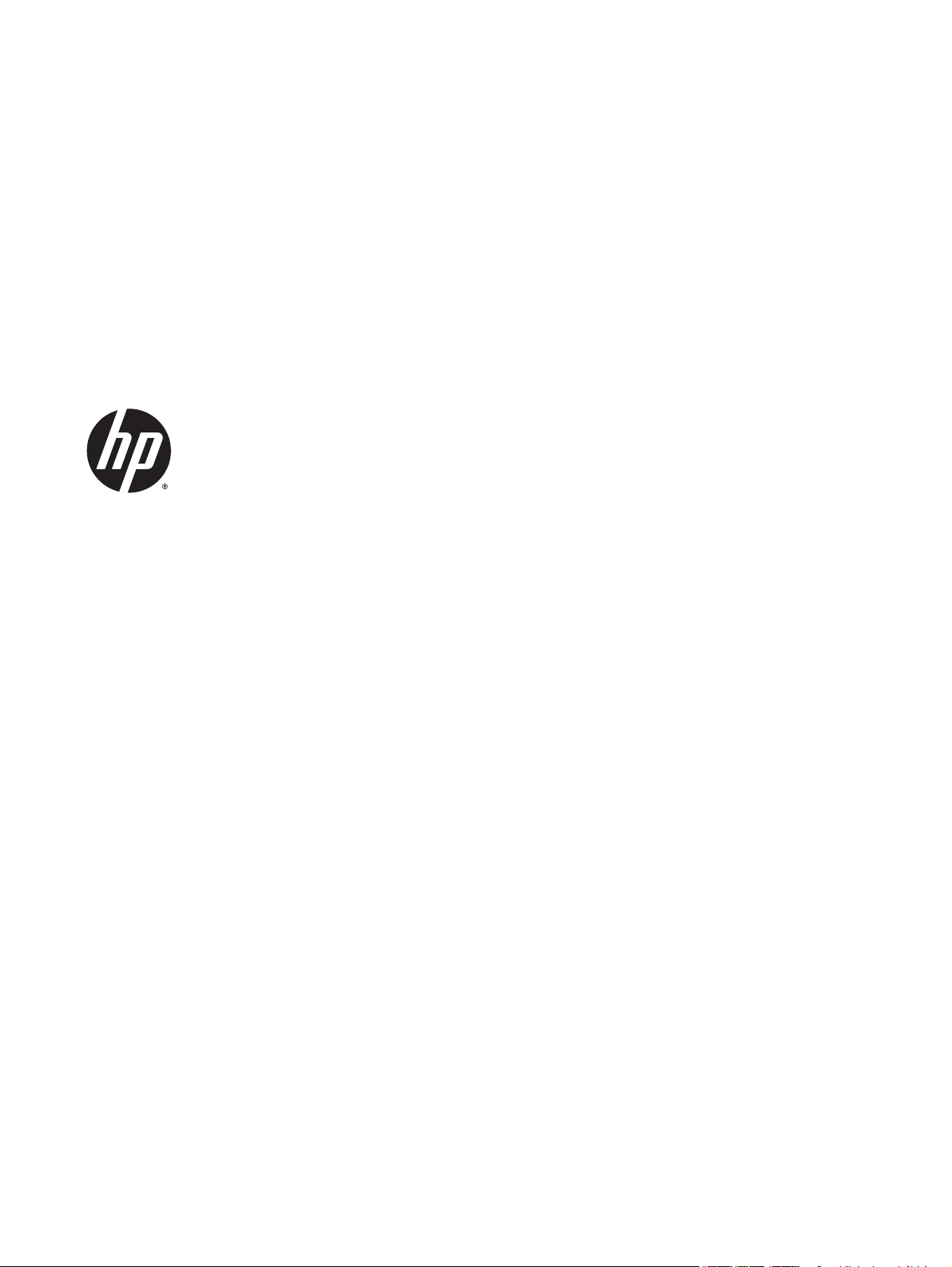
HP DeskJet 3630 All-in-One series
Page 2
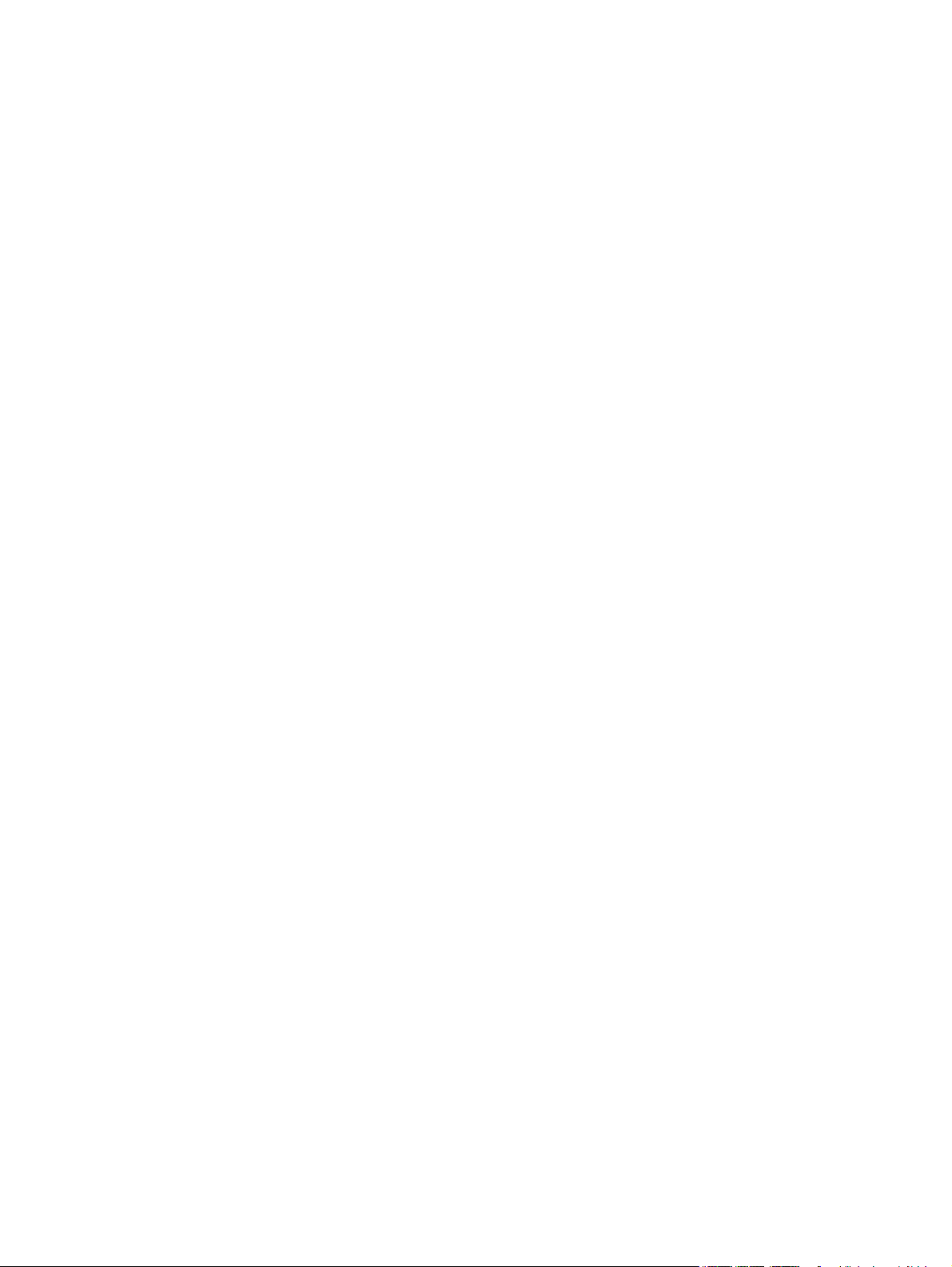
Page 3
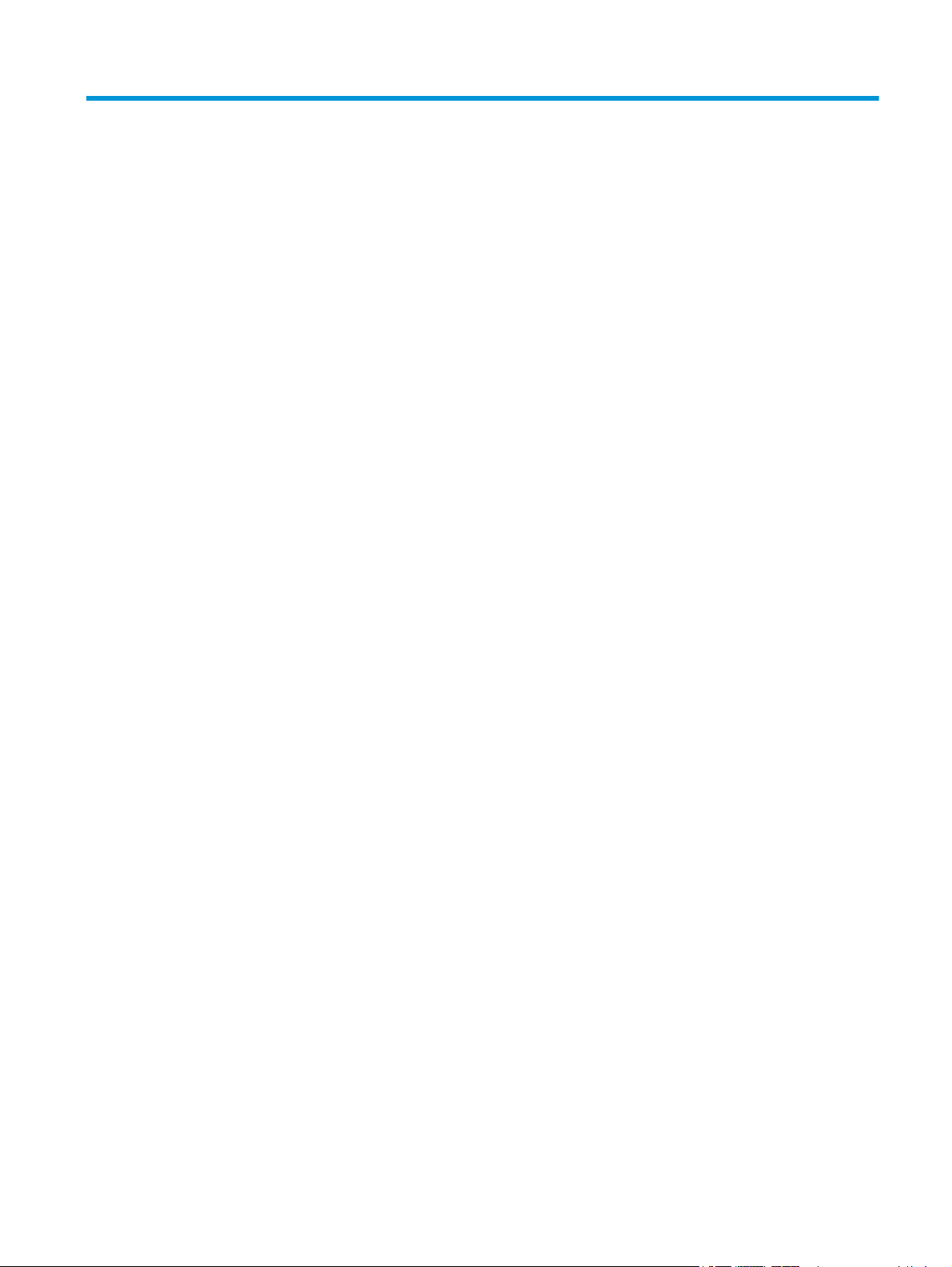
Sommario
1 Guida di HP DeskJet 3630 series ..................................................................................................................... 1
2 Informazioni preliminari ................................................................................................................................ 3
Parti della stampante ............................................................................................................................................ 4
Caratteristiche del pannello di controllo ............................................................................................................... 5
Spie del pannello di controllo e stato delle icone di visualizzazione ................................................................... 7
Caricamento dei supporti .................................................................................................................................... 16
Modificare il formato carta predefinito rilevato dalla stampante ..................................................................... 21
Caricamento di un originale sul vetro dello scanner .......................................................................................... 22
Informazioni di base sulla carta .......................................................................................................................... 23
Aprire il software della stampante HP (Windows) .............................................................................................. 26
Modalità di sospensione ...................................................................................................................................... 27
Modalità attenuazione differenze ....................................................................................................................... 28
Spegnimento automatico .................................................................................................................................... 29
3 Stampa ....................................................................................................................................................... 31
Stampare dal computer ....................................................................................................................................... 32
Stampa da dispositivo mobile ............................................................................................................................. 38
Stampa con AirPrint ............................................................................................................................................. 39
Suggerimenti per la riuscita della stampa .......................................................................................................... 40
4 Utilizzare Web Services ................................................................................................................................ 43
Quali sono i servizi Web Services? ....................................................................................................................... 44
Configurazione di Web Services .......................................................................................................................... 45
Stampa con HP ePrint .......................................................................................................................................... 46
Utilizzo di Supporti HP ......................................................................................................................................... 47
Utilizzare il sito web HP Connected ..................................................................................................................... 48
Rimozione di Web Services .................................................................................................................................. 49
Consigli per l'utilizzo di Web Services ................................................................................................................. 50
ITWW iii
Page 4
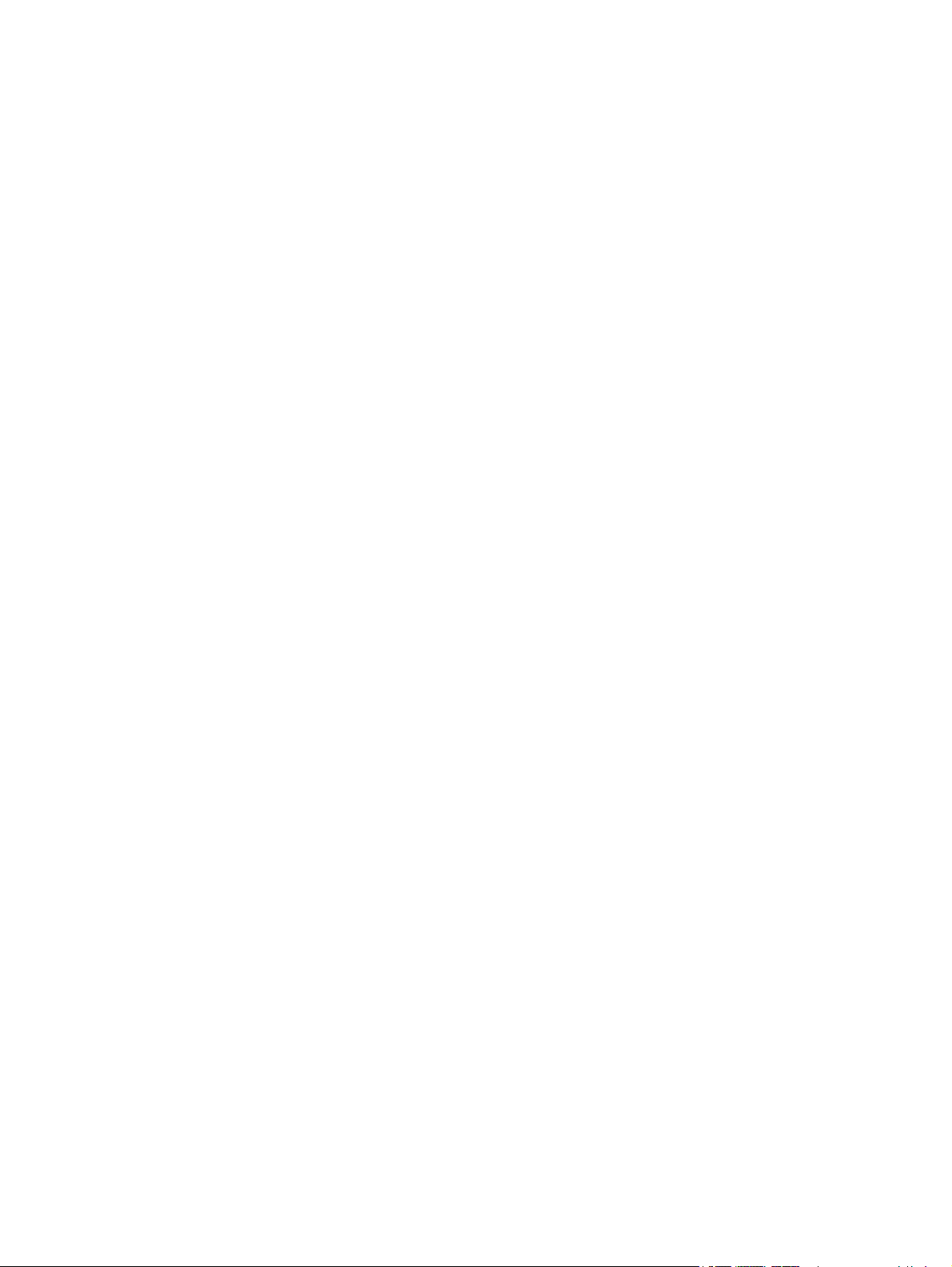
5 Copia e scansione ........................................................................................................................................ 51
Copia di documenti .............................................................................................................................................. 52
Scansioni tramite HP software della stampante ................................................................................................ 53
Esecuzione della scansione tramite Webscan .................................................................................................... 57
Suggerimenti per la riuscita delle operazioni di copia e scansione .................................................................... 58
6 Gestione delle cartucce d’inchiostro .............................................................................................................. 59
controllare i livelli di inchiostro stimati .............................................................................................................. 60
Ordinare le cartucce di inchiostro ....................................................................................................................... 61
Sostituzione delle cartucce di inchiostro ............................................................................................................ 62
Modalità di utilizzo con una sola cartuccia ......................................................................................................... 65
Informazioni sulla garanzia della cartuccia ........................................................................................................ 66
Suggerimenti per l'uso delle cartucce ................................................................................................................. 67
7 Collegamento della stampante ..................................................................................................................... 69
Collegamento della stampante a una rete wireless tramite router ................................................................... 70
Connessione della stampante in modalità wireless senza router ..................................................................... 73
Impostazioni wireless .......................................................................................................................................... 77
Collegamento della stampante al computer tramite cavo USB (connessione non di rete) ............................... 78
Passare da un collegamento USB a una rete wireless ........................................................................................ 79
Strumenti di gestione avanzata della stampante (per stampanti in rete) ......................................................... 80
Suggerimenti per configurare e usare una stampante di rete ........................................................................... 82
8 Risoluzione di un problema .......................................................................................................................... 83
Problemi di inceppamento e alimentazione della carta ..................................................................................... 84
Problemi relativi alle cartucce d'inchiostro ........................................................................................................ 89
Errori di stampa ................................................................................................................................................... 92
Problemi di copia ............................................................................................................................................... 100
Problemi di scansione ....................................................................................................................................... 101
Problemi relativi alla rete e alla connessione ................................................................................................... 102
Problemi legati all'hardware della stampante ................................................................................................. 104
Codici di errore sul pannello di controllo .......................................................................................................... 105
Assistenza HP .................................................................................................................................................... 106
Appendice A Informazioni tecniche ................................................................................................................ 109
avvisi della Hewlett-Packard Company ............................................................................................................ 110
Caratteristiche tecniche .................................................................................................................................... 111
Programma per la protezione dell'ambiente ................................................................................................... 113
Informazioni sulle normative di conformità ..................................................................................................... 118
iv ITWW
Page 5
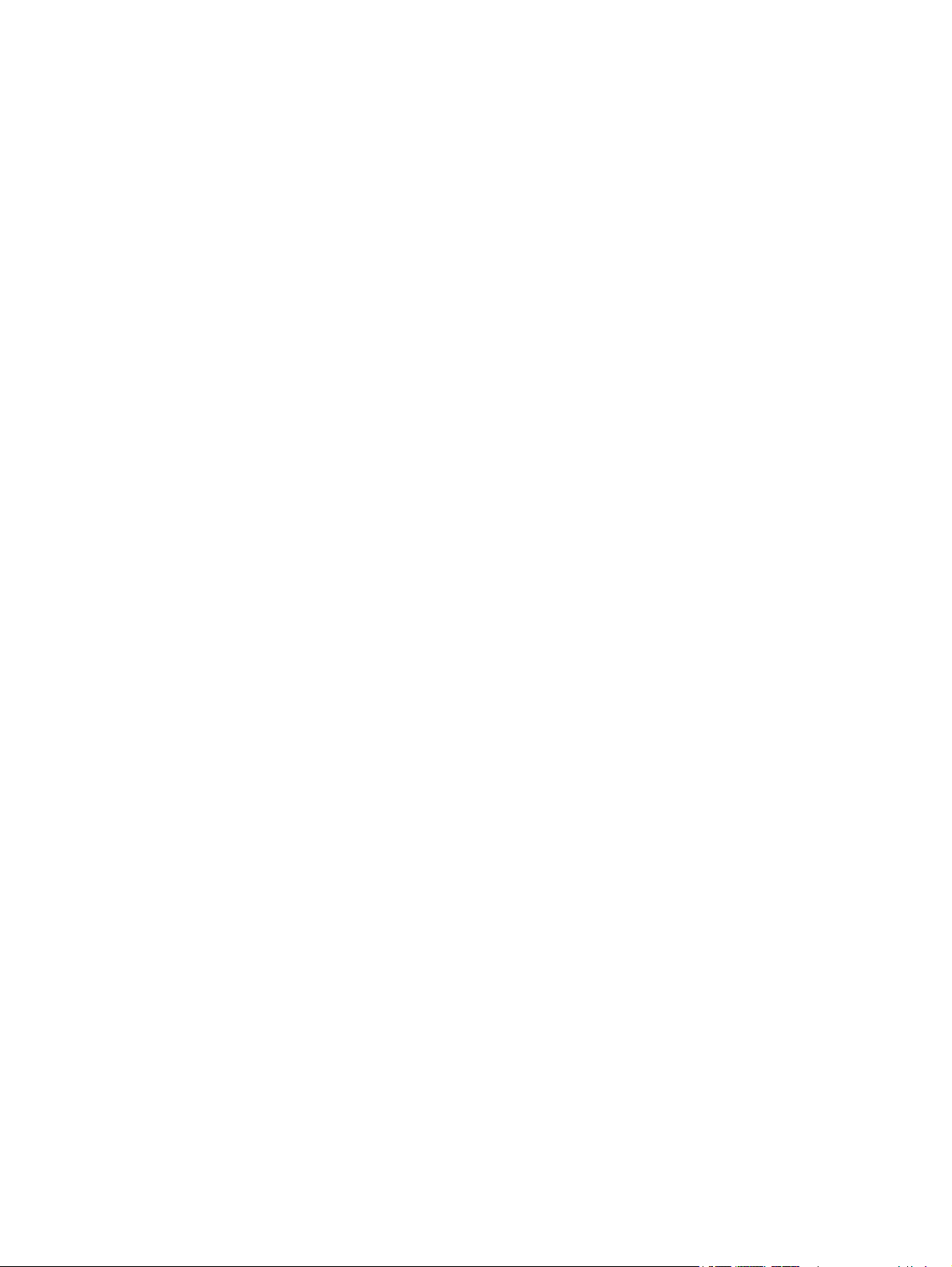
Indice analitico ............................................................................................................................................. 127
ITWW v
Page 6
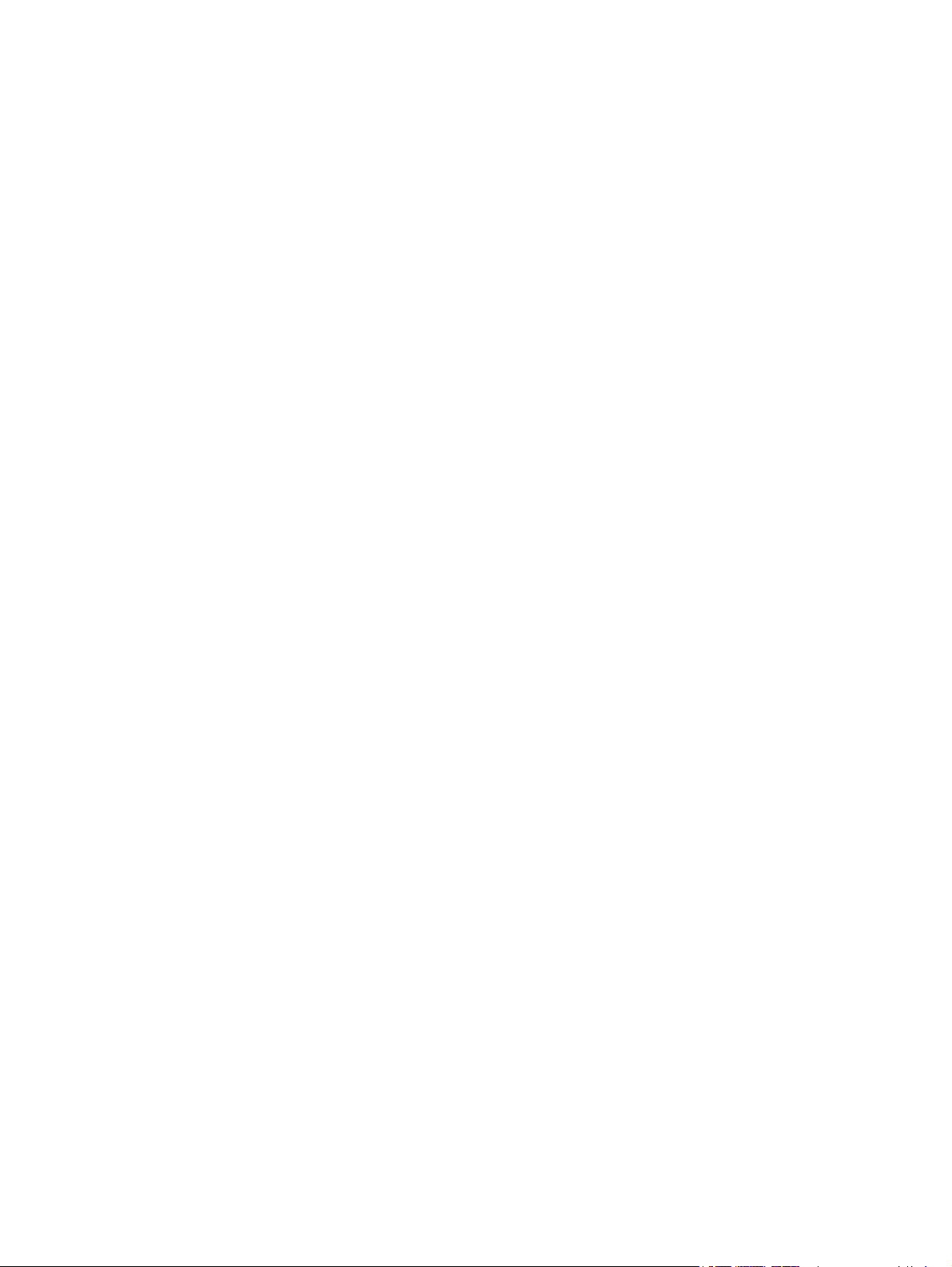
vi ITWW
Page 7
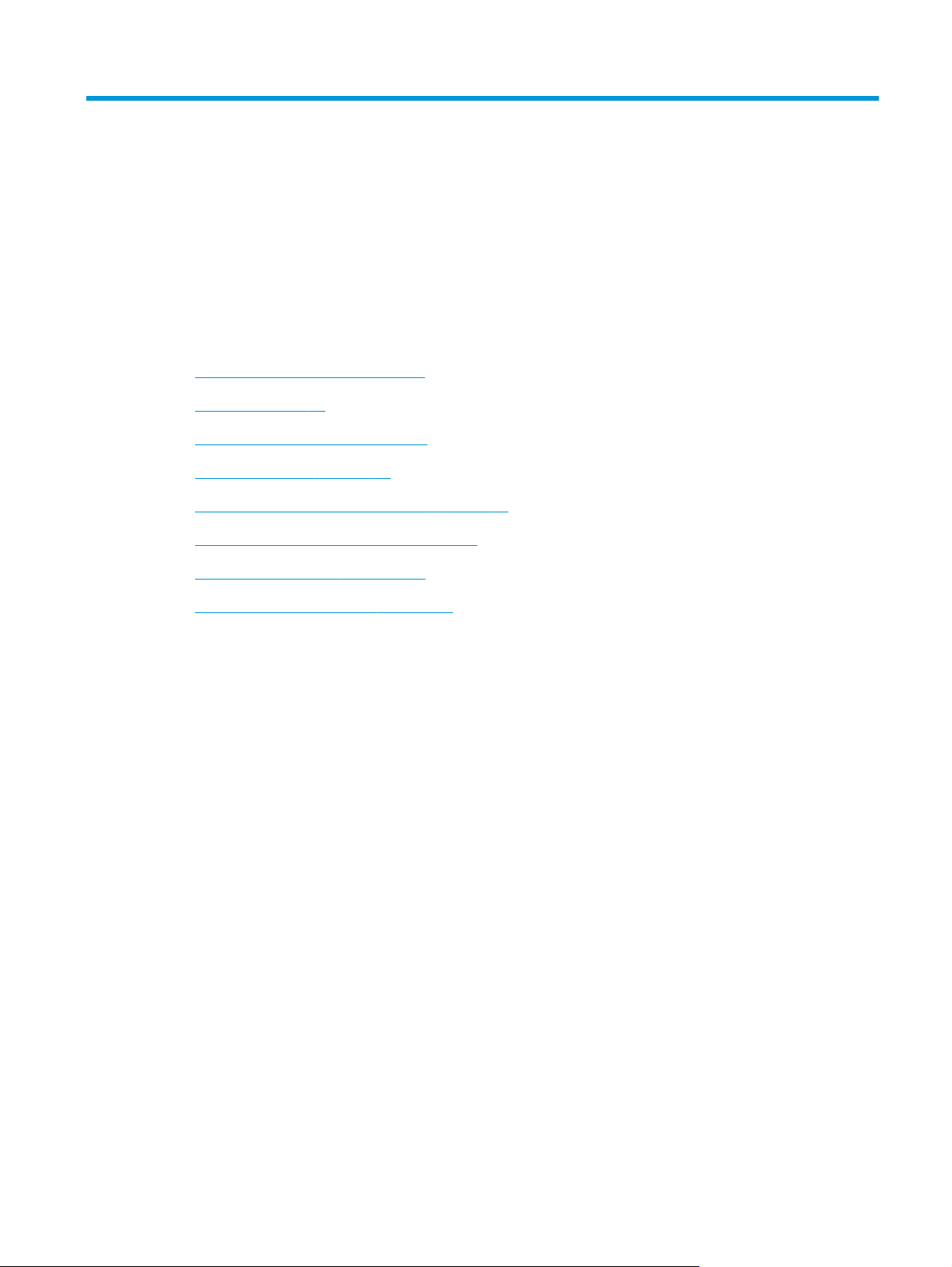
1 Guida di HP DeskJet 3630 series
Scoprite come utilizzare la stampante HP DeskJet 3630 series
●
Informazioni preliminari a pagina 3
●
Stampa a pagina 31
●
Utilizzare Web Services a pagina 43
●
Copia e scansione a pagina 51
●
Gestione delle cartucce d’inchiostro a pagina 59
●
Collegamento della stampante a pagina 69
●
Informazioni tecniche a pagina 109
●
Risoluzione di un problema a pagina 83
ITWW 1
Page 8
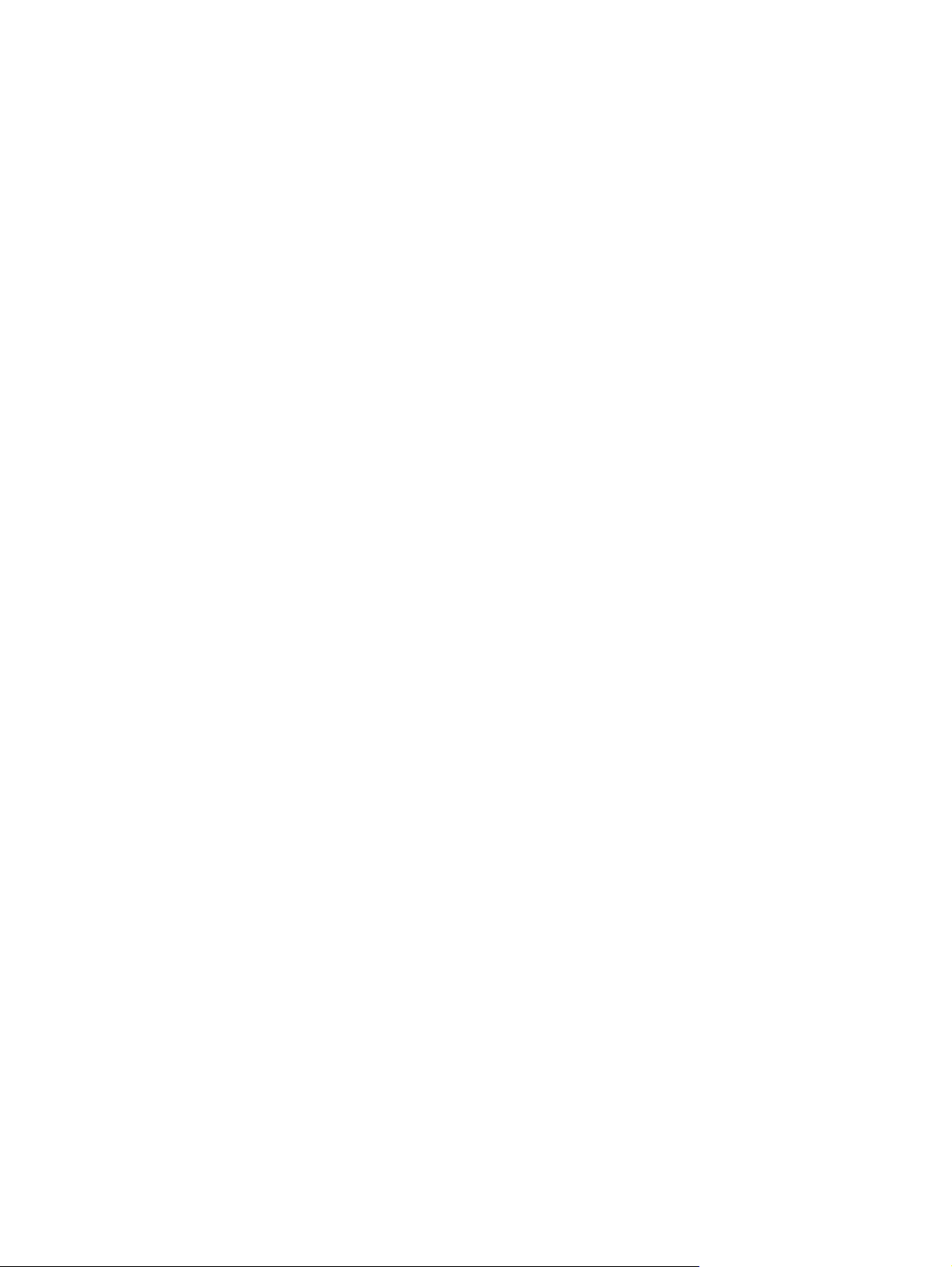
2 Capitolo 1 Guida di HP DeskJet 3630 series ITWW
Page 9
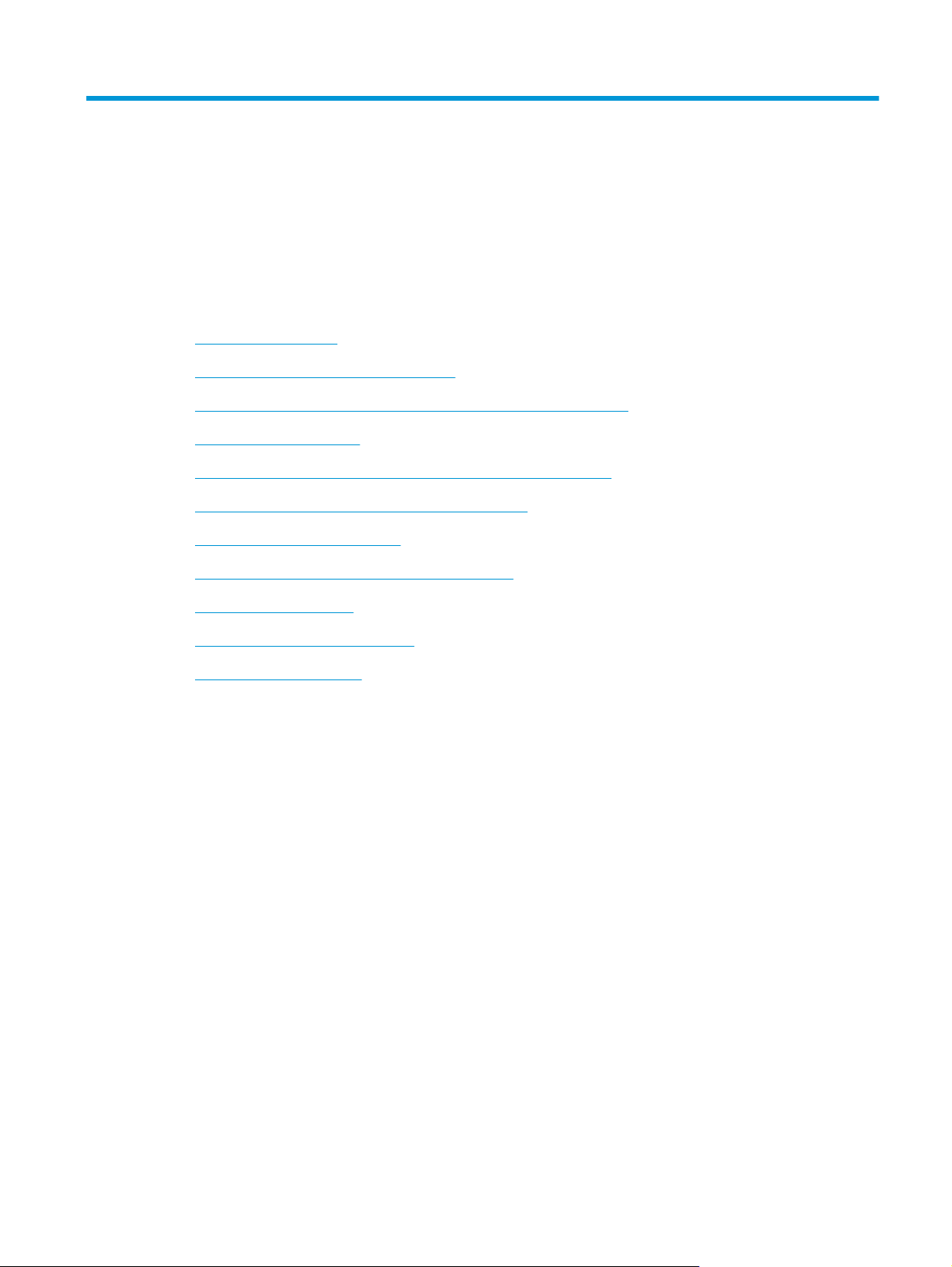
2 Informazioni preliminari
●
Parti della stampante
●
Caratteristiche del pannello di controllo
●
Spie del pannello di controllo e stato delle icone di visualizzazione
●
Caricamento dei supporti
●
Modificare il formato carta predefinito rilevato dalla stampante
●
Caricamento di un originale sul vetro dello scanner
●
Informazioni di base sulla carta
●
Aprire il software della stampante HP (Windows)
●
Modalità di sospensione
●
Modalità attenuazione differenze
●
Spegnimento automatico
ITWW 3
Page 10
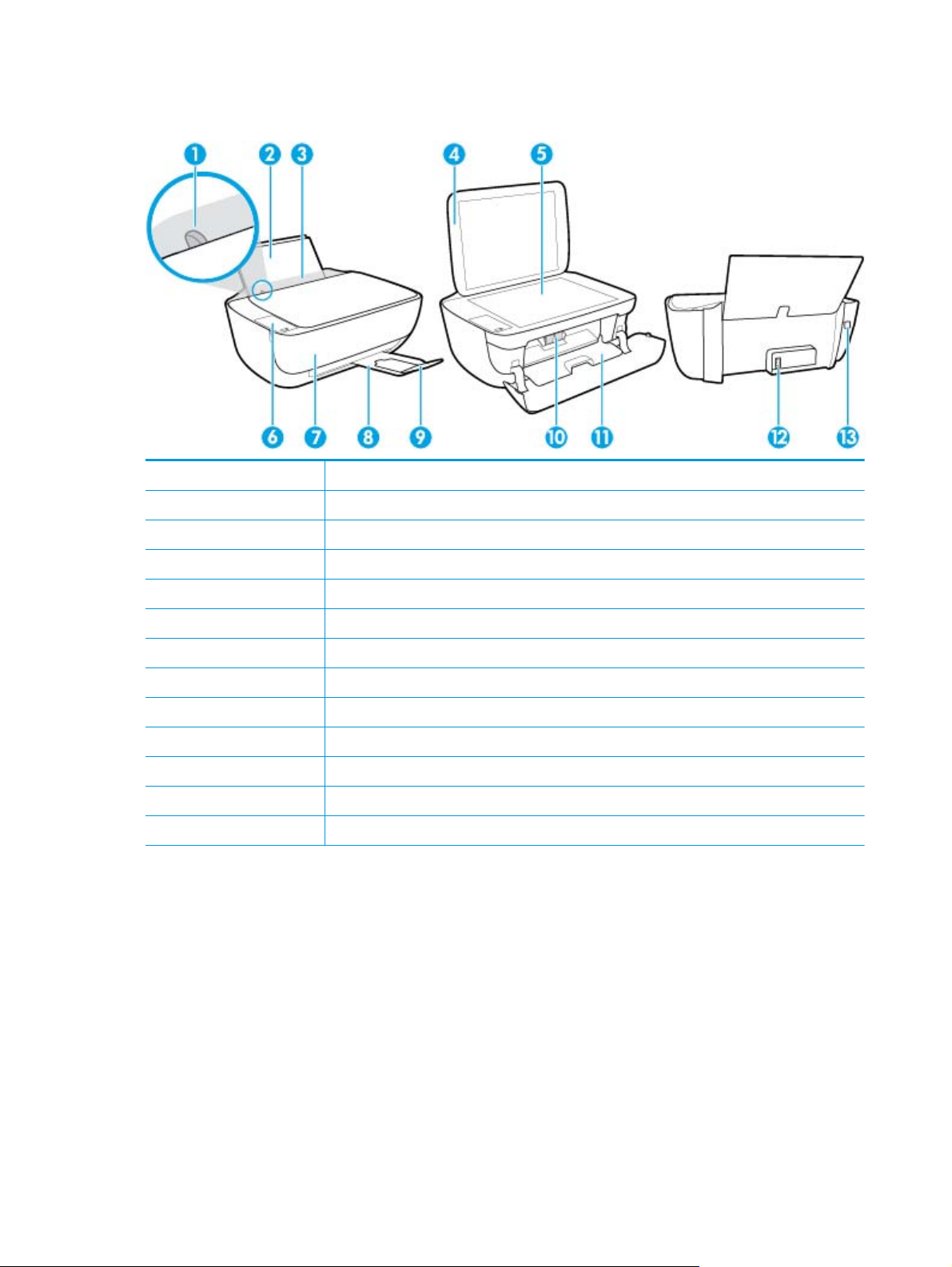
Parti della stampante
1 Guida larghezza carta
2 Vassoio di alimentazione
3 Protezione del vassoio di alimentazione
4 Coperchio dello scanner
5 Piano di scansione
6 Pannello di controllo
7 Sportello anteriore
8 Vassoio di uscita
9 Estensione del vassoio di uscita (indicato anche come "estensione del vassoio")
10 Cartucce d'inchiostro
11 Sportello di accesso alle cartucce
12 Connessione di alimentazione
13 Porta USB
4 Capitolo 2 Informazioni preliminari ITWW
Page 11
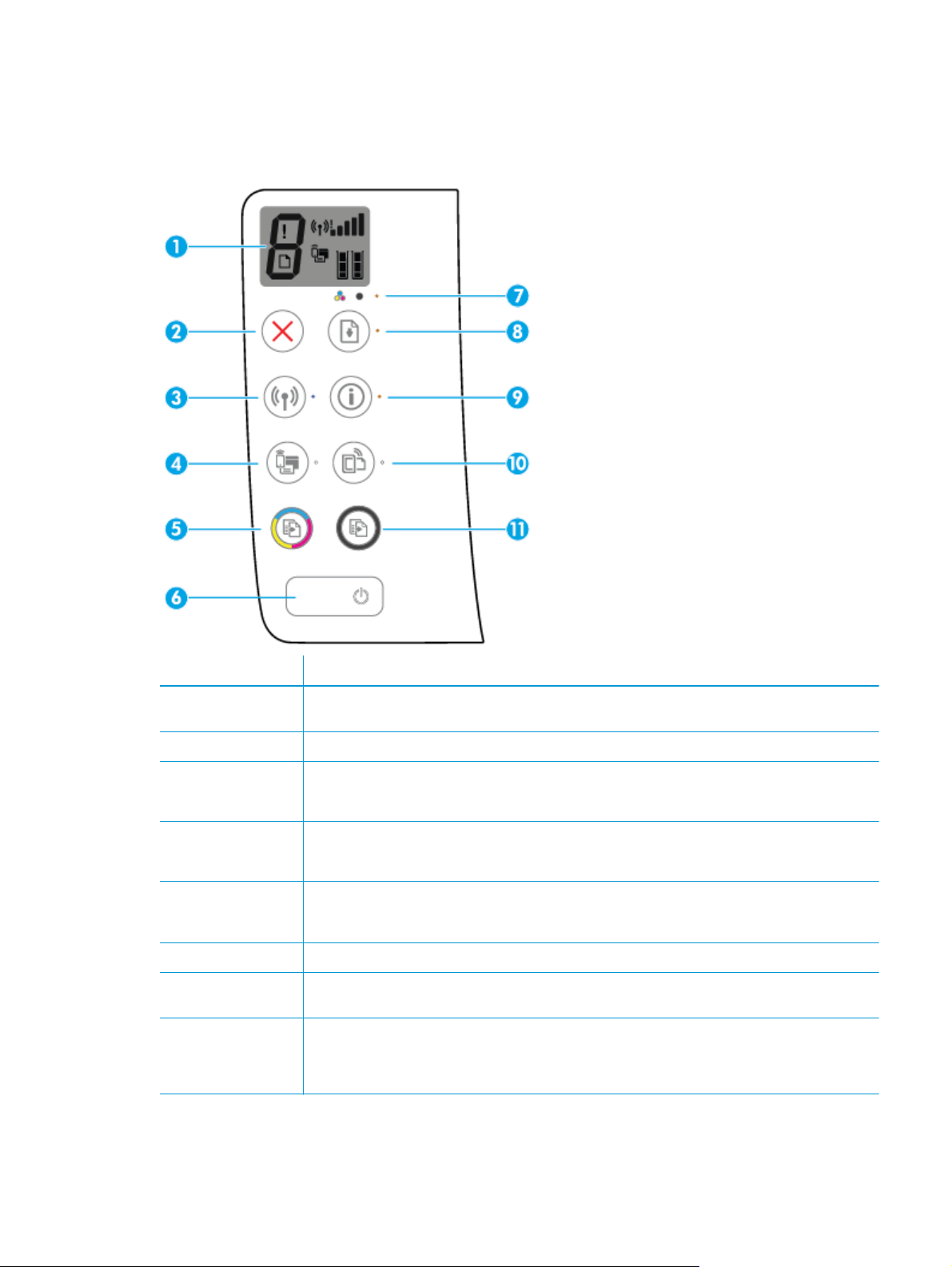
Caratteristiche del pannello di controllo
Panoramica dei pulsanti e delle spie luminose
Funzione Descrizione
1 Display del pannello di controllo: Indica il numero di copie, gli errori nei supporti, lo stato della
2 Pulsante Pulsante di annullamento: interrompe l'operazione corrente.
3 Pulsante Wireless: consente di attivare o disattivare le funzionalità wireless della stampante.
4 Pulsante Wi-Fi Direct: consente di attivare o disattivare Wi-Fi Direct.
5 Pulsante Avvio Copia colore: consente di avviare una copia a colori. Per aumentare il numero di copie a
6 Pulsante Specifiche tecniche: Consente di accendere o spegnere la stampante.
7 Spia Avviso relativo all'inchiostro: indica che l'inchiostro è quasi esaurito o che si è verificato un problema
8 Pulsante Riprendi: Consente di riprendere la stampa dopo un'interruzione (ad esempio, dopo aver caricato
connessione wireless e la potenza del segnale, lo stato di Wi-Fi Direct e i livelli di inchiostro.
Spia Wireless: indica che la stampante è collegata a una rete wireless.
Spia Wi-Fi Direct: indica lo stato, di attivazione o disattivazione, di Wi-Fi Direct.
colori, premere il pulsante ripetutamente. La copia avrà inizio due secondi dopo aver premuto per l'ultima
volta il pulsante.
con la cartuccia di inchiostro.
la carta o eliminato un inceppamento).
Spia Riprendi: Indica che la stampante è in stato di avviso o di errore.
ITWW Caratteristiche del pannello di controllo 5
Page 12
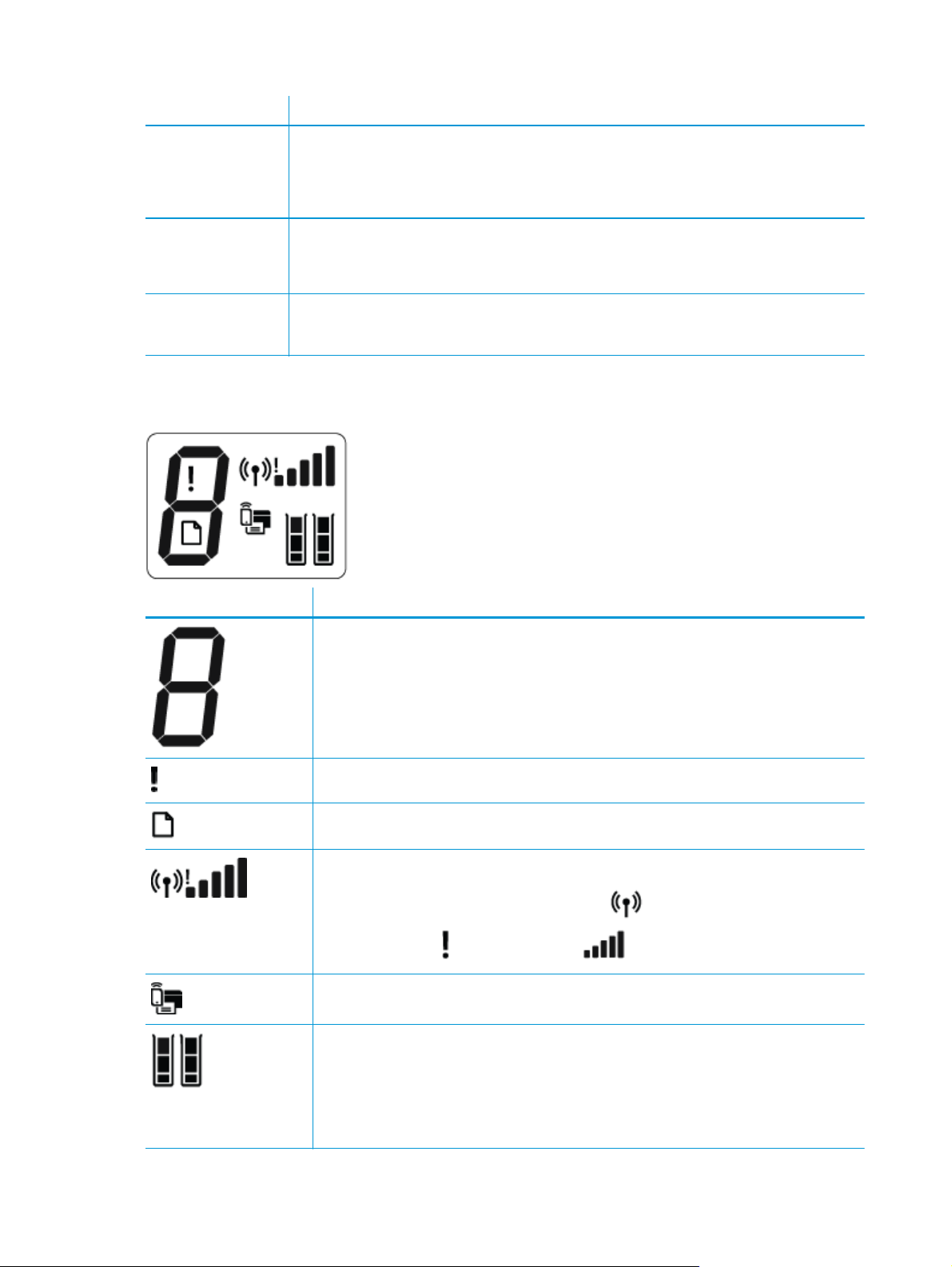
Funzione Descrizione
9 Pulsante Informazioni: consente di stampare una pagina di informazioni sulla stampante. Premere in
10 Pulsante HP ePrint: consente di accendere o spegnere HP ePrint.
11 Pulsante Avvio Copia nero: consente di avviare un lavoro di copia in bianco e nero. Per aumentare il
combinazione i pulsanti Wireless, Wi-Fi Direct o HP ePrint per visualizzare pagine della guida più specifiche
in relazione a ciascuno dei pulsanti.
Spia Informazioni: indica che è possibile premere il pulsante Informazioni per ottenere assistenza.
Spia HP ePrint: indica lo stato, di attivazione o disattivazione, di HP ePrint. La spia lampeggiante segnala
un problema con la connessione a Web Services.
numero di copie in bianco e nero, premere il pulsante ripetutamente. La copia avrà inizio due secondi dopo
aver premuto l'ultimo pulsante.
Icone sul display del pannello di controllo
Icona Descrizione
Icona Numero di copie: mostra il numero di copie quando si stampano documenti e vengono
visualizzati alternativamente la lettera E e un numero quando la stampante è in stato di errore.
Icona Errore: indica un errore.
Icona Errore carta: indica un errore legato alla carta.
Icone dello stato Wireless: indicano lo stato della connessione wireless.
Le icone dello stato wireless sono tre: l'icona Wireless (
connessione wireless (
Icona Wi-Fi Direct: indica che Wi-Fi Direct è attivato o che il processo di connessione è in corso.
Icone Livello inchiostro: l'icona a sinistra mostra il livello d'inchiostro stimato della cartuccia in
tricromia e l'icona a destra il livello d'inchiostro stimato della cartuccia nero.
NOTA: Le avvertenze e gli indicatori del livello di inchiostro forniscono una stima a scopo puramente
informativo. Quando viene visualizzato un messaggio di avviso di inchiostro in esaurimento, è
consigliabile avere a disposizione una cartuccia sostitutiva per evitare possibili ritardi nella stampa.
Non è necessario sostituire la cartuccia finché la qualità di stampa è accettabile.
) e l'icona Barre segnale ( ).
), l'icona Attenzione richiesta per
6 Capitolo 2 Informazioni preliminari ITWW
Page 13
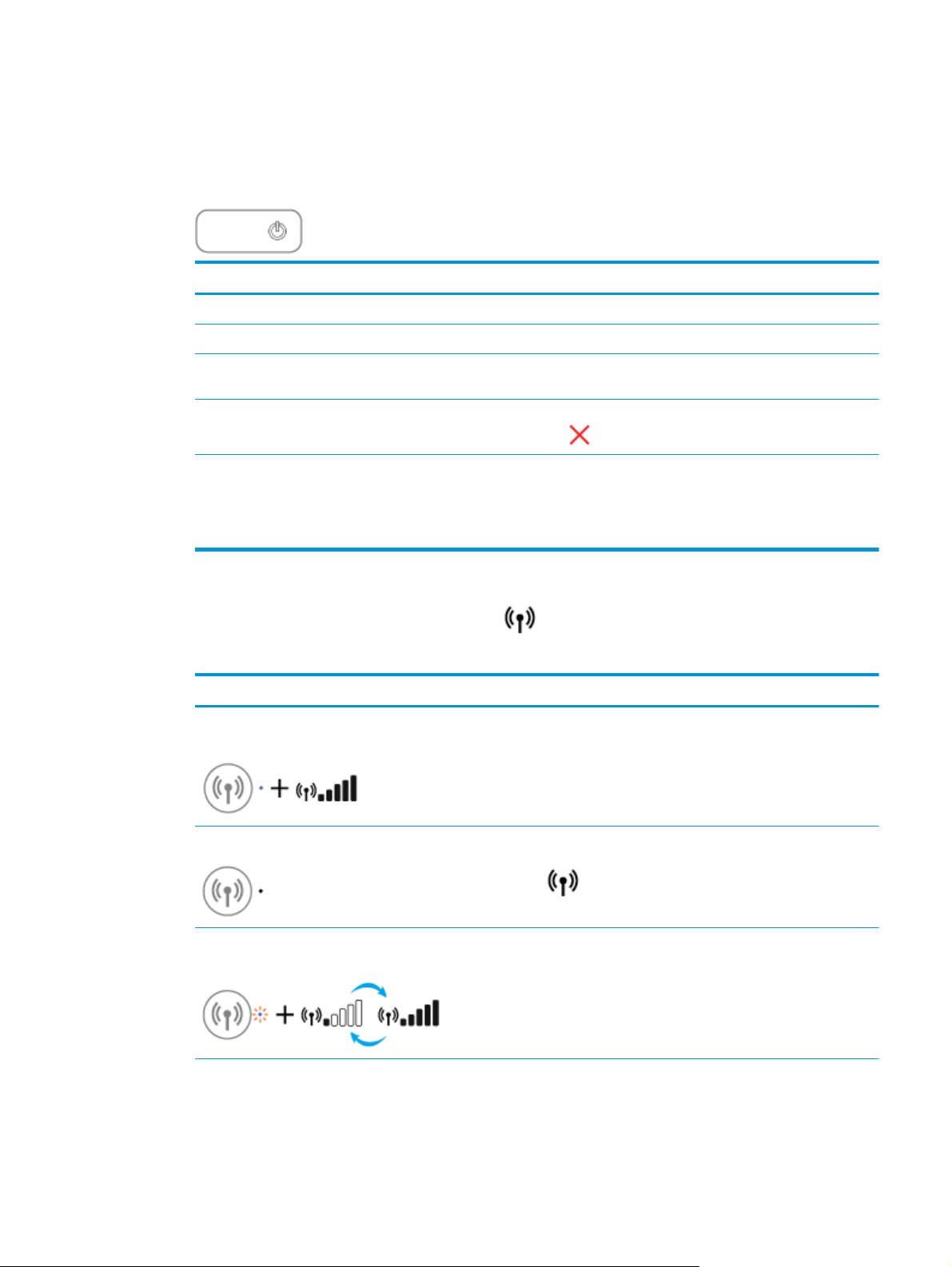
Spie del pannello di controllo e stato delle icone di visualizzazione
Spia del pulsante Specifiche tecniche
●
Stato Descrizione
Accesa La stampante è accesa.
Spenta La stampante è spenta.
Semi-illuminata Indica che la stampante si trova in modalità di sospensione. La stampante entra
automaticamente in modalità di sospensione dopo 5 minuti di inattività.
Lampeggiante La stampante sta elaborando le informazioni. Per annullare un processo di stampa, premere il
pulsante Pulsante di annullamento (
).
Lampeggia rapidamente Se lo sportello di accesso alle cartucce è aperto, chiuderlo. Se lo sportello di accesso alle
Spia e icone Wireless
●
La spia Wireless accanto al pulsante Wireless (
sul display del pannello di controllo indicano tutte lo stato della connessione wireless.
Stato Descrizione
La spia Wireless, l'icona Wireless e l'icona Barre segnale sono
illuminate.
La spia Wireless è spenta.
cartucce è chiuso e la spia lampeggia rapidamente, la stampante si trova in uno stato di errore
risolvibile seguendo i messaggi visualizzati sullo schermo del computer. Se sullo schermo non
viene visualizzato alcun messaggio, provare a stampare un documento per creare un
messaggio.
) e le icone dello stato della connessione wireless
La stampante è connessa a una rete wireless.
La funzionalità wireless della stampante è disattivata. Per
attivare la funzionalità wireless, premere il pulsante Wireless
).
(
La spia Wireless lampeggia, l'icona Wireless è accesa e l'icona
Barre segnale completa il proprio ciclo.
La stampante sta effettuando la connessione a una rete
wireless o si trova in modalità push WPS (Wi-Fi Protected
Setup).
ITWW Spie del pannello di controllo e stato delle icone di visualizzazione 7
Page 14
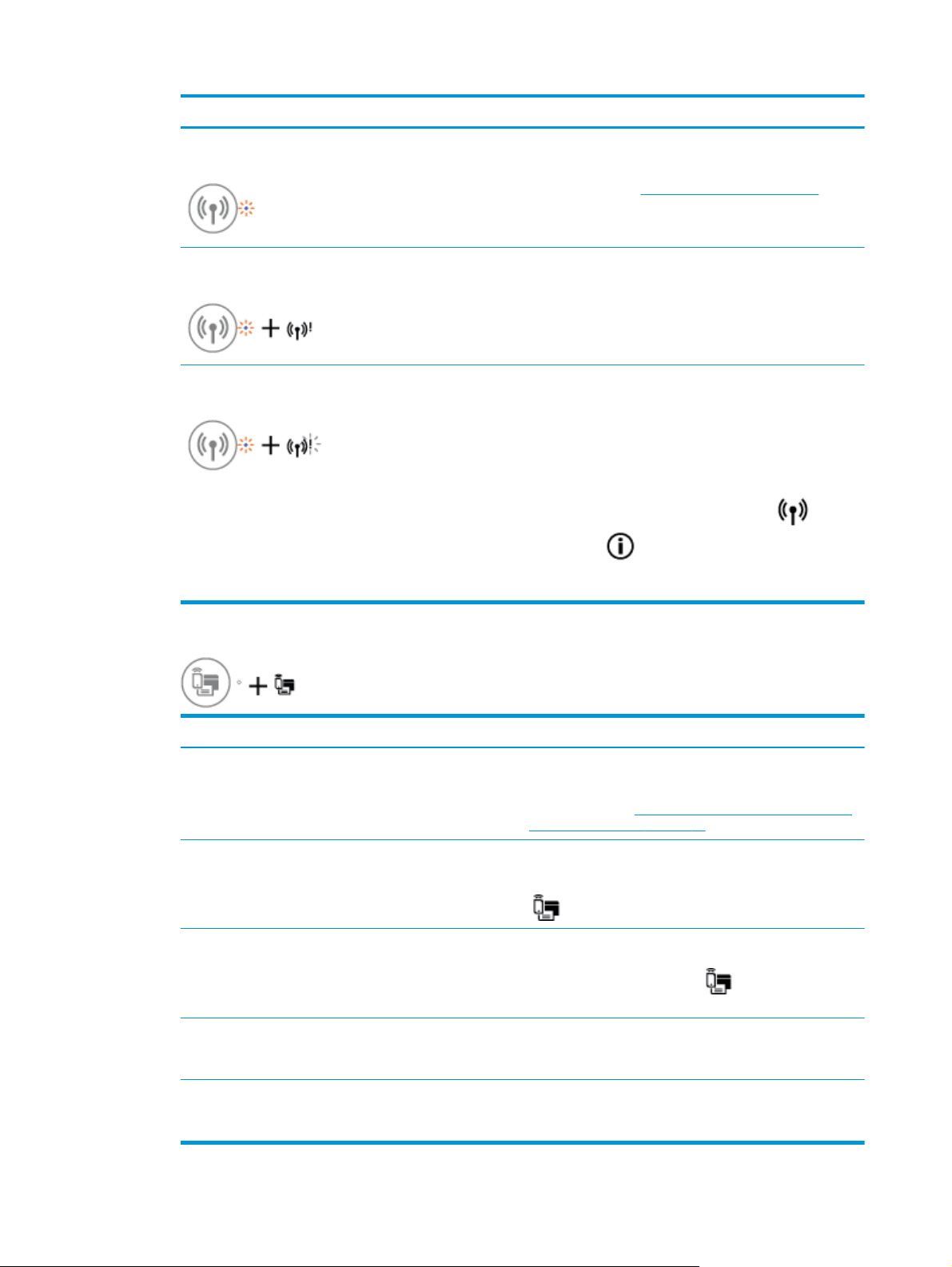
Stato Descrizione
La spia di accensione Wireless lampeggia per tre secondi,
quindi si spegne.
La spia Wireless lampeggia e le icone Wireless e Attenzione
richiesta per connessione wireless sono accese.
La spia Wireless lampeggia, l'icona Wireless è accesa e l'icona
Attenzione richiesta per connessione wireless lampeggia.
La funzionalità wireless della stampante è disattivata.
Modificare le impostazioni wireless. Per maggiori
informazioni, vedere
Il segnale wireless è assente.
●
Assicurarsi che il router wireless o il punto di accesso
siano attivi.
●
Avvicinare la stampante al router wireless
Potrebbe essersi verificato uno dei seguenti problemi.
●
Nella stampante si è verificato un problema di
connessione alla rete wireless.
●
Si è verificato un problema o è stata rilevata una
sessione in sovrapposizione durante l'uso di WPS.
Premere simultaneamente i pulsanti Wireless (
Informazioni (
esaminare il rapporto del test per informazioni sulla
risoluzione del problema.
Impostazioni wireless a pagina 77.
) per eseguire il test wireless, quindi
) e
Spia e icona Wi-Fi Direct:
●
Stato Descrizione
La spia e l'icona Wi-Fi Direct sono accese. HP Wi-Fi Direct è attivato e pronto per essere utilizzato.
La spia e l'icona Wi-Fi Direct sono spente. Wi-Fi Direct è disattivato.
La spia Wi-Fi Direct lampeggia. La stampante sta effettuando la connessione a un dispositivo
La spia Wi-Fi Direct lampeggia rapidamente per tre secondi,
quindi rimane fissa.
La spia Wi-Fi Direct lampeggia rapidamente per 3 secondi,
quindi si spegne.
Per informazioni su come connettere la stampante utilizzando
Wi-Fi Direct, vedere
wireless senza router a pagina 73.
Per attivare Wi-Fi Direct, premere il pulsante Wi-Fi Direct
(
).
mobile in modalità push WPS (Wi-Fi Protected Setup).
Premere il pulsante Wi-Fi Direct (
connessione
La stampante ha già effettuato il numero massimo di
connessioni Wi-Fi Direct e un altro dispositivo sta cercando di
collegarsi alla stampante con Wi-Fi Direct.
La funzione Wi-Fi Direct è disattivata. Per ulteriori
informazioni, contattare il responsabile dell'impostazione
della stampante.
Connessione della stampante in modalità
) per terminare la
8 Capitolo 2 Informazioni preliminari ITWW
Page 15
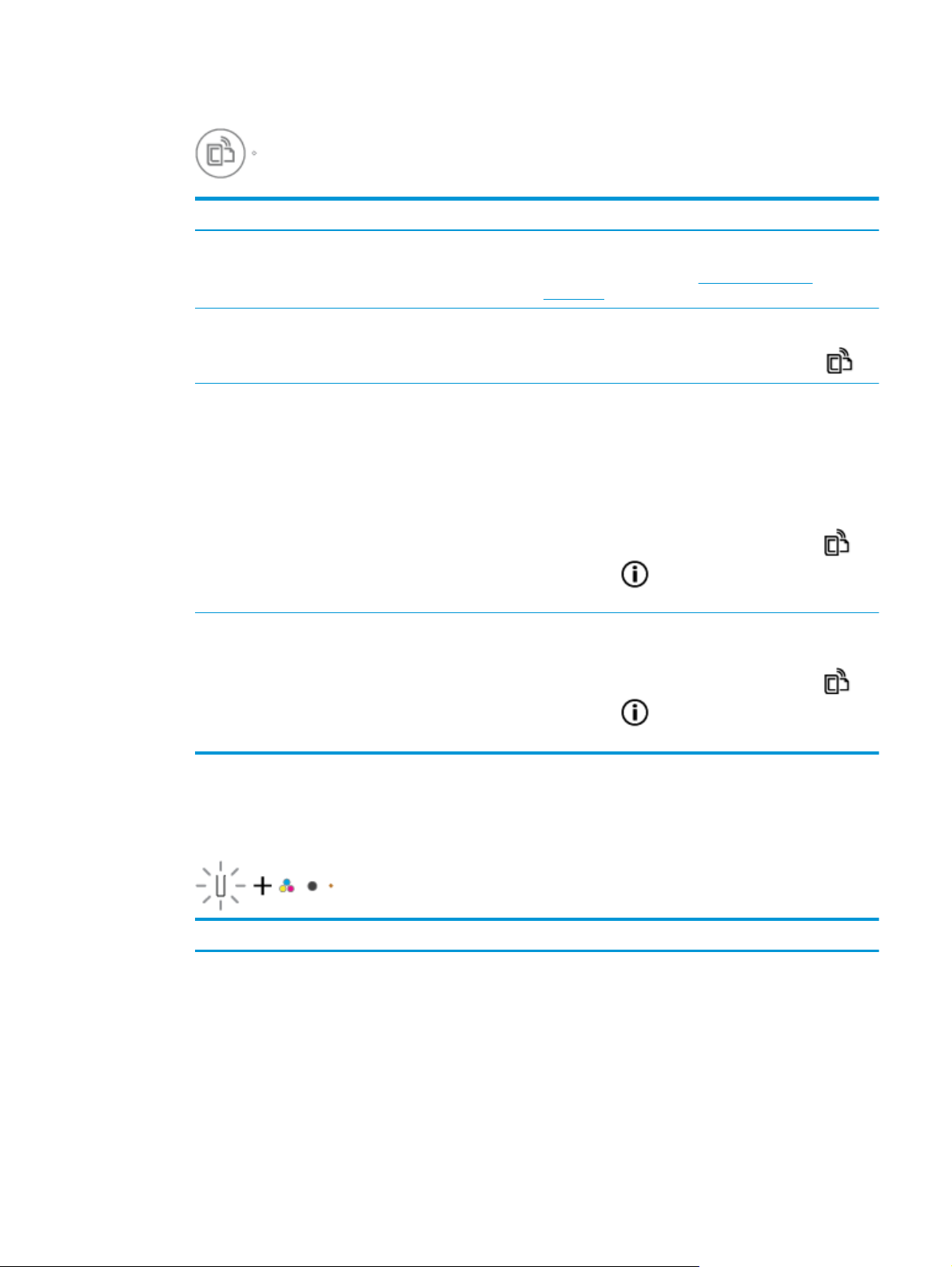
Spia HP ePrint
●
Stato Descrizione
La spia HP ePrint è accesa La funzionalità HP ePrint è attivata e pronta per essere
utilizzata. Per informazioni su come stampare documenti
utilizzando HP ePrint, vedere
a pagina 46.
La spia HP ePrint è spenta. La funzionalità HP ePrint è disattivata.
Stampa con HP ePrint
La spia di accensione HP ePrint lampeggia per tre secondi,
quindi si spegne.
La spia HP ePrint continua a lampeggiare. La funzionalità HP ePrint è attivata, ma la stampante non è
Icone Livello inchiostro e spia Avviso relativo all'inchiostro
●
Una delle icone Livello inchiostro lampeggia senza alcun segmento e la spia Avviso relativo
all'inchiostro è accesa.
Per attivare HP ePrint, premere il pulsante HP ePrint (
Potrebbe essersi verificato uno dei seguenti problemi.
●
Web Services non è stato configurato.
●
È disponibile un aggiornamento obbligatorio per la
stampante che tuttavia non è stato installato.
●
La funzionalità HP ePrint è stata disabilitata.
Premere contemporaneamente il pulsanti HP ePrint (
Informazioni (
quindi seguire le istruzioni riportate nella pagina.
connessa al server Web Services.
Premere contemporaneamente il pulsanti HP ePrint (
Informazioni (
quindi seguire le istruzioni riportate nella pagina.
) per stampare una pagina di diagnostica,
) per stampare una pagina di diagnostica,
).
) e
) e
Causa Soluzione
Potrebbe essersi verificato uno dei seguenti problemi.
●
Manca la cartuccia d'inchiostro corrispondente.
●
La cartuccia d'inchiostro corrispondente è installata in
modo erroneo o il nastro in plastica non è stato rimosso.
●
Se una delle cartucce d'inchiostro è assente, la
stampante entra nella modalità a cartuccia singola. Per
uscire dalla modalità a cartuccia singola, inserire la
cartuccia d'inchiostro corrispondente. Per ulteriori
ITWW Spie del pannello di controllo e stato delle icone di visualizzazione 9
Page 16
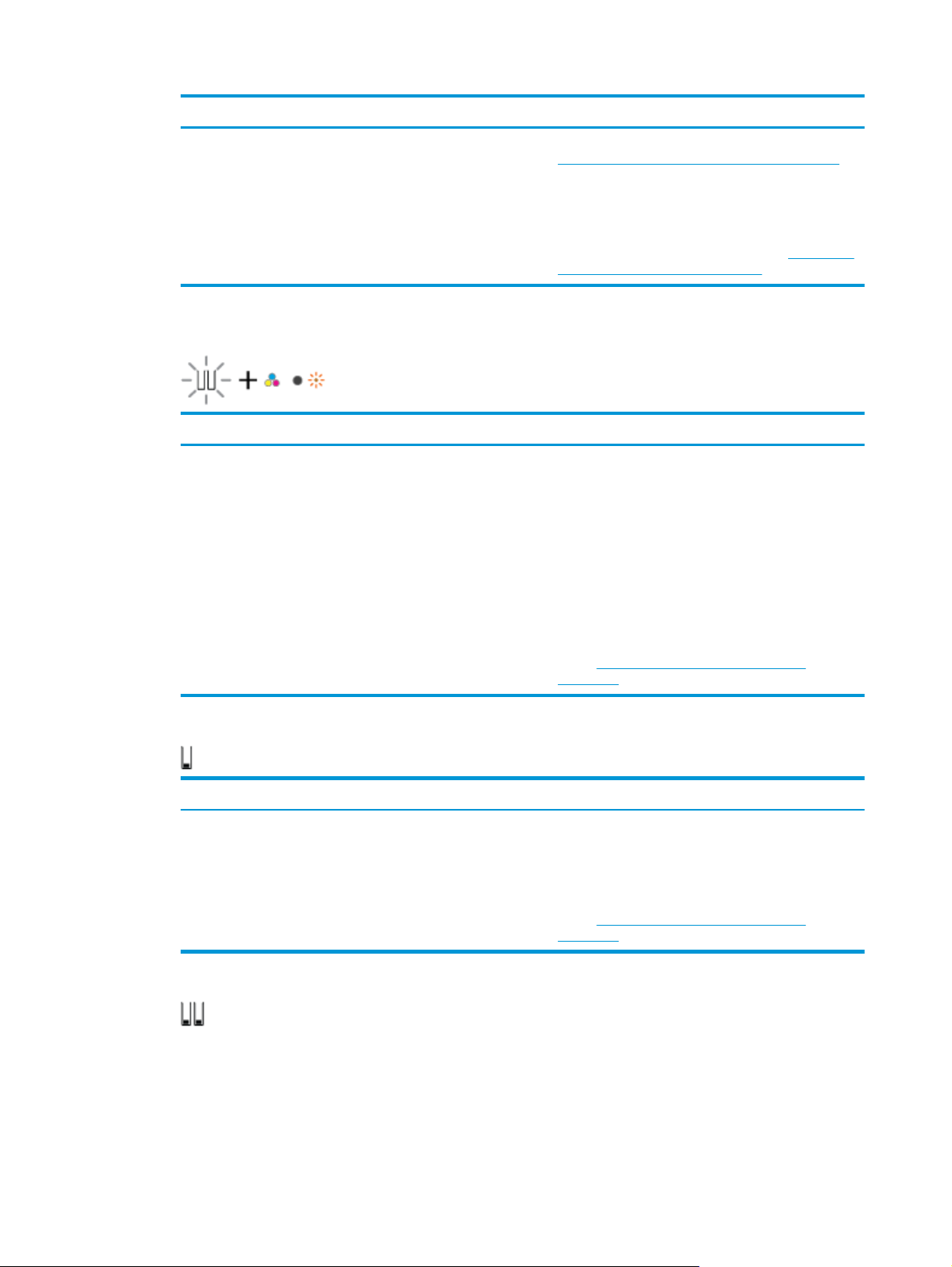
Causa Soluzione
informazioni sulla modalità a cartuccia singola, vedere
Modalità di utilizzo con una sola cartuccia a pagina 65.
●
Se nella stampante sono installate entrambe le cartucce
d'inchiostro, rimuovere la cartuccia corrispondente,
assicurarsi che il nastro in plastica sia stato rimosso,
quindi reinserire la cartuccia d'inchiostro in modo
corretto. Per maggiori informazioni, vedere
delle cartucce di inchiostro a pagina 62.
●
Entrambe le icone Livello inchiostro lampeggiano senza alcun segmento e la spia Avviso relativo
all'inchiostro lampeggia.
Causa Soluzione
Sostituzione
Potrebbe essersi verificato uno dei seguenti problemi.
●
Mancano entrambe le cartucce.
●
Entrambe le cartucce d'inchiostro sono installate in
modo erroneo o con il nastro in plastica ancora presente.
●
Entrambe le cartucce sono incompatibili o danneggiate.
●
In una delle icone Livello inchiostro è acceso un solo segmento.
Causa Soluzione
La cartuccia corrispondente è esaurita e dovrà essere
sostituita al più presto.
●
Se nessuna cartuccia è installata nella stampante,
provvedere all'installazione delle cartucce d'inchiostro.
●
Se nella stampante sono installate entrambe le cartucce
d'inchiostro, rimuovere le cartucce, assicurarsi che il
nastro in plastica sia stato rimosso, quindi reinserire le
cartucce d'inchiostro in modo corretto.
●
Assicurarsi di utilizzare cartucce d'inchiostro HP
appropriate per la stampante in uso.
●
Se l'errore persiste, sostituire le cartucce. Per
informazioni su come sostituire le cartucce d'inchiostro,
vedere
Sostituzione delle cartucce di inchiostro
a pagina 62.
●
Continuare la stampa utilizzando l'inchiostro residuo. Il
problema potrebbe ripercuotersi sulla qualità dei
documenti stampati.
●
Se la qualità di stampa è scarsa, sostituire la cartuccia
d'inchiostro corrispondente. Per maggiori informazioni,
vedere
Sostituzione delle cartucce di inchiostro
a pagina 62.
●
In entrambe le icone Livello inchiostro è acceso un solo segmento.
10 Capitolo 2 Informazioni preliminari ITWW
Page 17
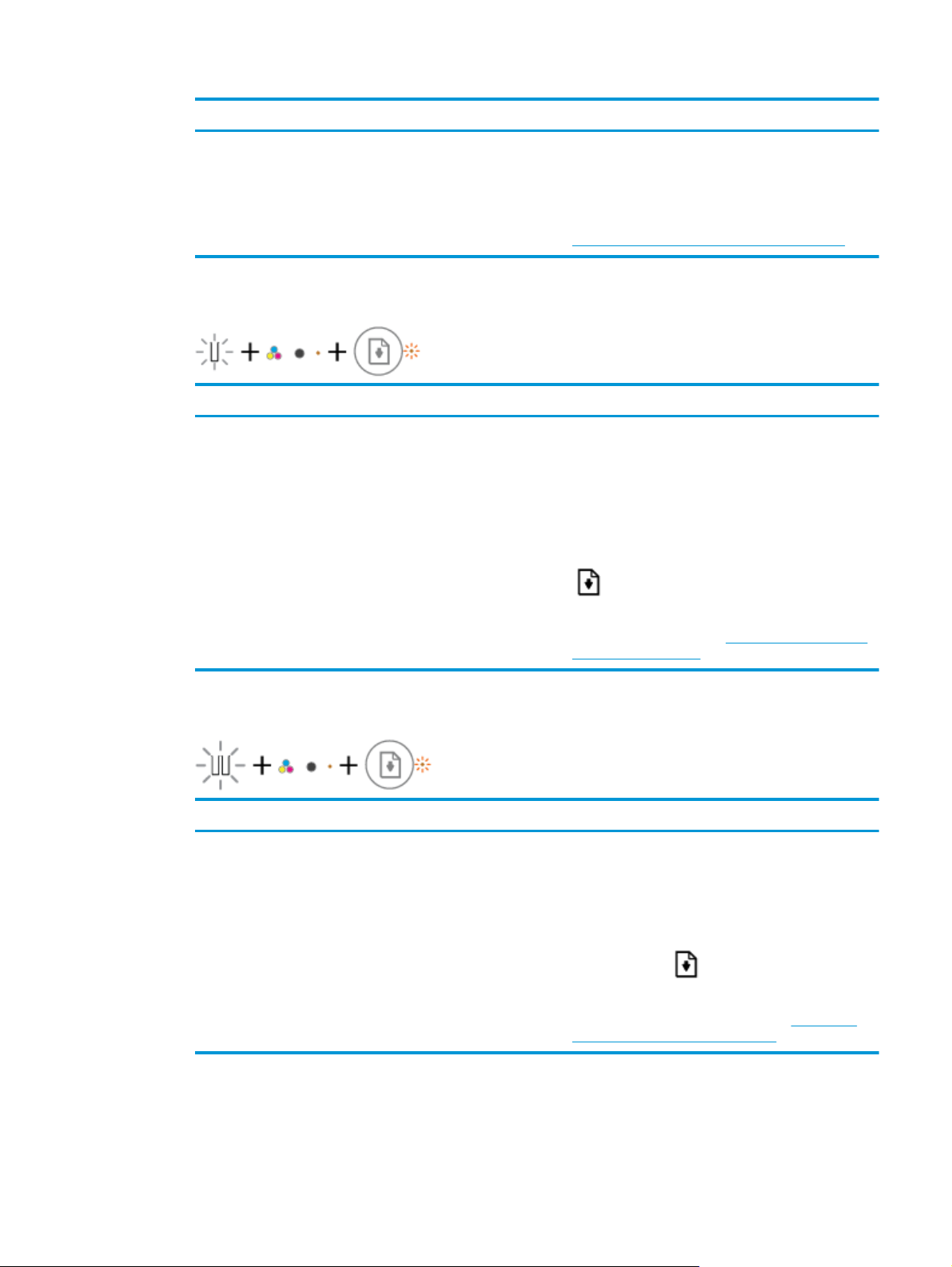
Causa Soluzione
Entrambe le cartucce si stanno esaurendo e vanno sostituite
al più presto.
●
Una delle icone Livello inchiostro lampeggia senza alcun segmento, la spia Avviso relativo
●
Continuare la stampa utilizzando l'inchiostro residuo. Il
problema potrebbe ripercuotersi sulla qualità dei
documenti stampati.
●
Se la qualità di stampa è scarsa, sostituire la cartuccia
d'inchiostro. Per maggiori informazioni, vedere
Sostituzione delle cartucce di inchiostro a pagina 62.
all'inchiostro è accesa e la spia Riprendi lampeggia.
Causa Soluzione
Potrebbe essersi verificato uno dei seguenti problemi.
●
È installata una cartuccia d'inchiostro contraffatta o una
cartuccia usata in precedenza.
●
L'inchiostro delle cartucce corrispondenti potrebbe
essere in esaurimento.
●
Se la cartuccia d'inchiostro corrispondente è stata
installata di recente, potrebbe essere contraffatta o
usata in precedenza. Per ulteriori informazioni, fare
riferimento al messaggio nel software della stampante
HP.
●
Se la cartuccia d'inchiostro corrispondente in
esaurimento non è stata installata di recente, il livello di
inchiostro è quasi esaurito. Premere il Riprendi pulsante
(
) per continuare a stampare e sostituire la cartuccia
d'inchiostro quando la qualità di stampa non è più
accettabile. Per informazioni su come sostituire le
cartucce d'inchiostro, vedere
di inchiostro a pagina 62.
Sostituzione delle cartucce
●
Entrambe le icone Livello inchiostro lampeggiano senza alcun segmento, la spia Avviso relativo
all'inchiostro è accesa e la spia Riprendi lampeggia.
Causa Soluzione
Potrebbe essersi verificato uno dei seguenti problemi.
●
Sono installate cartucce contraffatte o usate in
precedenza.
●
Inchiostro quasi esaurito in entrambe le cartucce
d'inchiostro.
Icona Errore, icona Errore carta e spia Riprendi
●
L'icona Errore, l'icona Errore carta e la spia Riprendi sono illuminate.
●
Se le cartucce d'inchiostro sono state installate di
recente, potrebbero essere contraffatte o già usate in
precedenza. Per ulteriori informazioni, fare riferimento
al messaggio nel software della stampante HP.
●
Se le cartucce d'inchiostro non sono state installate di
recente, il livello di inchiostro è quasi esaurito. Premere il
Riprendi pulsante (
sostituire le cartucce d'inchiostro quando la qualità di
stampa non è più accettabile. Per informazioni su come
sostituire le cartucce d'inchiostro, vedere
delle cartucce di inchiostro a pagina 62.
) per continuare a stampare e
Sostituzione
ITWW Spie del pannello di controllo e stato delle icone di visualizzazione 11
Page 18
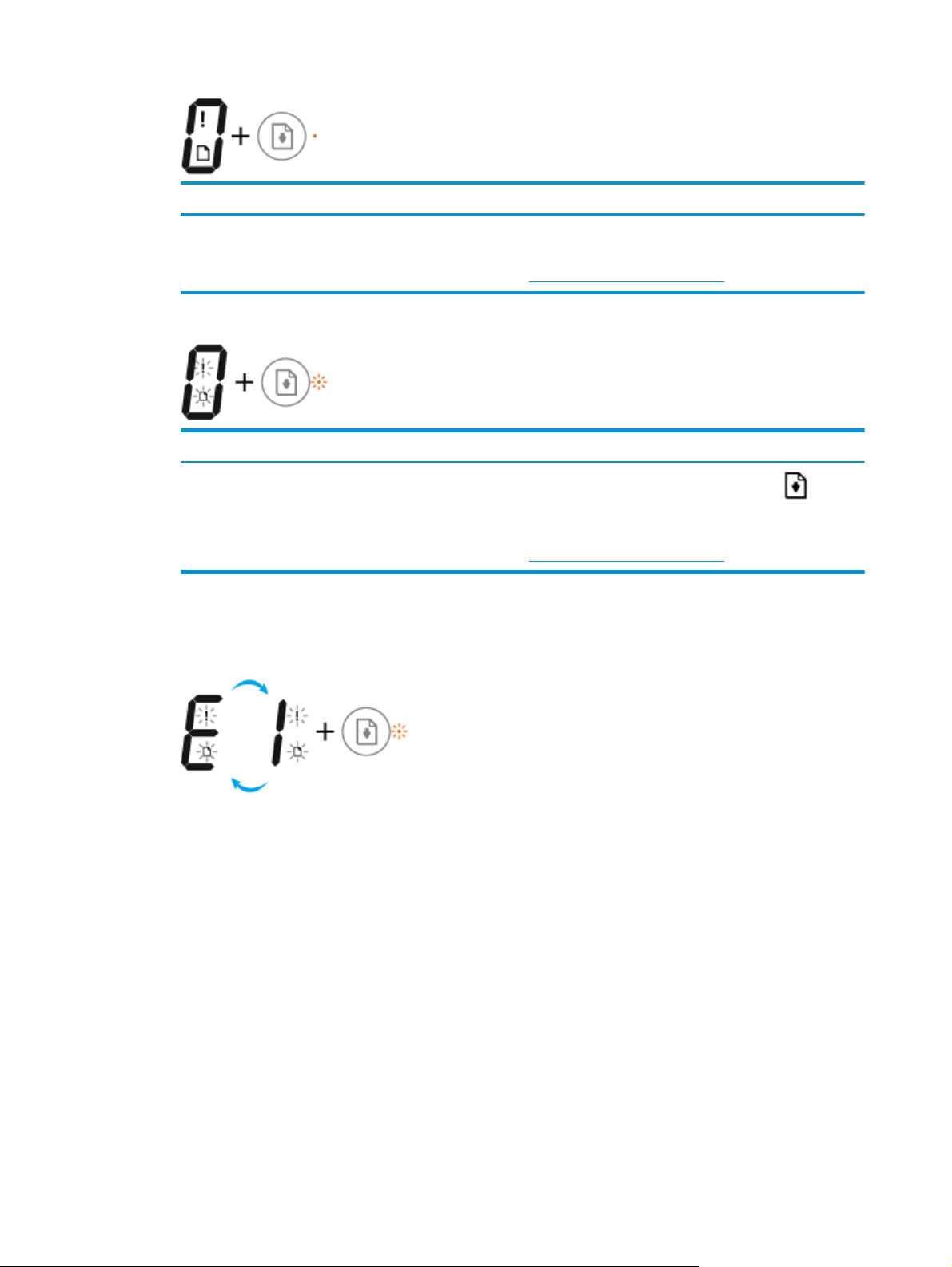
Causa Soluzione
Nel vassoio di alimentazione non è presente carta. Caricare la carta nel vassoio di alimentazione.
Per informazioni sul caricamento della carta, vedere
Caricamento dei supporti a pagina 16.
●
L'icona Errore, l'icona Errore carta e la spia Riprendi lampeggiano.
Causa Soluzione
La stampante riceve un lavoro di stampa e rileva l'assenza di
carta nel vassoio di alimentazione.
Icona Numero di copie
●
L'icona Numero di copie visualizza alternativamente la lettera E e il numero 1. Allo stesso tempo,
l'icona Errore, l'icona Errore carta e la spia Riprendi lampeggiano.
Caricare la carta e premere il pulsante Riprendi (
continuare con la stampa.
Per informazioni sul caricamento della carta, vedere
Caricamento dei supporti a pagina 16.
) per
12 Capitolo 2 Informazioni preliminari ITWW
Page 19
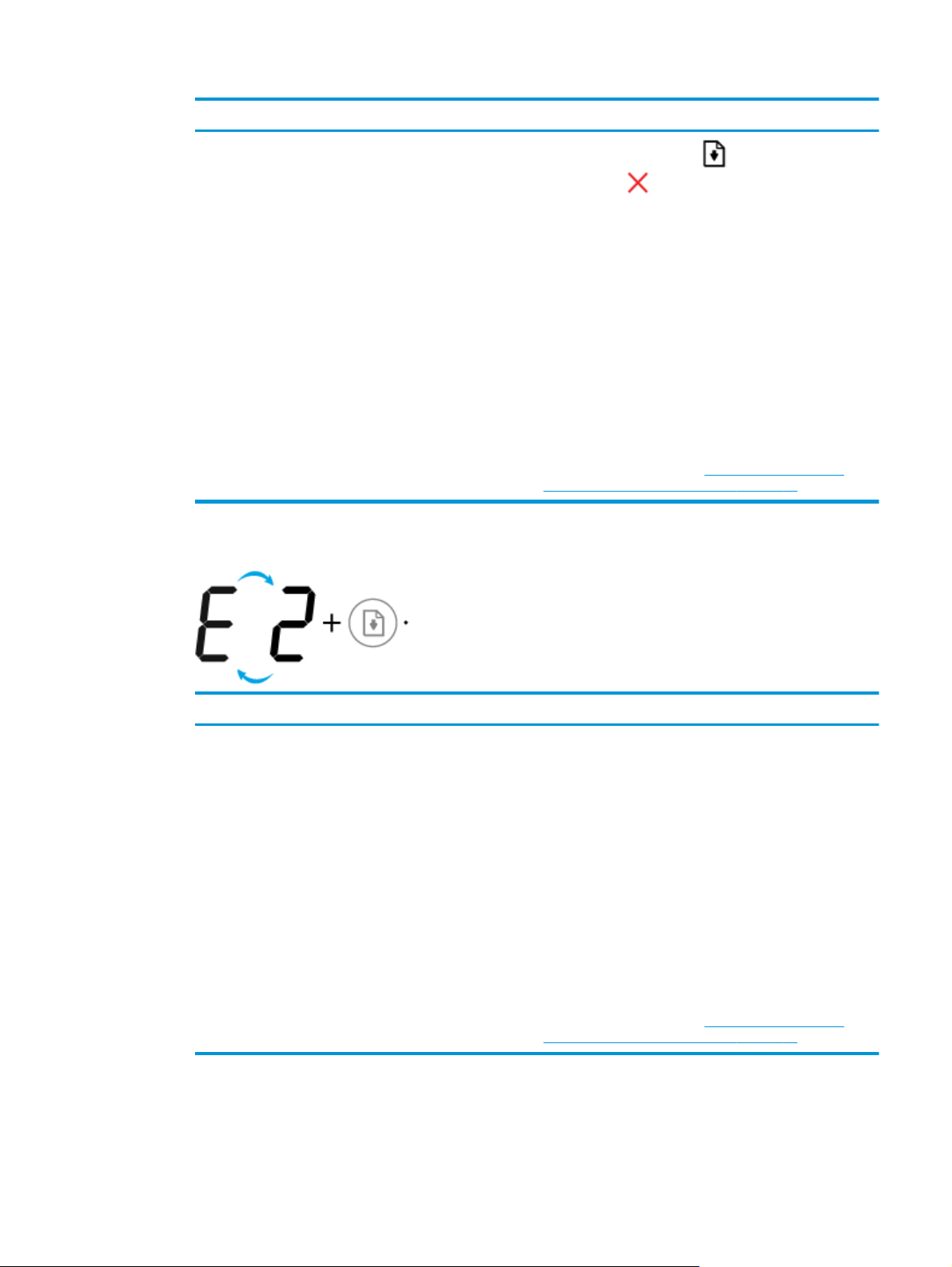
Causa Soluzione
La stampante riceve un lavoro di stampa, avvia
l'alimentazione della carta e rileva che la larghezza della carta
per il lavoro di stampa è superiore alla larghezza della carta
caricata.
●
L'icona Numero di copie visualizza alternativamente la lettera E e il numero 2. La spia Riprendi è
Premere il pulsante Riprendi (
annullamento (
rimuovere la carta.
Per evitare problemi di mancata corrispondenza del formato
carta, effettuare una delle seguenti operazioni prima di
procedere con la stampa.
●
Modificare l'impostazione del formato carta per il
processo di stampa in modo che corrisponda alla carta
caricata.
●
Rimuovere completamente la carta dal vassoio di
alimentazione, quindi caricare un tipo di carta
corrispondente all'impostazione del formato carta per il
processo di stampa.
SUGGERIMENTO: È possibile modificare il formato carta
predefinito rilevato automaticamente dalla stampante. Per
maggiori informazioni, vedere
predefinito rilevato dalla stampante a pagina 21.
) per annullare il processo di stampa e
) o il pulsante Pulsante di
Modificare il formato carta
spenta.
Causa Soluzione
La stampante riceve un lavoro di stampa di una singola
pagina, rileva che la lunghezza della carta per il processo di
stampa non corrisponde alla lunghezza della carta caricata,
quindi stampa la pagina con errori.
●
L'icona Numero di copie visualizza alternativamente la lettera E e il numero 2. Allo stesso tempo,
Per risolvere l'errore, premere un qualsiasi pulsante sul
pannello di controllo o attendere due minuti.
Per evitare problemi di mancata corrispondenza della
lunghezza della carta, effettuare una delle seguenti
operazioni prima di procedere con la stampa.
●
Modificare l'impostazione del formato carta per il
processo di stampa in modo che corrisponda alla carta
caricata.
●
Rimuovere completamente la carta dal vassoio di
alimentazione, quindi caricare un tipo di carta
corrispondente all'impostazione del formato carta per il
processo di stampa.
SUGGERIMENTO: È possibile modificare il formato carta
predefinito rilevato automaticamente dalla stampante. Per
maggiori informazioni, vedere
predefinito rilevato dalla stampante a pagina 21.
Modificare il formato carta
l'icona Errore, l'icona Errore carta e la spia Riprendi lampeggiano.
ITWW Spie del pannello di controllo e stato delle icone di visualizzazione 13
Page 20
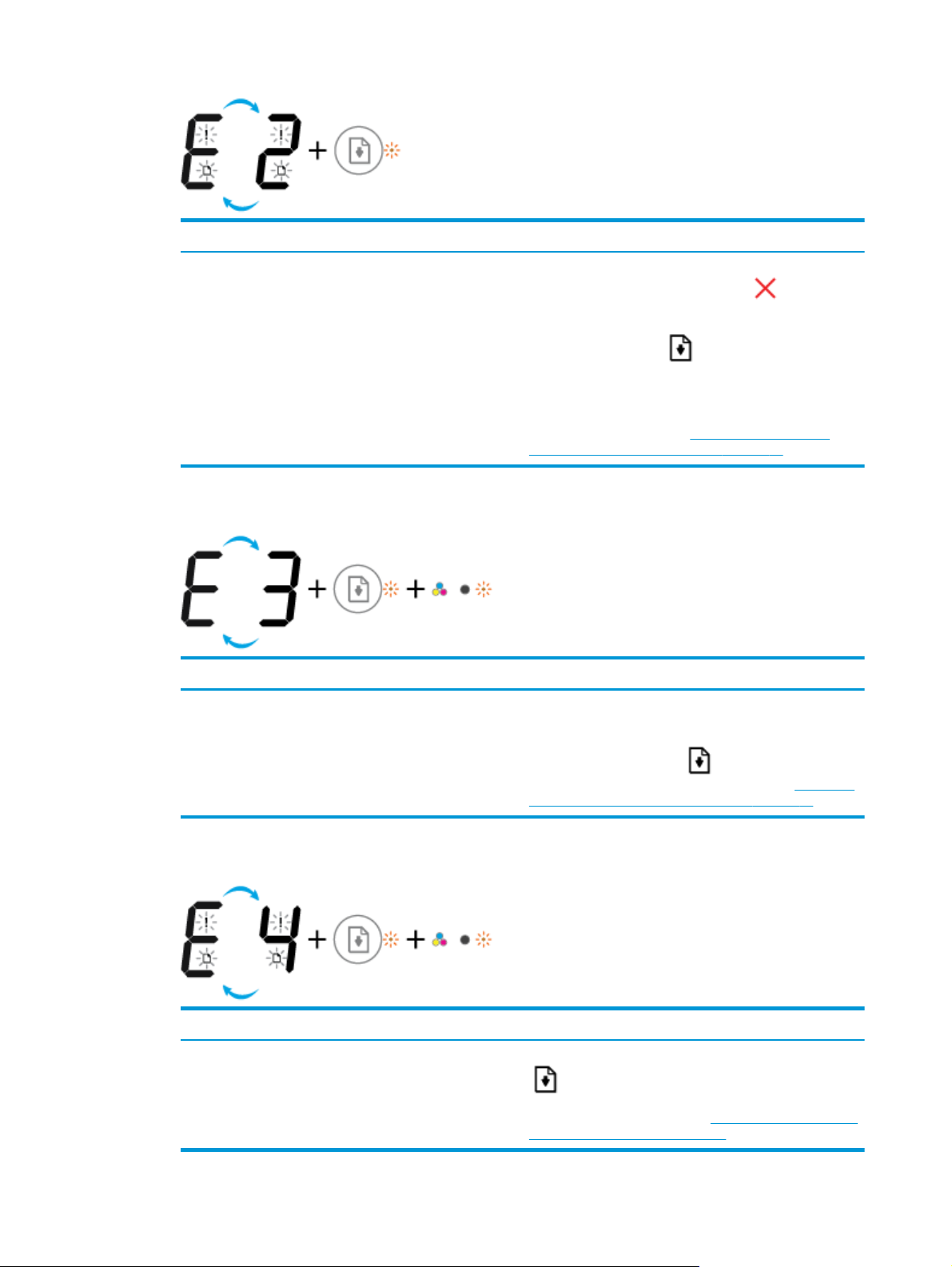
Causa Soluzione
La stampante riceve un lavoro di stampa a più pagine, rileva
che la lunghezza della carta per il processo di stampa non
corrisponde alla lunghezza della carta caricata, quindi stampa
la prima pagina del lavoro con errori.
●
L'icona Numero di copie visualizza alternativamente la lettera E e il numero 3. Allo stesso tempo, le
●
Per annullare il lavoro di stampa in corso, premere il
pulsante Pulsante di annullamento (
●
Per continuare a stampare le rimanenti pagine, premere
il pulsante Riprendi (
presenteranno gli stessi errori della prima pagina.
SUGGERIMENTO: È possibile modificare il formato carta
predefinito rilevato automaticamente dalla stampante. Per
maggiori informazioni, vedere
predefinito rilevato dalla stampante a pagina 21.
). Le pagine rimanenti
Modificare il formato carta
spie Riprendi e Avviso relativo all'inchiostro lampeggiano.
Causa Soluzione
Il carrello all'interno della stampante si è bloccato. Aprire lo sportello di accesso alla cartuccia e verificare che
l'area di accesso al carrello non sia ostruita. Spostare a destra
il carrello, chiudere lo sportello di accesso alle cartucce, quindi
premere il pulsante Riprendi (
stampare. Per ulteriori informazioni, consultare la
inceppamento e alimentazione della carta a pagina 84.
) per continuare a
).
Problemi di
●
L'icona Numero di copie visualizza alternativamente la lettera E e il numero 4. Allo stesso tempo, le
icone Errore e Errore carta e le spie Riprendi e Avviso relativo all'inchiostro lampeggiano.
Causa Soluzione
La carta è inceppata. Risolvere l'inceppamento e premere il pulsante Riprendi
(
) per continuare con la stampa.
Per maggiori informazioni, vedere
alimentazione della carta a pagina 84.
Problemi di inceppamento e
14 Capitolo 2 Informazioni preliminari ITWW
Page 21
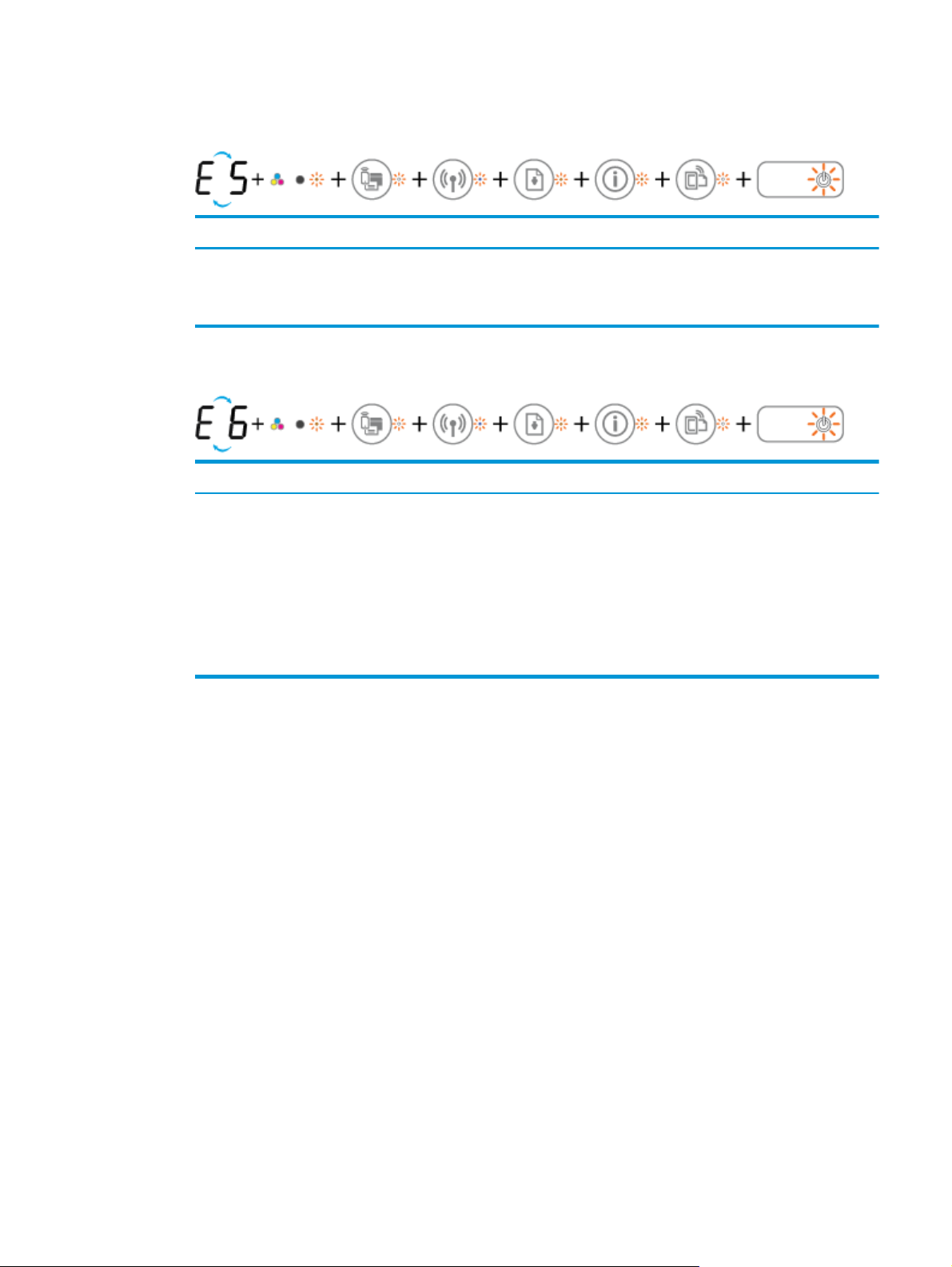
●
L'icona Numero di copie visualizza alternativamente la lettera E e il numero 5. Allo stesso tempo, tutte
le spie sul pannello di controllo lampeggiano.
Causa Soluzione
Scanner non funzionante. Spegnere e riaccendere la stampante.
Se il problema persiste, contattare HP. La stampante continua
a stampare anche se lo scanner non funziona.
●
L'icona Numero di copie visualizza alternativamente la lettera E e il numero 6. Allo stesso tempo, tutte
le spie sul pannello di controllo lampeggiano.
Causa Soluzione
La stampante è in stato di errore. Reimpostare la stampante.
1. Spegnere la stampante.
2. Scollegare il cavo di alimentazione.
3. Attendere un minuto e ricollegarlo.
4. Accendere la stampante.
Se il problema persiste, contattare HP.
ITWW Spie del pannello di controllo e stato delle icone di visualizzazione 15
Page 22
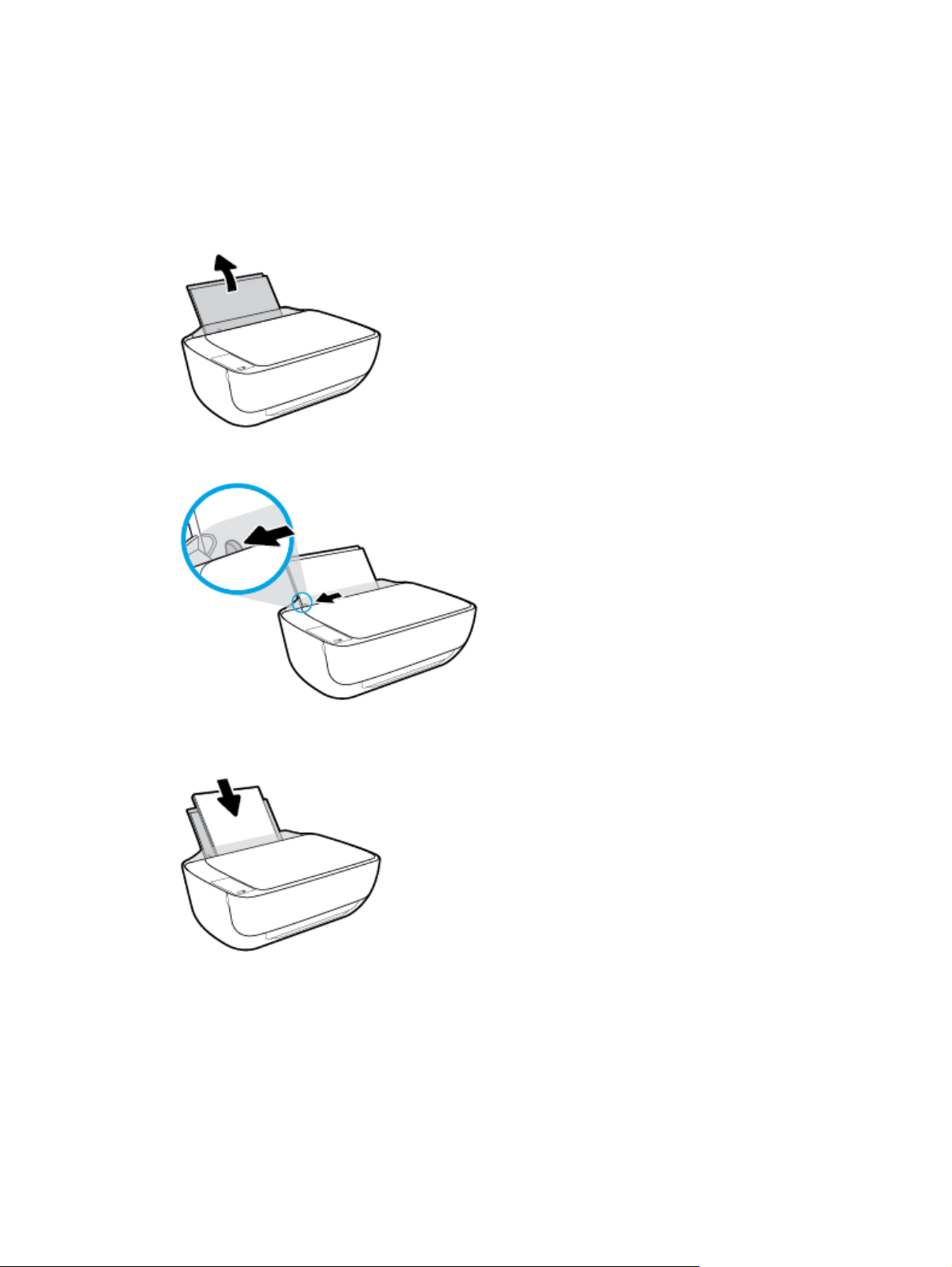
Caricamento dei supporti
Selezionare un formato carta per continuare.
Per caricare carta di formato standard
1. Sollevare il vassoio di alimentazione.
2. Far scorrere verso sinistra la guida della larghezza della carta.
3. Inserire la risma di carta nel vassoio di alimentazione con il lato corto del foglio in basso e il lato di
stampa rivolto verso l'alto, e far scorrere la risma di carta finché non si arresta.
16 Capitolo 2 Informazioni preliminari ITWW
Page 23
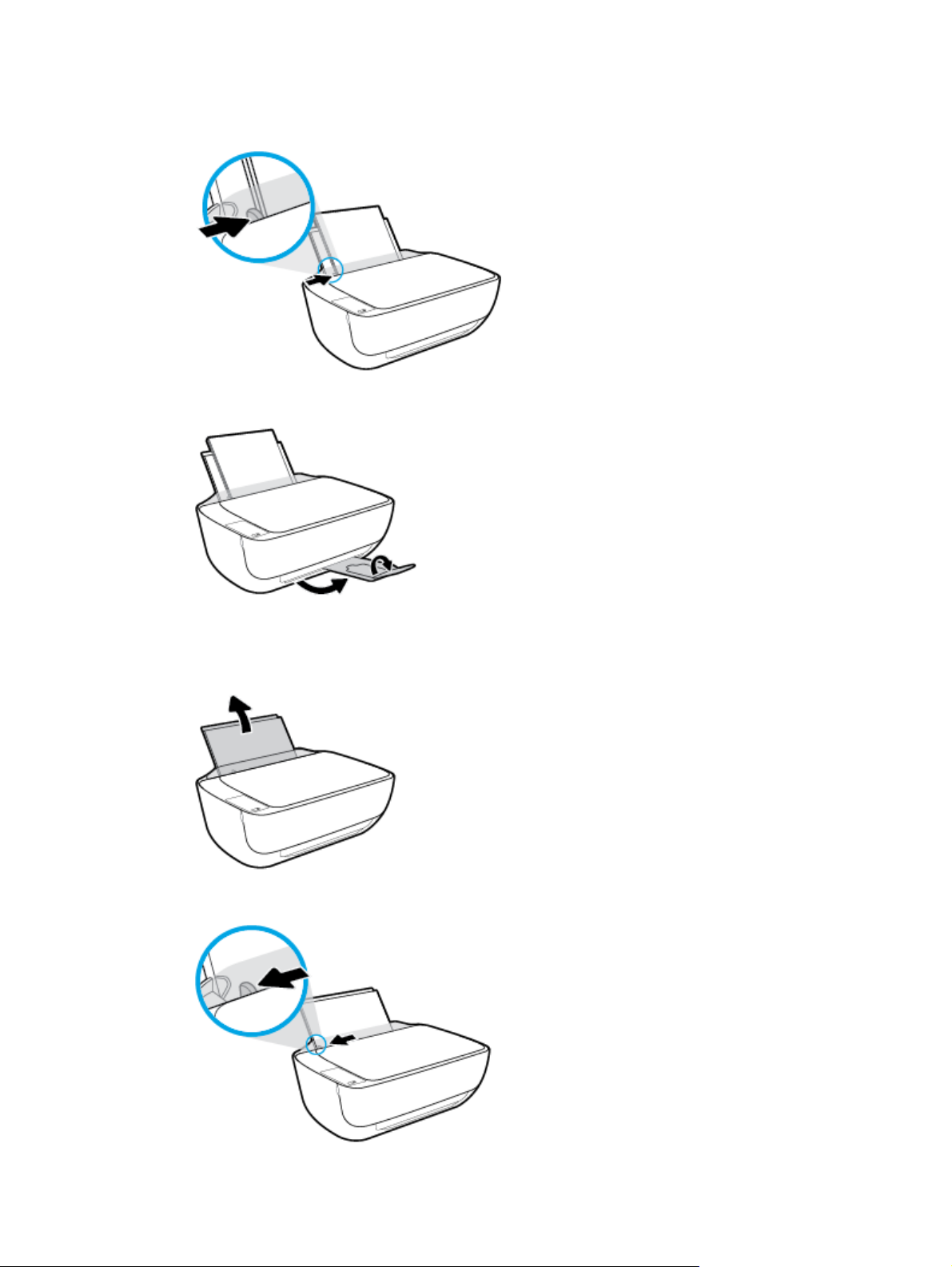
4. Far scorrere verso destra la guida della larghezza della carta finché non si arresta a contatto con il
bordo della carta.
5. Estrarre il vassoio di uscita e l'estensione del vassoio.
Per caricare carta di formato piccolo
1. Sollevare il vassoio di alimentazione.
2. Far scorrere verso sinistra la guida della larghezza della carta.
ITWW Caricamento dei supporti 17
Page 24
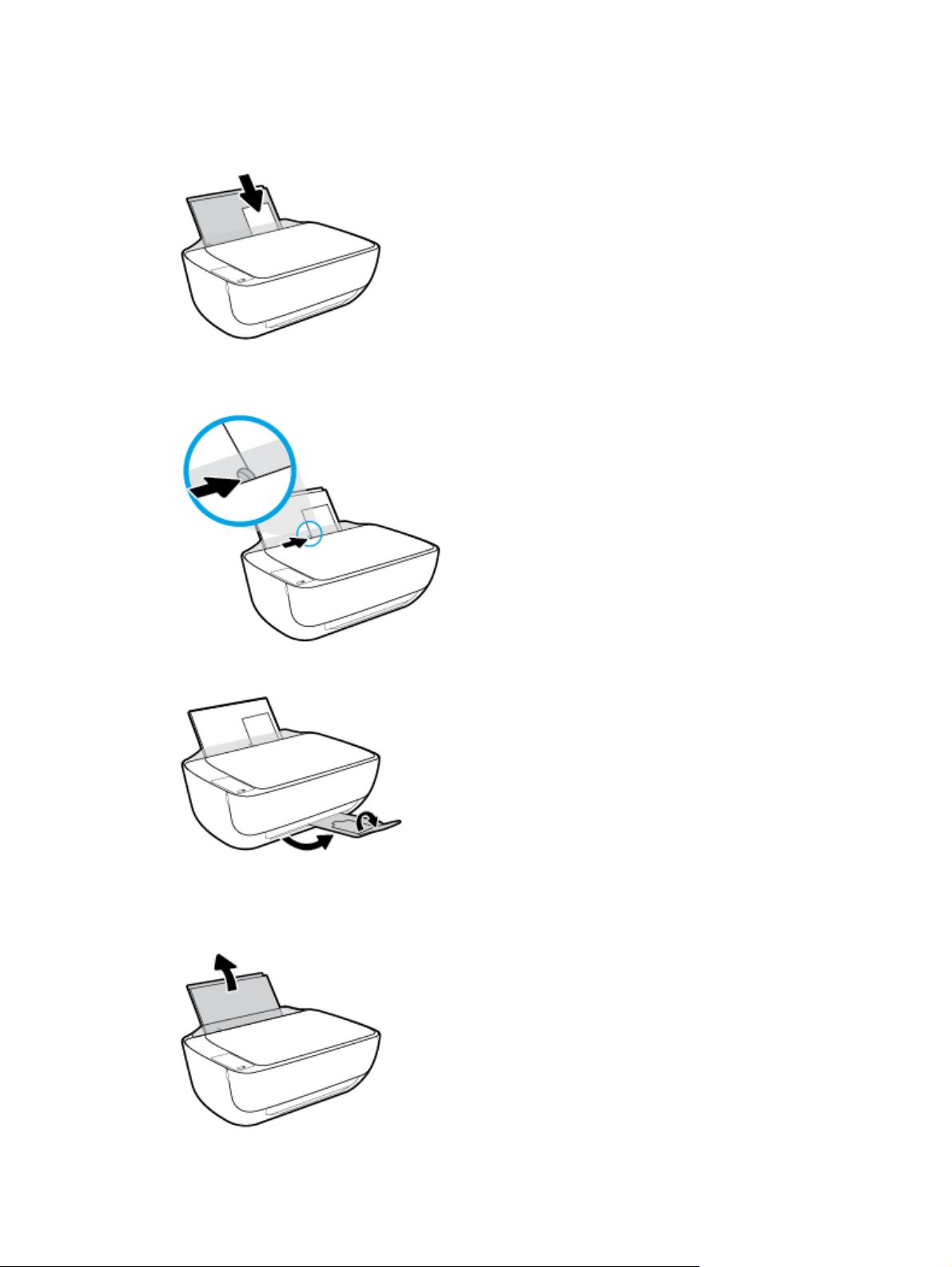
3. Caricare la risma di carta fotografica nell'estremità destra del vassoio di alimentazione dal lato corto e
con il lato di stampa rivolto verso il basso, quindi far scorrere la risma di carta fotografica finché non si
arresta.
4. Far scorrere verso destra la guida della larghezza della carta finché non si arresta a contatto con il
bordo della carta.
5. Estrarre il vassoio di uscita e l'estensione del vassoio.
Per caricare le buste
1. Sollevare il vassoio di alimentazione.
18 Capitolo 2 Informazioni preliminari ITWW
Page 25
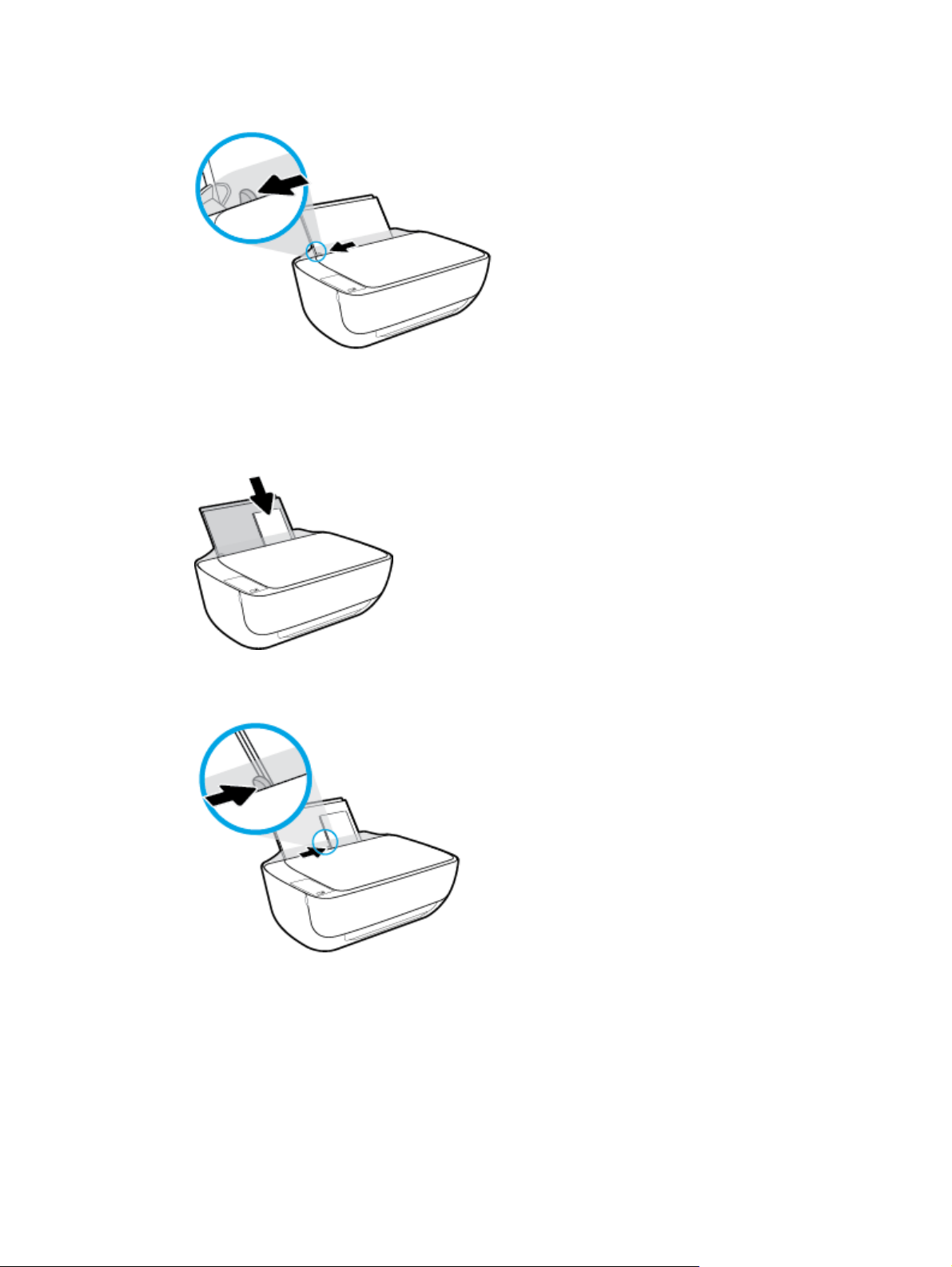
2. Far scorrere verso sinistra la guida della larghezza della carta.
3. Inserire una o più buste all'estrema destra del vassoio di alimentazione e far scorrere la risma finché
non si arresta.
Il lato da stampare deve essere rivolto verso l'alto. L'aletta deve trovarsi sul lato sinistro e deve essere
rivolta verso il basso.
4. Far scorrere la guida della larghezza della carta verso destra accostandola alla risma di buste finché
non si arresta.
ITWW Caricamento dei supporti 19
Page 26
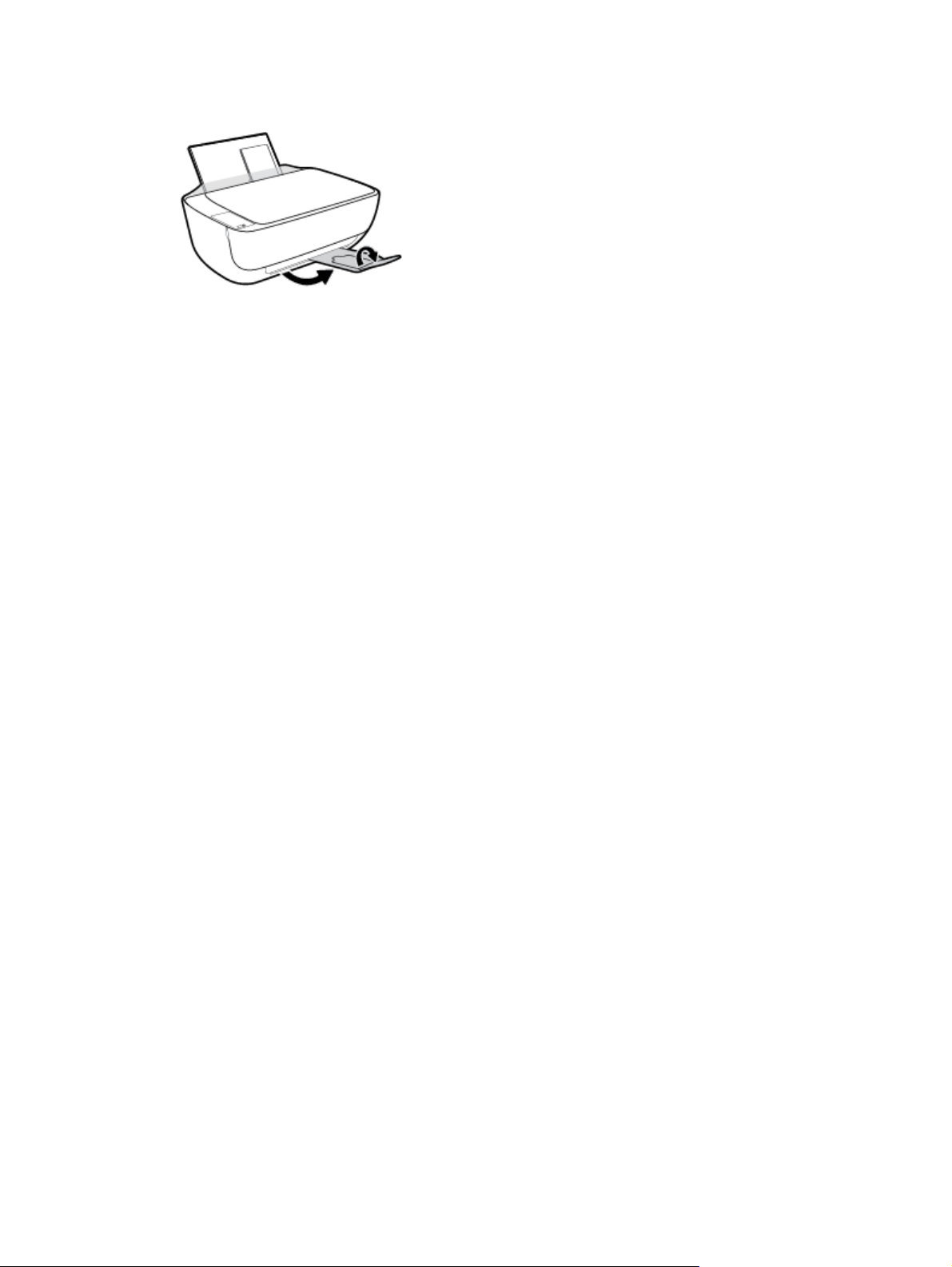
5. Estrarre il vassoio di uscita e l'estensione del vassoio.
20 Capitolo 2 Informazioni preliminari ITWW
Page 27
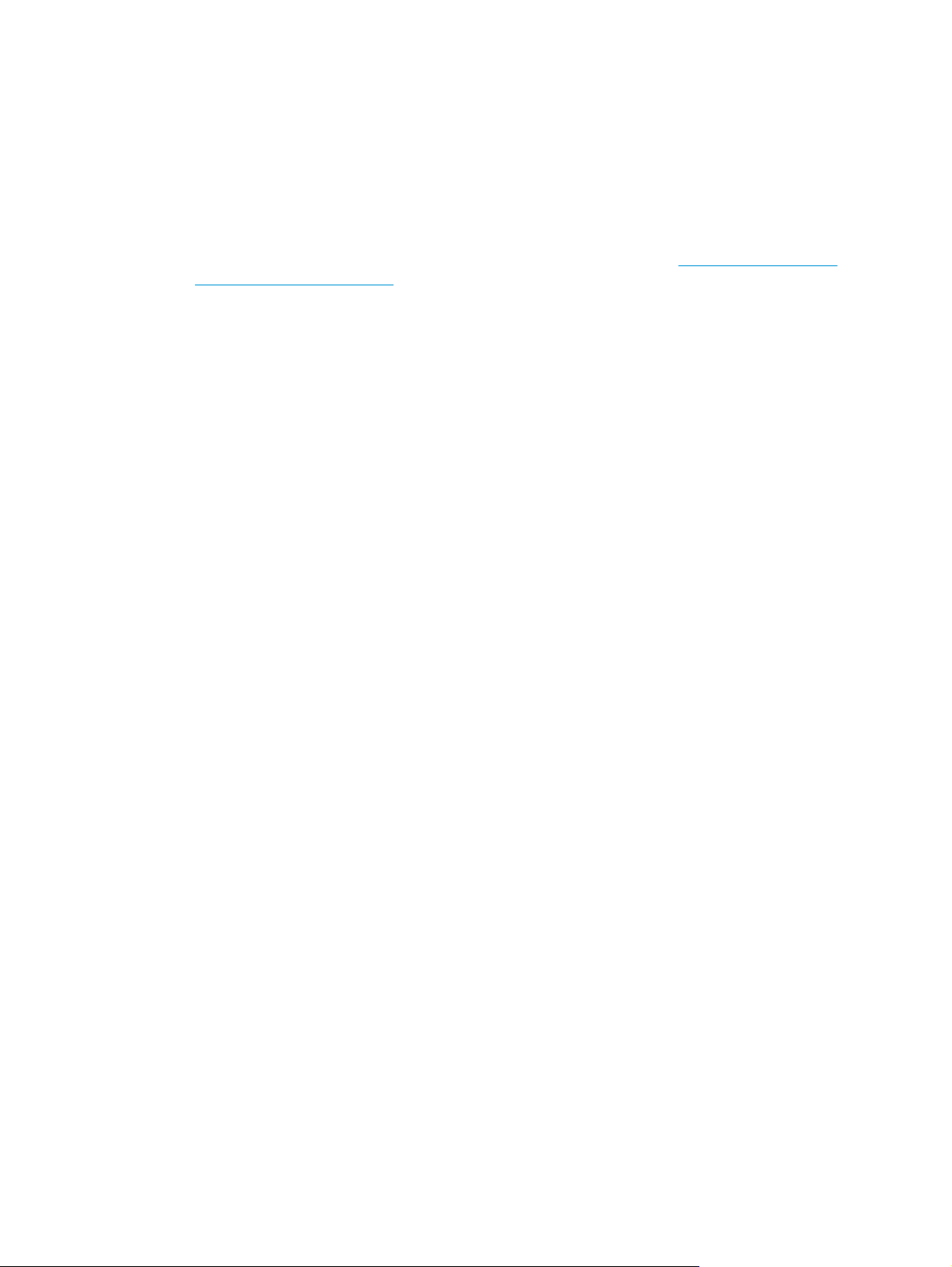
Modificare il formato carta predefinito rilevato dalla stampante
La stampante è in grado di rilevare automaticamente se nel vassoio di alimentazione è stata caricata la carta
e se la larghezza sia grande, piccola o media. È possibile modificare il formato carta predefinito grande,
medio o piccolo rilevato dalla stampante.
Per modificare il formato carta predefinito rilevato dalla stampante
1. Aprire il server web incorporato (EWS). Per maggiori informazioni, vedere
incorporato (EWS) a pagina 80.
2. Selezionare la scheda Impostazioni.
3. Nella sezione Preferenze, fare clic su Gestione vassoio e carta, quindi selezionare l'opzione desiderata.
4. Fare clic su Applica.
Apertura del server Web
ITWW Modificare il formato carta predefinito rilevato dalla stampante 21
Page 28
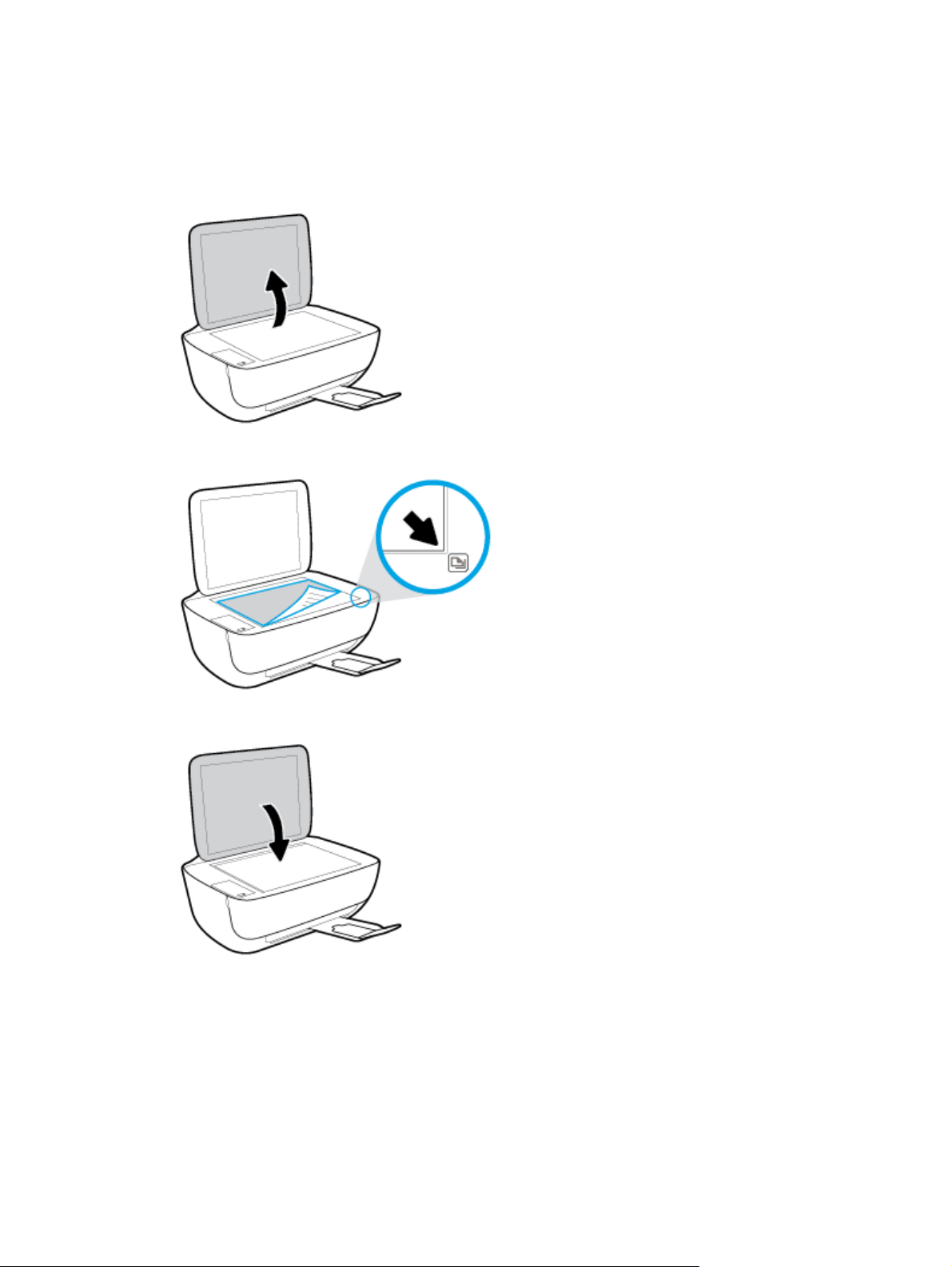
Caricamento di un originale sul vetro dello scanner
Per caricare un originale sul vetro dello scanner
1. Sollevare il coperchio dello scanner.
2. Caricare l'originale con il lato di stampa verso il basso nell'angolo destro del piano di scansione.
3. Chiudere il coperchio dello scanner.
22 Capitolo 2 Informazioni preliminari ITWW
Page 29
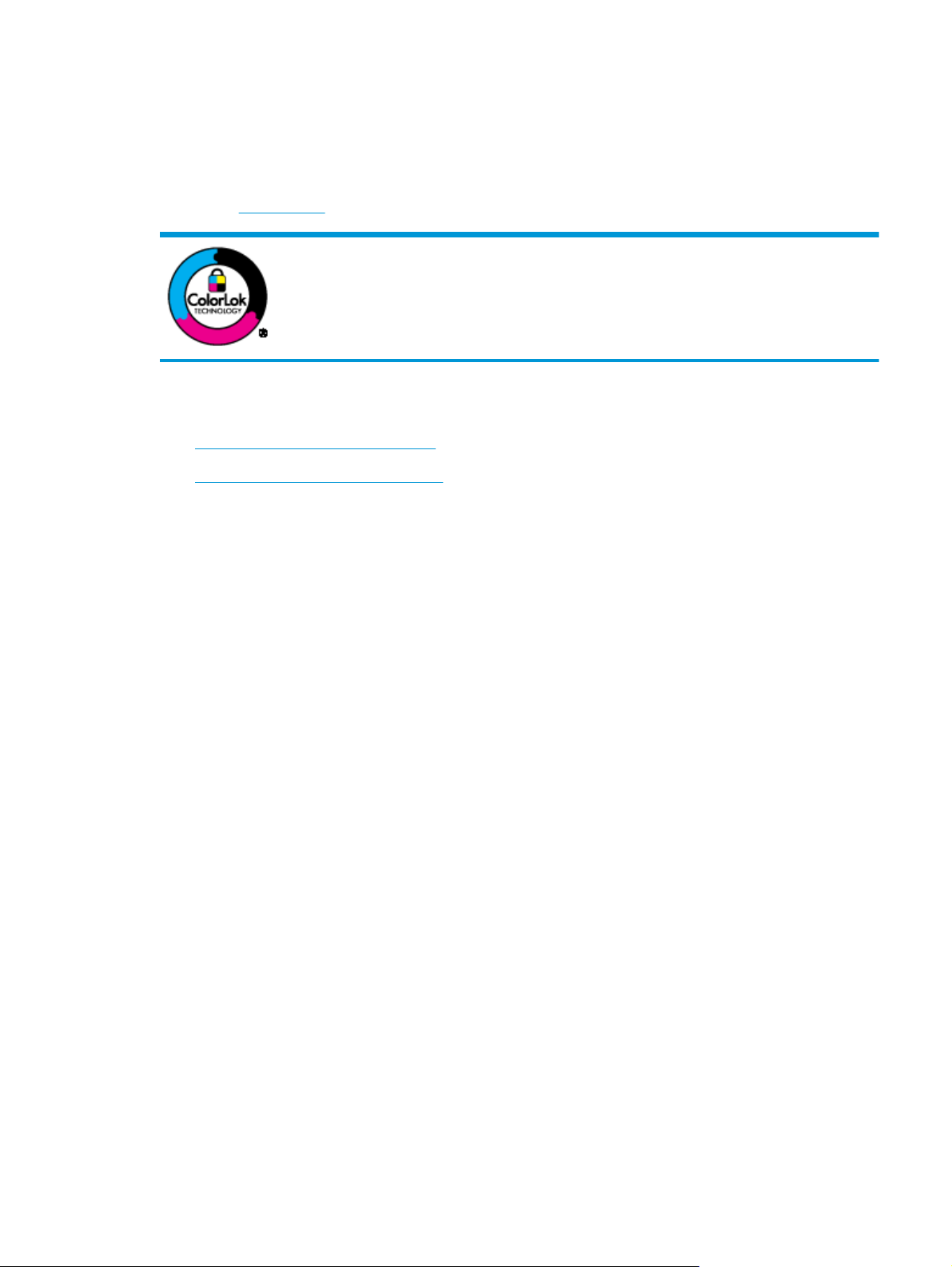
Informazioni di base sulla carta
La stampante è progettata per l'uso con la maggior parte dei tipi di carta da ufficio. Prima di acquistare grandi
quantità di carta per stampa, è opportuno effettuare delle prove. Per ottenere una qualità di stampa ottimale
si consiglia di utilizzare carta HP. Per ulteriori informazioni sulla carta HP, visitare il sito Web di HP
all'indirizzo
Questo capitolo tratta i seguenti argomenti:
●
●
Tipi di carta consigliati per la stampa
Per ottenere stampe di ottima qualità, si consiglia di utilizzare i tipi di carta HP appositamente progettati per
il tipo di documento che si desidera stampare.
www.hp.com.
HP raccomanda l'uso di carta comune con il logo ColorLok per le stampe quotidiane. Tutti i
tipi di carta con logo ColorLok sono testati singolarmente per soddisfare gli elevati
standard di affidabilità e qualità di stampa, nonché per generare documenti con colori nitidi
e brillanti, neri più intensi; inoltre si asciugano più velocemente rispetto alla tradizionale
carta comune. Richiedere la carta con il logo ColorLok in diverse grammature e formati ai
produttori di carta principali.
Tipi di carta consigliati per la stampa
Come ordinare le forniture di carta HP
In alcuni paesi o regioni, alcuni tipi di carta potrebbero non essere disponibili.
Stampa fotografica
●
HP Premium Plus Photo Paper
HP Premium Plus Photo Paper è la carta fotografica di altissima qualità HP per stampare foto ottimali.
Con HP Premium Plus Photo Paper, è possibile stampare splendide foto che si asciugano
istantaneamente per condividerle non appena uscite dalla stampante. È disponibile in vari formati, tra
cui A4, 8,5" x 11", 10 x 15 cm (4" x 6"), 13 x 18 cm (5" x 7") e in due finiture, lucida e semi lucida. Ideale
per foto ottimali e progetti fotografici speciali, da incorniciare, da mostrare o regalare. HP Premium Plus
Photo Paper offre risultati eccezionali con qualità e durata professionali.
●
HP Advanced Photo Paper
Carta fotografica lucida, a rapida asciugatura, per evitare sbavature e per una maggiore semplicità
d'utilizzo. Le stampe sono resistenti all'acqua, alle macchie, alle impronte digitali e all'umidità. Le
stampe sono simili alle foto sviluppate nei laboratori sia al tatto che per l'aspetto. È disponibile in
diversi formati, tra cui A4, 8,5" x 11", 10 x 15 cm (4" x 6"), 13 x 18 cm (5" x 7"). Senza acidi per una
maggiore durata dei documenti.
●
Carta HP Everyday Photo Paper
Stampa colorata, istantanee giornaliere ad un costo inferiore, utilizzando la carta progettata per la
stampa delle foto casuali. Questa carta conveniente asciuga rapidamente per essere subito manipolata.
Immagini nitide e ben definite su qualsiasi stampante a getto d'inchiostro. È disponibile in finitura lucida
e in diversi formati, tra cui A4, 8,5" x 11", 5" x 7" e 4" x 6". Senza acidi per una maggiore durata dei
documenti.
●
Kit HP Photo Value Pack
ITWW Informazioni di base sulla carta 23
Page 30
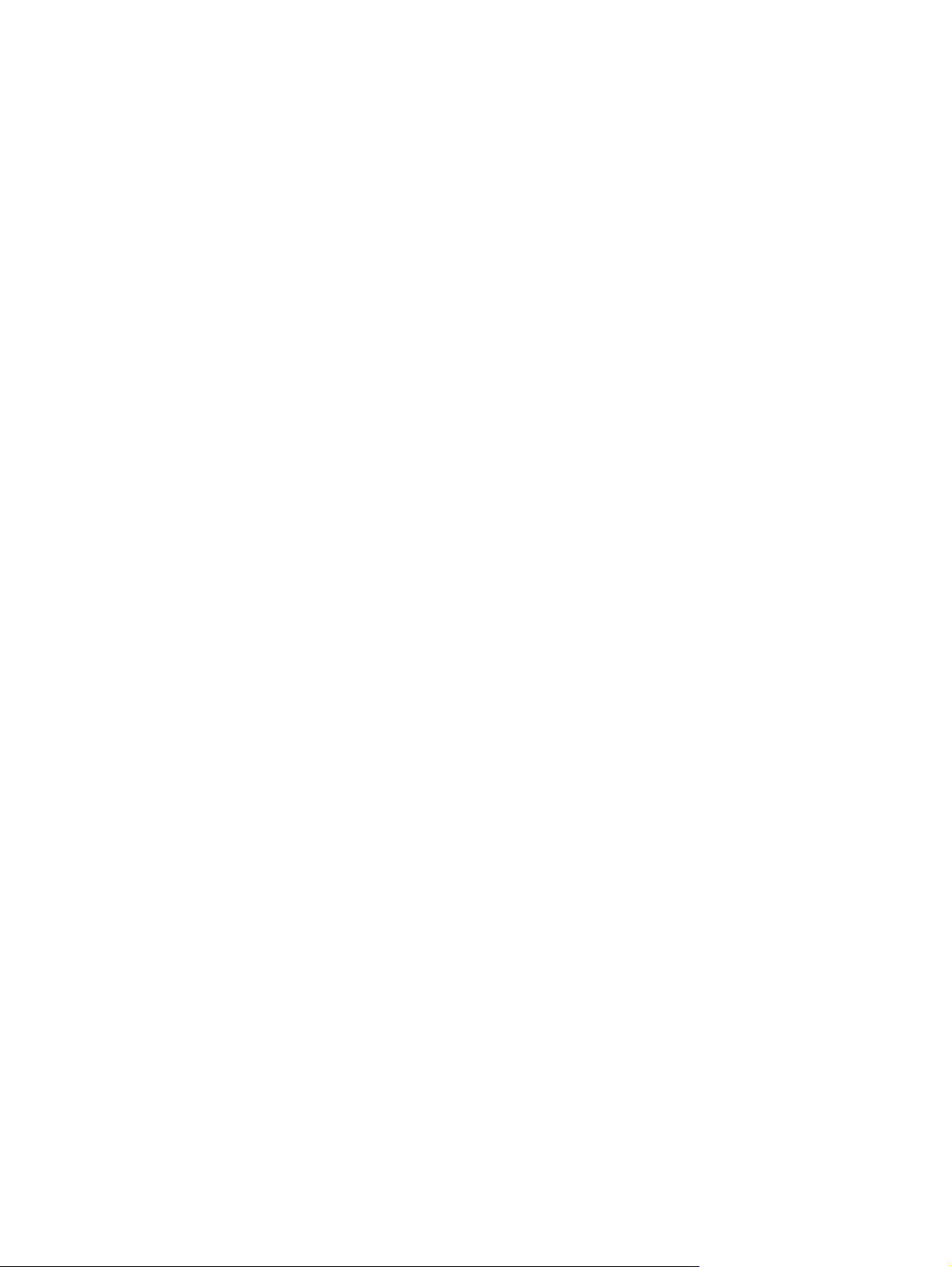
I Value Pack carta fotografica HP raggruppano praticamente cartucce di inchiostro HP originali e carta
fotografica ottimizzata HP per consentire di risparmiare tempo e semplificare la stampa di foto
professionali economiche con la stampante HP. Gli inchiostri originali HP e la carta fotografica
ottimizzata HP sono stati progettati per interagire e offrire foto durature e nitide, stampa dopo stampa.
Sono ideali per stampare tutte le foto di un'intera vacanza o più foto da condividere.
Documenti aziendali
●
Carta per presentazioni HP alta qualità 120 g opaca o Carta professionale HP 120 g opaca
Questo tipo di carta opaca per il fronte/retro è perfetta per presentazioni, proposte, rapporti e
newsletter. È un tipo di carta robusto e pesante per risultati di forte impatto.
●
Carta HP per brochure 180 g, lucida o Carta Professionale HP 180 g lucida
Queste carte sono lucide sui due lati per consentire la stampa su entrambi i lati. Si tratta della scelta
ideale per riproduzioni di tipo semi fotografico e per grafica aziendale da utilizzare sulle copertine di
relazioni, presentazioni speciali, brochure, stampati pubblicitari e calendari.
●
Carta HP per brochure 180 g opaca o Carta professionale HP 180 g opaca
Queste carte sono opache sui due lati per consentire l'uso di entrambi i lati. Si tratta della scelta ideale
per riproduzioni di tipo semifotografico e per grafica aziendale da utilizzare sulle copertine di relazioni,
presentazioni speciali, brochure, stampati pubblicitari e calendari.
Stampa per uso quotidiano
Tutti i tipi di carta per le attività di stampa quotidiane inclusi nell'elenco sono stati concepiti con la tecnologia
ColorLok che consente riduzione delle macchie, neri più decisi e colori accesi.
●
Carta HP bianca brillante per getto d'inchiostro
La Carta HP bianca brillante per stampanti a getto d'inchiostro offre colori a contrasto elevato e testo
molto nitido. L'opacità di tale carta consente la stampa fronte/retro a colori priva di visione in
trasparenza e risulta ideale per newsletter, rapporti e volantini.
●
Carta multiuso per stampanti HP
La carta per stampa HP è una carta multifunzione di alta qualità. Produce documenti di aspetto più
efficace rispetto ai documenti stampati su carta standard multifunzione o per la copia. Senza acidi per
una maggiore durata dei documenti.
●
Carta da ufficio HP
La carta da ufficio HP è una carta multifunzione di alta qualità. È adatta per le copie, le bozze, i
promemoria e altri documenti. Senza acidi per una maggiore durata dei documenti.
●
Carta riciclata per ufficio HP
La carta riciclata per ufficio HP è una carta di alta qualità multifunzione prodotta con il 30% di fibre
riciclate.
Come ordinare le forniture di carta HP
La stampante è progettata per l'uso con la maggior parte dei tipi di carta da ufficio. Per ottenere una qualità
di stampa ottimale si consiglia di utilizzare carta HP.
24 Capitolo 2 Informazioni preliminari ITWW
Page 31
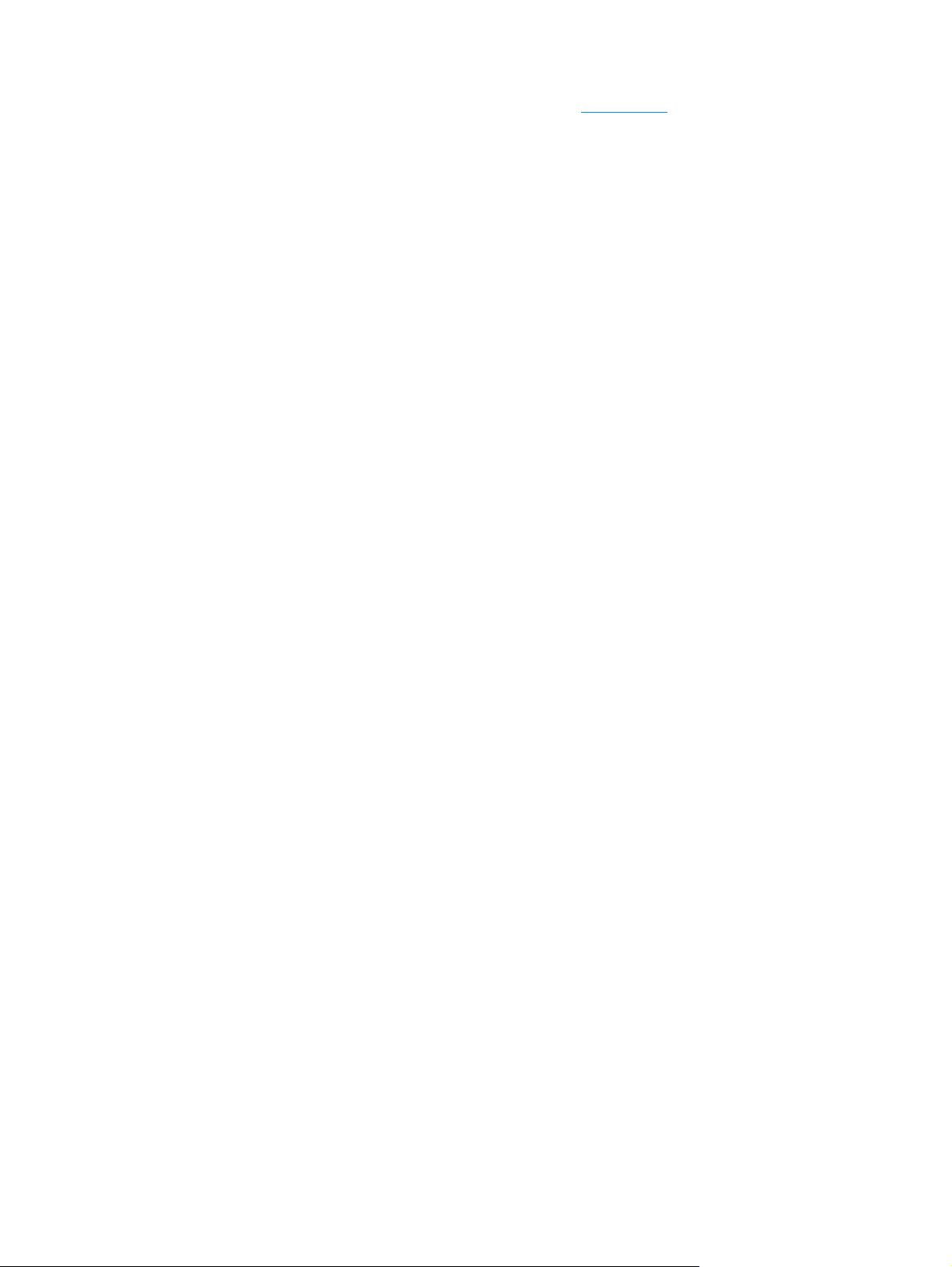
Per ordinare carta HP e altri materiali di consumo, visitare il sito www.hp.com. Attualmente alcune sezioni del
sito Web HP sono disponibili solo in lingua inglese.
HP consiglia carta comune con il logo ColorLok per la stampa e la copia dei documenti giornalieri. Tutti i tipi di
carta con logo ColorLok sono testati singolarmente per soddisfare gli elevati standard di affidabilità e qualità
di stampa, nonché per generare documenti con colori nitidi e brillanti, neri più intensi e tempi di asciugatura
più rapidi rispetto alla carta comune tradizionale. Cercare la carta con il logo ColorLok in varie dimensioni e
formati dai maggiori fornitori di carta.
ITWW Informazioni di base sulla carta 25
Page 32

Aprire il software della stampante HP (Windows)
Dopo aver installato il software della stampante HP, fare doppio clic sull'icona della stampante sul desktop
oppure effettuare una delle seguenti operazioni per aprire il software della stampante:
●
Windows 8.1: fare clic sul pulsante freccia giù nell'angolo inferiore sinistro della schermata Start e
selezionare il nome della stampante.
●
Windows 8: Nella schermata Start, fare clic con il tasto destro del mouse su un'area vuota dello
schermo, fare clic su Tutte le app sulla barra delle applicazioni, quindi selezionare il nome della
stampante.
●
Windows 7, Windows Vista e Windows XP: sul desktop del computer, fare clic su Start, selezionare
Tutti i programmi, fare clic su HP, fare clic sulla cartella della stampante, quindi selezionare l'icona con
il nome della stampante.
26 Capitolo 2 Informazioni preliminari ITWW
Page 33

Modalità di sospensione
●
Il consumo energetico è ridotto nella modalità di sospensione.
●
Dopo la configurazione iniziale, la stampante entra nella modalità di sospensione dopo 5 minuti di
inattività.
●
La spia del pulsante Specifiche tecniche è in grigio e il display del pannello di controllo della stampante
è disattivato in modalità Sospensione.
Per modificare il tempo della modalità Sospensione
1. Aprire il server web incorporato (EWS). Per maggiori informazioni, vedere
incorporato (EWS) a pagina 80.
2. Selezionare la scheda Impostazioni.
3. Nella sezione Gestione dell'alimentazione, fare clic su Modalità risparmio energetico e selezionare
l'opzione desiderata.
4. Fare clic su Applica.
Apertura del server Web
ITWW Modalità di sospensione 27
Page 34

Modalità attenuazione differenze
La modalità attenuazione differenze rallenta la stampa per ridurre il livello complessivo di rumorosità senza
compromettere la qualità della stampa. La modalità attenuazione differenze funziona unicamente per la
stampa di qualità Normale su carta comune. Per ridurre la rumorosità della stampa, attivare la modalità
attenuazione differenze. Per stampare a velocità normale, disattivare la modalità attenuazione differenze.
La modalità attenuazione differenze è disattivata per impostazione predefinita.
NOTA: In modalità attenuazione differenze, se si stampa su carta comune con qualità di stampa Bozza o
Ottima, o se si stampano foto o buste, la stampante funziona come se la modalità attenuazione differenze
fosse stata disattivata.
Per attivare o disattivare la modalità attenuazione differenze dal software della stampante (Windows)
1. Aprire il software della stampante HP. Per maggiori informazioni, vedere
stampante HP (Windows) a pagina 26.
2. Fare clic sulla scheda Modalità attenuazione differenze.
3. Fare clic su On o Off.
4. Fare clic su Salva impostazioni.
Per attivare o disattivare la modalità a basso rumore dal server Web incorporato (EWS)
1. Aprire l'EWS. Per maggiori informazioni, vedere
a pagina 80.
2. Selezionare la scheda Impostazioni.
3. Nella sezione Preferenze, selezionare Modalità a basso rumore, quindi selezionare On oppure Off.
4. Fare clic su Applica.
Apertura del server Web incorporato (EWS)
Aprire il software della
28 Capitolo 2 Informazioni preliminari ITWW
Page 35

Spegnimento automatico
Questa funzionalità consente di spegnere automaticamente la stampante dopo 2 ore di inattività per favorire
la riduzione del consumo energetico. Spegnimento automatico spegne completamente la stampante,
quindi sarà necessario utilizzare il pulsante di accensione per riaccenderla. Se la stampante supporta
questa funzionalità di risparmio energetico, Spegnimento automatico viene abilitato o disabilitato
automaticamente in base alle funzioni della stampante e alle opzioni di connessione. Anche quando la
funzione Spegnimento automatico è disabilitata la stampante entra nella modalità di sospensione dopo 5
minuti di inattività per ridurre il consumo energetico.
●
Spegnimento automatico è abilitato all'accensione della stampante, se la stampante non dispone di
funzioni di rete o fax, o se non si utilizzano queste funzionalità.
●
Spegnimento automatico è disabilitato quando la funzionalità wireless o Wi-Fi Direct di una stampante
è attivata o quando una stampante dotata di funzioni fax, USB o di rete Ethernet stabilisce una
connessione fax, USB o di rete Ethernet.
ITWW Spegnimento automatico 29
Page 36
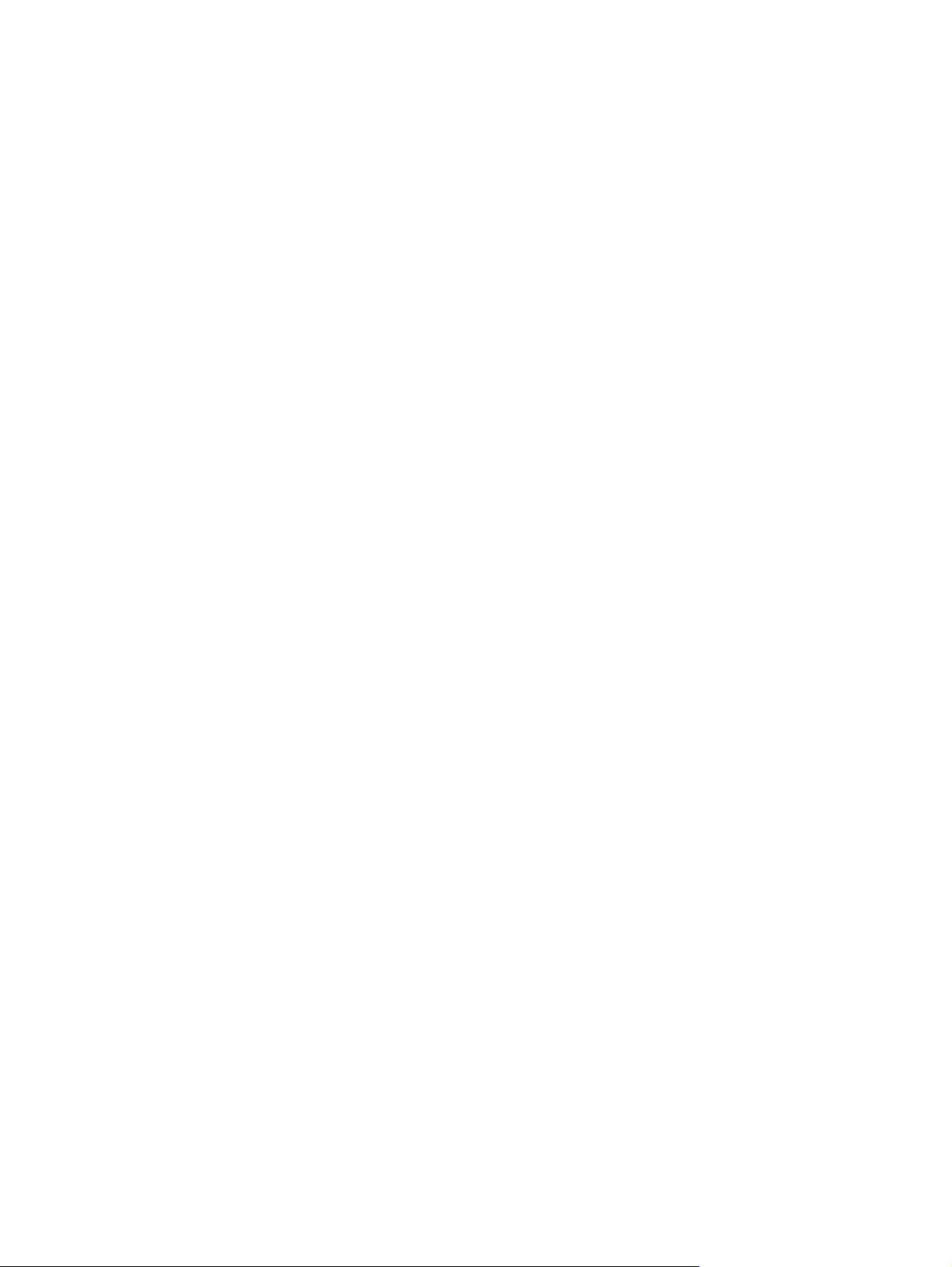
30 Capitolo 2 Informazioni preliminari ITWW
Page 37

3Stampa
●
Stampare dal computer
●
Stampa da dispositivo mobile
●
Stampa con AirPrint
●
Suggerimenti per la riuscita della stampa
ITWW 31
Page 38

Stampare dal computer
●
Stampa dei documenti
●
Stampa delle foto
●
Stampa di buste
●
Stampare utilizzando il Max dpi
Stampa dei documenti
Prima di stampare i documenti, assicurarsi di aver caricato la carta nel vassoio di alimentazione e che il
vassoio di uscita sia aperto. Per ulteriori informazioni sul caricamento della carta, vedere
supporti a pagina 16.
Per stampare un documento (Windows)
1. Dal software in uso, selezionare Stampa.
2. Controllare che sia stata selezionata la stampante.
3. Fare clic sul pulsante che consente di aprire la finestra di dialogo Proprietà.
A seconda dell'applicazione software in uso, il pulsante potrebbe essere denominato Proprietà,
Opzioni, Imposta stampante, Proprietà della stampante, Stampante o Preferenze.
Caricamento dei
4. Selezionare le opzioni desiderate.
●
Sulla scheda Layout selezionare l'orientamento Verticale o Orizzontale.
●
Nella scheda Carta/qualità, selezionare il tipo di carta appropriato dal menu a discesaSupporti
nell'area Selezione del vassoio, selezionare la qualità di stampa appropriata nell'area
Impostazioni della qualità, quindi selezionare il colore appropriato nell'area Colore.
●
Fare clic su Avanzate e selezionare un formato carta dal menu a discesa Formato carta.
5. Fare clic su OK per chiudere la finestra di dialogo Proprietà.
6. Fare clic su Stampa o su OK per avviare il processo di stampa.
Per stampare documenti (OS X)
1. Nel menu File del software, selezionare Stampa.
2. Controllare che la stampante sia selezionata.
3. Specificare gli attributi della pagina.
Se le opzioni nella finestra di dialogo Stampa non vengono visualizzate, fare clic su Mostra dettagli.
NOTA: Per una stampante con connessione USB sono disponibili le seguenti opzioni: Le posizioni per
le opzioni possono variare da un'applicazione all'altra.
●
Scegliere il formato della carta.
32 Capitolo 3 Stampa ITWW
Page 39

NOTA: Se si modifica il Formato carta, assicurarsi di aver caricato il corretto tipo di carta.
●
Selezionare l'orientamento.
●
Inserire una percentuale di riduzione in scala.
4. Fare clic su Stampa.
Per stampare su entrambi i lati della pagina (Windows)
1. Dal software in uso, selezionare Stampa.
2. Controllare che sia stata selezionata la stampante.
3. Fare clic sul pulsante che consente di aprire la finestra di dialogo Proprietà.
A seconda dell'applicazione in uso, questo pulsante può apparire come Proprietà, Opzioni,
Configurazione stampante, Proprietà della stampante, Stampante o Preferenze.
4. Selezionare le opzioni desiderate.
●
Sulla scheda Layout selezionare l'orientamento Verticale o Orizzontale.
●
Nella scheda Carta/qualità, selezionare il tipo di carta appropriato dal menu a discesaSupporti
nell'area Selezione del vassoio, selezionare la qualità di stampa appropriata nell'area
Impostazioni della qualità, quindi selezionare il colore appropriato nell'area Colore.
●
Fare clic sul pulsante Avanzate e selezionare il formato carta desiderato dal menu a discesa
Formato carta.
5. Nella scheda Layout, selezionare un'opzione appropriata dal menu a discesa Stampa in fronte/retro
manuale.
6. Dopo la stampa sul primo lato, seguire le istruzioni visualizzate sullo schermo per ricaricare la carta con
il lato vuoto verso l'alto e la parte superiore della pagina verso il basso, quindi fare clic su Continua.
7. Fare clic su OK per avviare la stampa.
Per stampare su entrambi i lati della pagina (OS X)
1. Nel menu File del software, selezionare Stampa.
2. Nel catalogo di stampa, scegliere il riquadro Gestione della carta e impostare l'ordine delle pagine su
Normale.
3. Impostare Pagine da stampare su Solo dispari.
4. Fare clic su Stampa.
5. Dopo aver stampato le pagine dispari, rimuovere il documento dal vassoio di uscita.
6. Ricaricare il documento in modo che il lato stampato entri nella stampante e il lato vuoto sia rivolto
verso la parte anteriore della stampante.
7. Nel catalogo di stampa, tornare al menu a comparsa Gestione della carta e impostare l'ordine delle
pagine su Normale e le pagine da stampare so Solo pari.
8. Fare clic su Stampa.
ITWW Stampare dal computer 33
Page 40
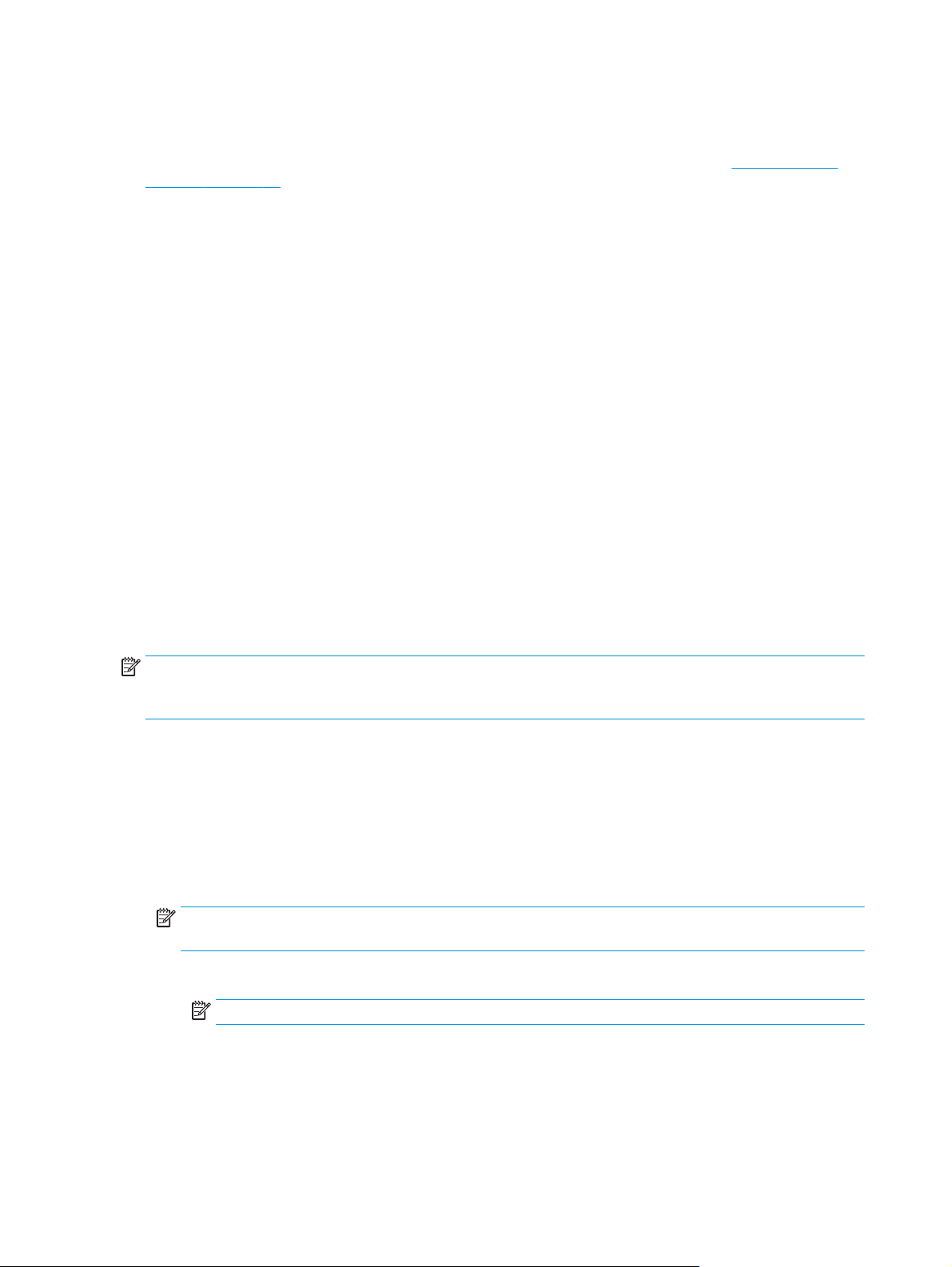
Stampa delle foto
Prima di stampare le foto, assicurarsi di aver caricato la carta fotografica nel vassoio di alimentazione e che il
vassoio di uscita sia aperto. Per ulteriori informazioni sul caricamento della carta, vedere
supporti a pagina 16.
Per stampare una foto su carta fotografica (Windows)
1. Dal software in uso, selezionare Stampa.
2. Controllare che sia stata selezionata la stampante.
3. Fare clic sul pulsante che consente di aprire la finestra di dialogo Proprietà.
A seconda dell'applicazione software in uso, il pulsante potrebbe essere denominato Proprietà,
Opzioni, Imposta stampante, Proprietà della stampante, Stampante o Preferenze.
4. Selezionare le opzioni desiderate.
●
Sulla scheda Layout selezionare l'orientamento Verticale o Orizzontale.
●
Nella scheda Carta/qualità, selezionare il tipo di carta appropriato dal menu a discesaSupporti
nell'area Selezione del vassoio, selezionare la qualità di stampa appropriata nell'area
Impostazioni della qualità, quindi selezionare il colore appropriato nell'area Colore.
●
Fare clic sul pulsante Avanzate e selezionare il formato foto appropriato dal menu a discesa
Formato carta.
Caricamento dei
5. Fare clic su OK per ritornare alla finestra di dialogo Proprietà.
6. Fare clic su OK, quindi su Stampa o su OK nella finestra di dialogo Stampa.
NOTA: Al termine della stampa, rimuovere la carta fotografica non utilizzata dal vassoio di alimentazione.
Conservare la carta fotografica in modo che non si arrotoli, in caso contrario la qualità delle stampe potrebbe
essere compromessa.
Per stampare foto dal computer (OS X)
1. Nel menu File del software, selezionare Stampa.
2. Controllare che la stampante sia selezionata.
3. Impostare le opzioni di stampa.
Se le opzioni nella finestra di dialogo Stampa non vengono visualizzate, fare clic su Mostra dettagli.
NOTA: Per una stampante con connessione USB sono disponibili le seguenti opzioni: Le posizioni per
le opzioni possono variare da un'applicazione all'altra.
a. Selezionare il formato di carta adatto nel menu a comparsa Formato carta.
NOTA: Se si modifica il Formato carta, assicurarsi di aver caricato il corretto tipo di carta.
b. Selezionare un Orientamento.
c. Dal menu a comparsa, selezionare Tipo di carta/Qualità, quindi selezionare le seguenti
impostazioni:
34 Capitolo 3 Stampa ITWW
Page 41

●
Tipo carta: il tipo di carta fotografica appropriato
●
Qualità: Ottima o Max dpi
●
Fare clic sul triangolo Opzioni per i colori, quindi scegliere l'opzione appropriata per Correggi
foto.
◦
Off: consente di non apportare alcuna modifica all'immagine.
◦
Base: mette automaticamente a fuoco l'immagine; consente di regolare leggermente la
nitidezza dell'immagine.
4. Selezionare eventuali altre impostazioni di stampa desiderate, quindi fare clic su Stampa.
Stampa di buste
Prima di stampare le buste, assicurarsi di aver caricato le buste nel vassoio di alimentazione e che il vassoio
di uscita sia aperto. È possibile caricare una o più buste nel vassoio di alimentazione. Non utilizzare buste
lucide o in rilievo oppure buste con fermagli o finestre. Per maggiori informazioni sul caricamento delle
buste, vedere
NOTA: Per ulteriori informazioni su come formattare il testo per la stampa su buste, consultare la guida in
linea dell'applicazione di elaborazione testi.
Per stampare una busta (Windows)
Caricamento dei supporti a pagina 16.
1. Dal software in uso, selezionare Stampa.
2. Controllare che sia stata selezionata la stampante.
3. Fare clic sul pulsante che consente di aprire la finestra di dialogo Proprietà.
A seconda dell'applicazione software in uso, il pulsante potrebbe essere denominato Proprietà,
Opzioni, Imposta stampante, Proprietà della stampante, Stampante o Preferenze.
4. Selezionare le opzioni desiderate.
●
Sulla scheda Layout selezionare l'orientamento Verticale o Orizzontale.
●
Nella scheda Carta/qualità, selezionare il tipo di carta appropriato dal menu a discesaSupporti
nell'area Selezione del vassoio, selezionare la qualità di stampa appropriata nell'area
Impostazioni della qualità, quindi selezionare il colore appropriato nell'area Colore.
●
Fare clic sul pulsante Avanzate e selezionare il formato busta appropriato dal menu a discesa
Formato carta.
5. Fare clic su OK, quindi su Stampa o su OK nella finestra di dialogo Stampa.
Per stampare su buste (OS X)
1. Nel menu File del software, selezionare Stampa.
2. Controllare che la stampante sia selezionata.
3. Impostare le opzioni di stampa.
Se le opzioni nella finestra di dialogo Stampa non vengono visualizzate, fare clic su Mostra dettagli.
ITWW Stampare dal computer 35
Page 42
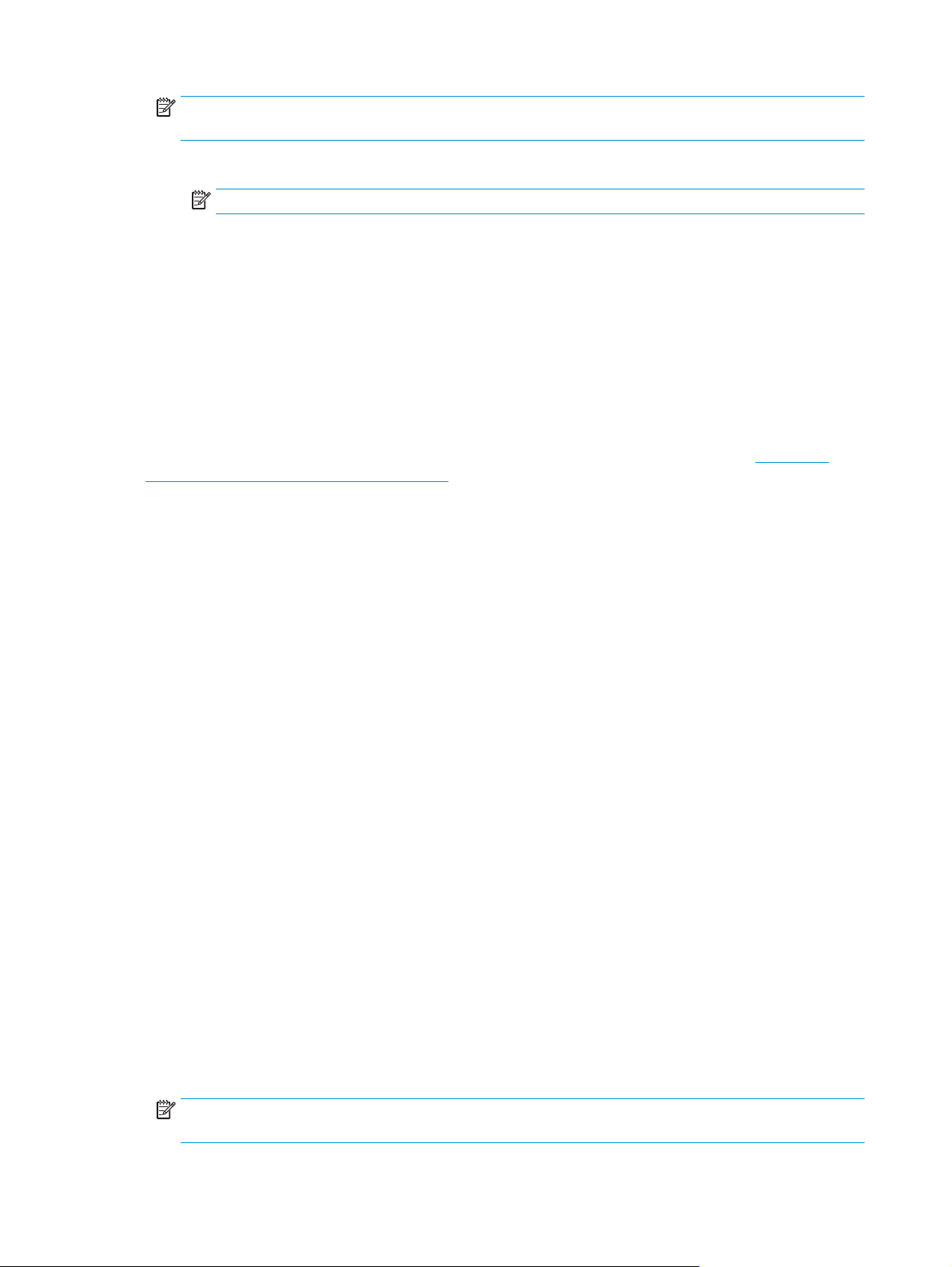
NOTA: Per una stampante con connessione USB sono disponibili le seguenti opzioni: Le posizioni per
le opzioni possono variare da un'applicazione all'altra.
a. Selezionare il formato di busta adatto nel menu a comparsa Formato carta.
NOTA: Se si modifica il Formato carta, assicurarsi di aver caricato il corretto tipo di carta.
b. Dal menu a comparsa, scegliere Tipo di carta/qualità e verificare che il tipo di carta sia impostato
su Carta comune.
4. Fare clic su Stampa.
Stampare utilizzando il Max dpi
Utilizzare la modalità Dpi max per stampare immagini nitide e di alta qualità sulla carta fotografica.
La stampa in modalità Max dpi richiede più tempo della stampa con altre impostazioni, e richiede un'ampia
disponibilità di spazio sul disco rigido.
Per un elenco delle risoluzioni di stampa supportate, visitare il sito Web del supporto tecnico
3630 series all'indirizzo www.hp.com/support.
Per stampare in modalità Dpi max (Windows)
1. Dal software in uso, selezionare Stampa.
2. Controllare che sia stata selezionata la stampante.
3. Fare clic sul pulsante che consente di aprire la finestra di dialogo Proprietà.
A seconda dell'applicazione software in uso, il pulsante potrebbe essere denominato Proprietà,
Opzioni, Imposta stampante, Proprietà della stampante, Stampante o Preferenze.
4. Fare clic sulla scheda Carta/qualità.
5. Nell'elenco a discesa Supporto selezionare il tipo di carta appropriato.
6. Fare clic sul pulsante Avanzate.
7. Nell'area Caratteristiche della stampante, selezionare Sì nell'elenco a discesa Stampa in max dpi.
8. Selezionare un formato carta nell'elenco a discesa Formato.
9. Fare clic su OK per uscire dalle opzioni avanzate.
10. Confermare l'Orientamento nella scheda Layout, quindi fare clic su OK per avviare la stampa.
HP DeskJet
Per stampare utilizzando la funzione Dpi max (OS X)
1. Nel menu File del software, selezionare Stampa.
2. Controllare che la stampante sia selezionata.
3. Impostare le opzioni di stampa.
Se le opzioni nella finestra di dialogo Stampa non vengono visualizzate, fare clic su Mostra dettagli.
NOTA: Per una stampante con connessione USB sono disponibili le seguenti opzioni: Le posizioni per
le opzioni possono variare da un'applicazione all'altra.
36 Capitolo 3 Stampa ITWW
Page 43

a. Selezionare il formato di carta adatto nel menu a comparsa Formato carta.
NOTA: Se si modifica il Formato carta, assicurarsi di aver caricato il corretto tipo di carta.
b. Dal menu a comparsa, selezionare Tipo di carta/Qualità, quindi selezionare le seguenti
impostazioni:
●
Tipo carta: il tipo di carta appropriato
●
Qualità: Max dpi
4. Selezionare eventuali altre impostazioni di stampa desiderate, quindi fare clic su Stampa.
ITWW Stampare dal computer 37
Page 44

Stampa da dispositivo mobile
Con la tecnologia di stampa mobile HP è possibile stampare facilmente dal proprio smartphone o tablet alla
stampante.
A casa o in ufficio, per utilizzare le funzionalità di stampa già presenti sul vostro smartphone o tablet,
attenersi alla seguente procedura:
1. Assicurarsi che il dispositivo mobile e la stampante si trovino sulla stessa rete.
2. Selezionare la foto o il documento che si desidera stampare e scegliere la stampante.
3. Confermare le impostazioni e procedere alla stampa.
Per stampare senza accedere alla rete, vedere
router a pagina 73 per ulteriori informazioni.
Se si è in viaggio, è possibile stampare un documento inviando una e-mail con l'app HP ePrint alla stampante
HP ePrint abilitata. Per ulteriori informazioni, consultare la
Per ulteriori informazioni, visitare il sito Web HP Mobile Printing (
Connessione della stampante in modalità wireless senza
Stampa con HP ePrint a pagina 46.
www.hp.com/go/mobileprinting).
38 Capitolo 3 Stampa ITWW
Page 45

Stampa con AirPrint
La stampa mediante AirPrint di Apple è supportata per iPad (iOS 4.2), iPhone (3GS o versioni successive), iPod
touch (di terza generazione o successive) e Mac (OS X 10.7 o versioni successive).
Per utilizzare AirPrint, verificare quanto segue:
●
La stampante e il dispositivo Apple devono essere collegati alla stessa rete del dispositivo abilitato per
AirPrint utilizzato. Per ulteriori informazioni sull'utilizzo di AirPrint e sui prodotti HP compatibili con
AirPrint, visitare il sito
●
Caricare carta corrispondente alle impostazioni carta della stampante.
SUGGERIMENTO: È possibile modificare il formato carta predefinito rilevato automaticamente dalla
stampante. Per maggiori informazioni, vedere
stampante a pagina 21.
www.hp.com/go/mobileprinting.
Modificare il formato carta predefinito rilevato dalla
ITWW Stampa con AirPrint 39
Page 46
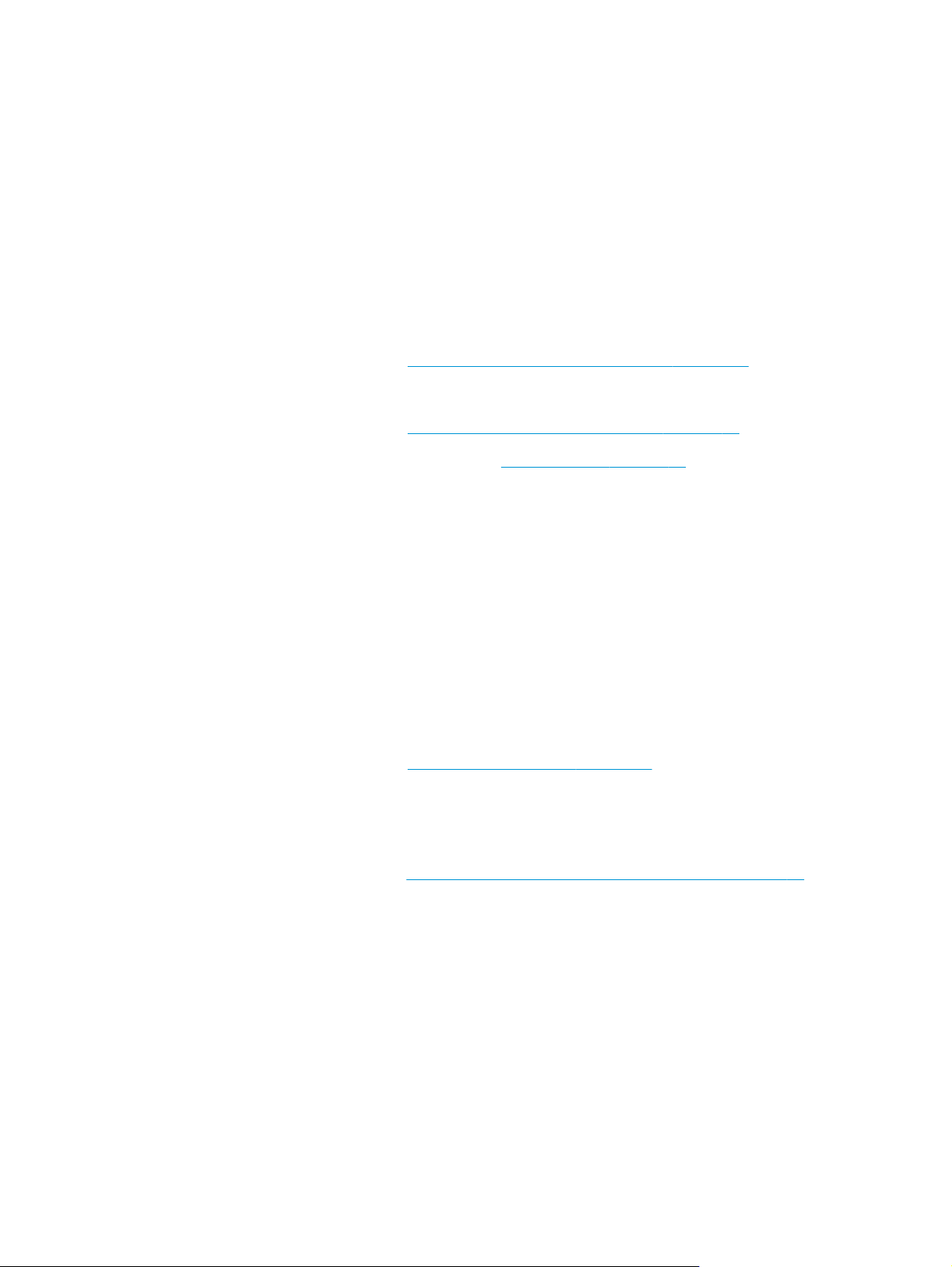
Suggerimenti per la riuscita della stampa
Per ottenere delle stampe di qualità, le cartucce HP devono funzionare correttamente e disporre di
sufficiente inchiostro, la carta deve essere caricata in modo appropriato e la stampante deve essere
impostata in modo adeguato.
Le impostazioni di stampa non si applicano alla copia o alla scansione.
Consigli sull'inchiostro
●
Utilizzare cartucce originali HP.
●
Installare correttamente entrambe le cartucce (nero e tricromia).
Per maggiori informazioni, vedere
●
Controllare i livelli di inchiostro nelle cartucce e accertarsi che l'inchiostro sia sufficiente.
Per maggiori informazioni, vedere
●
Se la qualità di stampa non è accettabile, vedere
informazioni.
Consigli utili per il caricamento della carta
●
Caricare una risma di carta (non un solo foglio). Per evitare che la carta si inceppi, tutti i fogli della risma
devono essere dello stesso tipo e formato.
●
Caricare la carta con il lato da stampare rivolto verso l'alto.
●
Verificare che la carta caricata sia adagiata correttamente nel vassoio di alimentazione e che i margini
non siano spiegazzati o strappati.
●
Regolare la guida di larghezza della carta nel vassoio di alimentazione in modo che aderisca al
supporto. Verificare che la guida di larghezza della carta non pieghi la carta nel vassoio di
alimentazione.
Per maggiori informazioni, vedere
Consigli per le impostazioni della stampante(Windows)
Sostituzione delle cartucce di inchiostro a pagina 62.
controllare i livelli di inchiostro stimati a pagina 60.
Caricamento dei supporti a pagina 16.
Errori di stampa a pagina 92 per maggiori
●
Per modificare le impostazioni di stampa predefinite, aprire HPsoftware della stampante, fare clic su
Stampa e scansione, quindi su Imposta preferenze. Per ulteriori informazioni sull'apertura del
software della stampante, vedere
●
Per selezionare il numero di pagine da stampare per foglio, nella scheda Layout, selezionare l'opzione
appropriata dal menu a discesa Pagine per foglio.
●
Per visualizzare ulteriori impostazioni di stampa, nella scheda Layout o Carta/qualità, fare clic sul
pulsante Avanzate per aprire la finestra di dialogo Impostazioni avanzate.
◦
Stampa in scala di grigi: consente di stampare il documento in bianco e nero utilizzando solo
l'inchiostro nero. Selezionare Solo inchiostro nero, quindi fare clic sul pulsante OK. Consente
40 Capitolo 3 Stampa ITWW
Aprire il software della stampante HP (Windows) a pagina 26.
Page 47
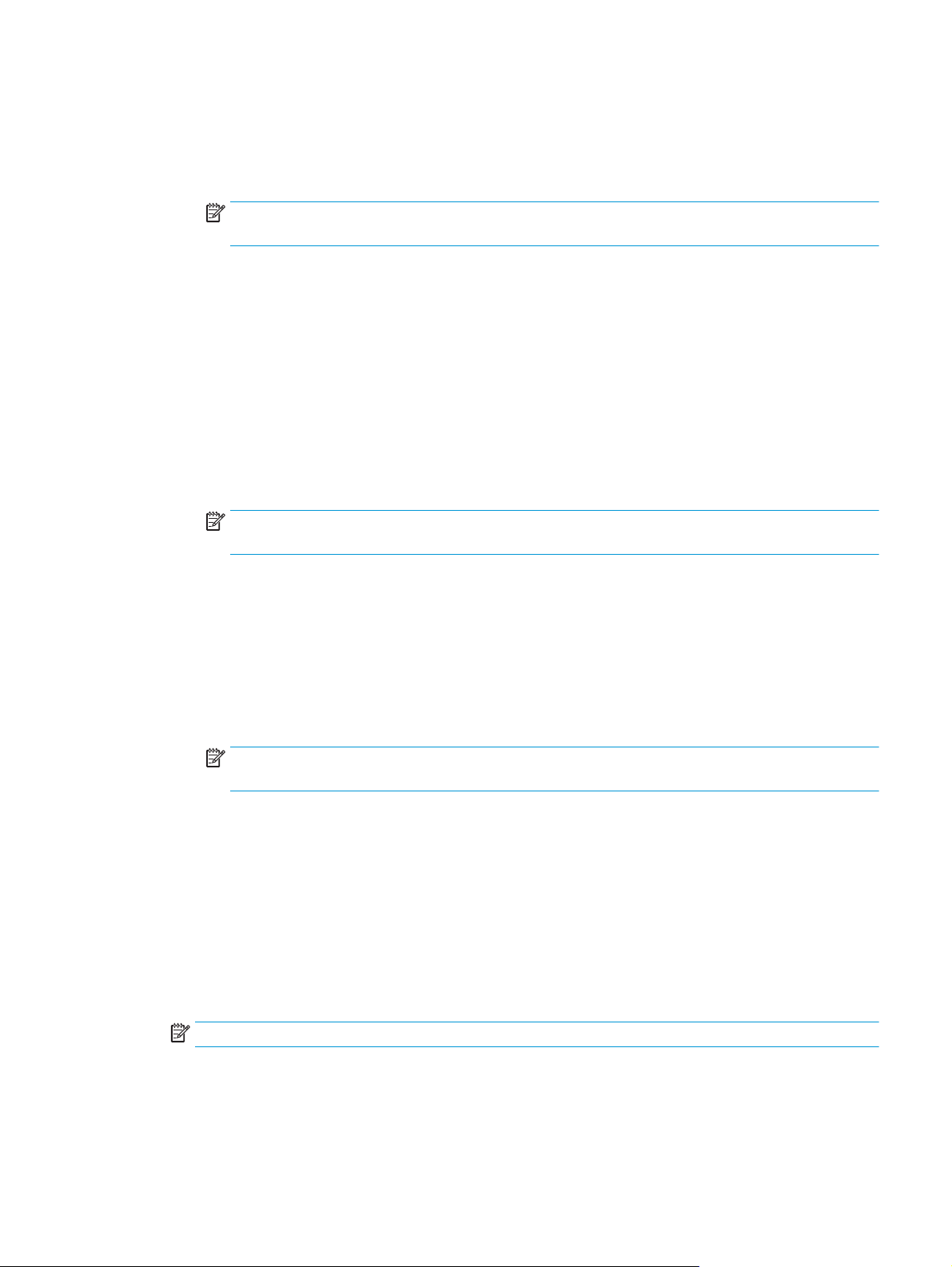
inoltre di stampare immagini in bianco e nero di qualità elevata. Selezionare Scala di grigi alta
qualità, quindi scegliere OK.
◦
Layout pagine per foglio: consente di specificare l'ordine delle pagine per la stampa di documenti
con più di due pagine per foglio.
NOTA: L'anteprima nella scheda Layout pagine per foglio non riflette la selezione effettuata dal
menu a discesa Opuscolo.
◦
Tecnologie HP Real Life: consente di aumentare il contrasto nelle immagini e nei grafici per
migliorare la qualità di stampa.
◦
Opuscolo: consente di stampare un documento contenente più pagine come un opuscolo. Su
ciascun lato del foglio vengono posizionate due pagine in modo che piegando il foglio a metà si
ottenga un opuscolo con una pagina su ogni lato. Selezionare un metodo di rilegatura dal menu a
discesa, quindi fare clic su OK.
●
Opuscolo-Rilegatura a sinistra: il lato di rilegatura dopo la piegatura del foglio compare sul
lato sinistro. Scegliere questa opzione se l'orientamento di lettura è da sinistra a destra.
●
Opuscolo-Rilegatura a destra: il lato di rilegatura dopo la piegatura del foglio compare sul
lato destro. Scegliere questa opzione se l'orientamento di lettura è da destra a sinistra.
NOTA: L'anteprima nella scheda Layout non riflette la selezione effettuata dal menu a discesa
Opuscolo.
◦
Pagine da stampare: consente di stampare solo le pagine dispari, solo le pagine pari o tutte le
pagine.
◦
Stampa senza bordi: selezionare questa funzione per stampare foto senza bordi. Questa
funzionalità non è supportata con tutti i tipi di carta. Se la carta selezionata nel menu a discesa
Supporto non supporta questa funzione, verrà visualizzata un'icona di avviso di fianco all'opzione.
◦
Margini della pagina: consente di aggiungere margini alle pagine per la stampa di documenti con
più di due pagine per foglio.
NOTA: La visualizzazione dell'anteprima nella scheda Layout non consente di visualizzare le
impostazioni selezionate nell'elenco a discesa Bordi pagina.
●
È possibile utilizzare il collegamento di stampa per accelerare l'impostazione delle preferenze di
stampa. Il collegamento di stampa archivia i valori di configurazione relativi a un determinato tipo di
lavoro, in modo da impostare tutte le opzioni con un solo clic. Per utilizzare questa funzionalità,
accedere alla scheda Collegamento di stampa, selezionare un collegamento di stampa, quindi fare clic
su OK.
Per aggiungere un nuovo collegamento di stampa, dopo aver configurato le impostazioni nella scheda
Layout o Carta/qualità, fare clic sulla scheda Collegamento di stampa, fare clic su Salva con nome
quindi inserire un nome e fare clic su OK.
Per eliminare un collegamento di stampa, selezionarlo e fare clic su Elimina.
NOTA: I collegamenti di stampa predefiniti non possono essere eliminati.
ITWW Suggerimenti per la riuscita della stampa 41
Page 48

Consigli per le impostazioni della stampante(OS X)
●
Nella finestra di dialogo Stampa, utilizzare il menu a comparsa Formato carta per selezionare le
dimensioni della carta caricata nella stampante.
●
Nella finestra di dialogo Stampa, scegliere il riquadro Tipo di carta/qualità per selezionare il tipo di
carta e la qualità desiderate.
●
Per stampare un documento in bianco e nero utilizzando solo inchiostro nero, scegliere il riquadro Tipo
di carta/qualità e selezionare Scala di grifi dal menu a comparsa Colore.
Note
●
Le cartucce di inchiostro originali HP sono progettate e testate su stampanti e tipi di carta HP per
consentire di produrre ogni volta risultati eccezionali.
NOTA: HP non garantisce la qualità o l'affidabilità dei materiali di consumo non HP. Gli interventi di
assistenza o riparazione del prodotto resi necessari a seguito dell'uso di materiali non HP non sono
coperti dalla garanzia.
Se si ritiene di aver acquistato una cartuccia originale HP, visitare il sito Web:
www.hp.com/go/anticounterfeit
●
Le avvertenze e gli indicatori del livello di inchiostro forniscono una stima a scopo puramente
informativo.
NOTA: Quando viene visualizzato un messaggio che avverte che il livello di inchiostro è basso, sarebbe
meglio disporre di una cartuccia di ricambio in modo da evitare ogni possibile ritardo nella stampa.
Finché la qualità di stampa è accettabile, non è necessario sostituire una cartuccia d'inchiostro.
●
È possibile stampare il documento su entrambi i lato del foglio manualmente.
42 Capitolo 3 Stampa ITWW
Page 49
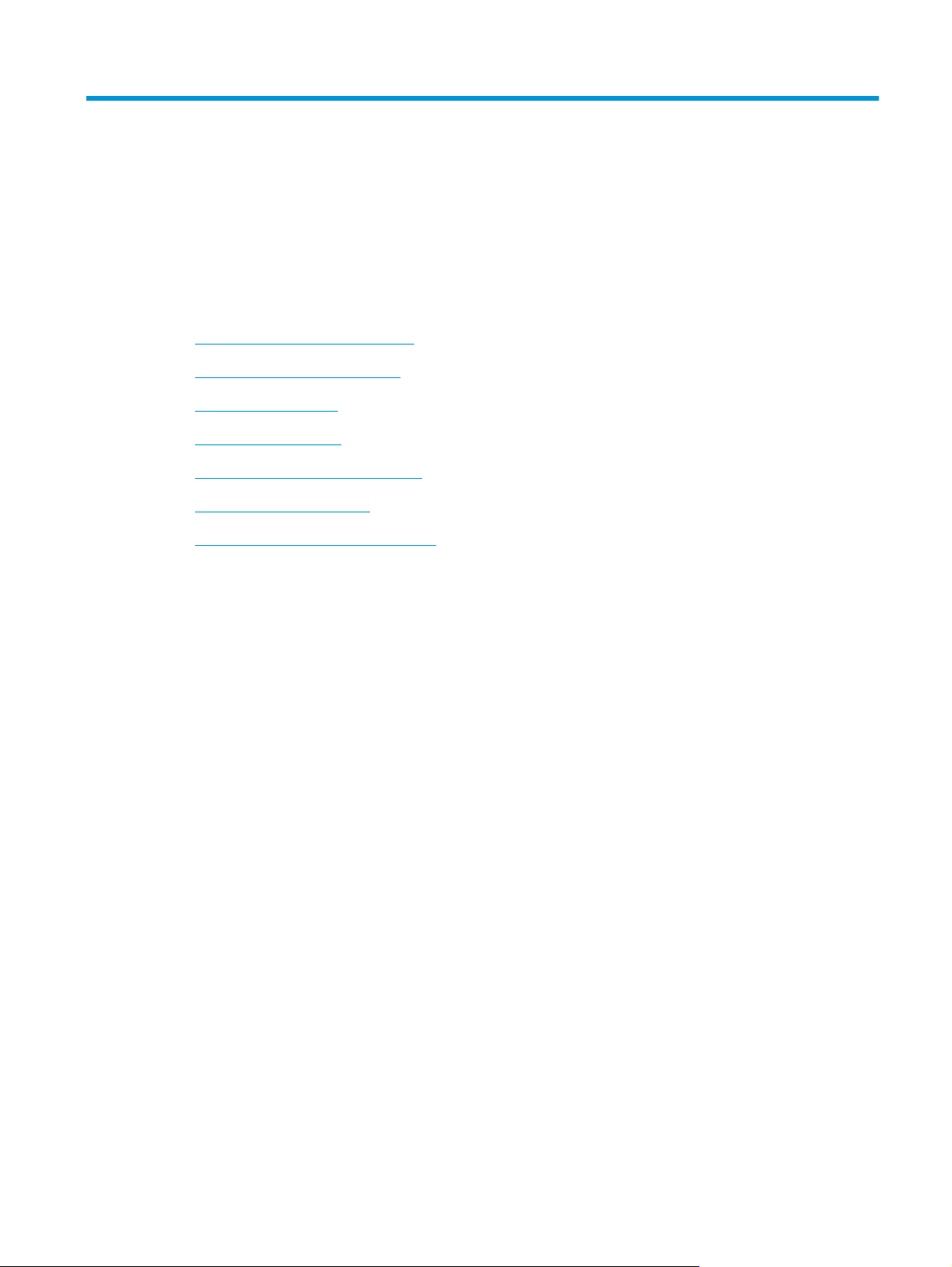
4 Utilizzare Web Services
●
Quali sono i servizi Web Services?
●
Configurazione di Web Services
●
Stampa con HP ePrint
●
Utilizzo di Supporti HP
●
Utilizzare il sito web HP Connected
●
Rimozione di Web Services
●
Consigli per l'utilizzo di Web Services
ITWW 43
Page 50
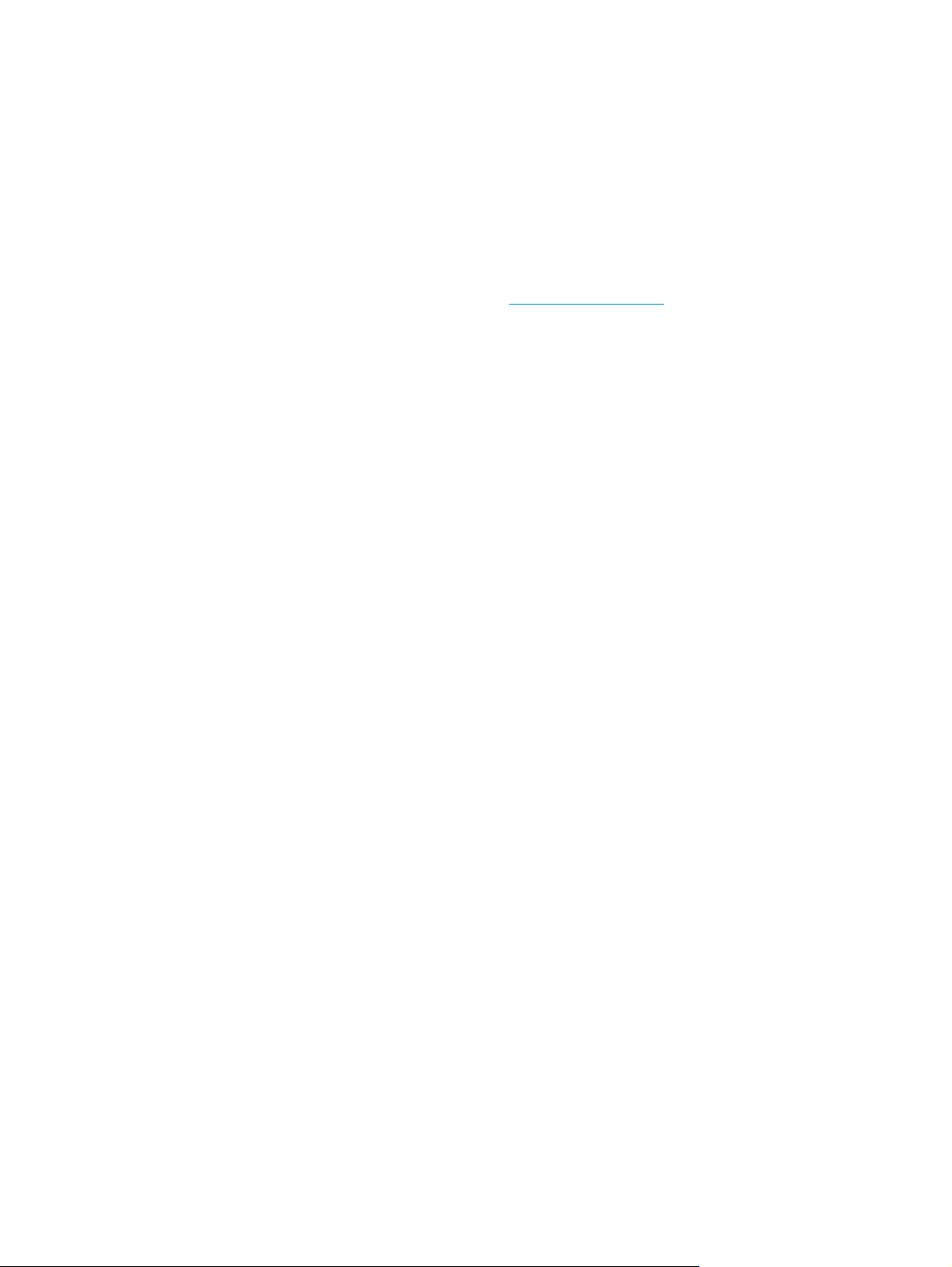
Quali sono i servizi Web Services?
HP ePrint
●
HP ePrint è un servizio gratuito di HP che consente di stampare dalla stampante dotata di funzionalità
HP ePrint in qualunque momento e da qualsiasi luogo. È semplice quanto l'invio di un messaggio e-mail
all'indirizzo e-mail assegnato alla stampante quando si attivano i servizi Web sulla stampante. Non
sono necessari driver o software particolari. Se si è in grado di inviare una e-mail, si è in grado di
stampare da qualunque luogo tramite HP ePrint.
Supporti HP
Una volta registrato un account su HP Connected (
l'accesso per visualizzare lo stato dei lavori HP ePrint, gestire la coda di stampa HP ePrint, controllare
gli utenti autorizzati all'uso dell'indirizzo e-mail HP ePrint per stampare e ricevere assistenza per HP
ePrint.
●
I supporti HP consentono di individuare e stampare facilmente contenuti Web preformattati,
direttamente dalla stampante. È anche possibile acquisire e archiviare digitalmente sul Web i propri
documenti.
I supporti HP forniscono inoltre una vasta gamma di contenuti, inclusi buoni sconto dei negozi, attività
per la famiglia, notizie, viaggi, sport, cucina, fotografia e altro ancora. È anche possibile visualizzare e
stampare le immagini online dai siti di foto più diffusi.
Alcuni supporti HP consentono inoltre di programmare la consegna del contenuto di un'applicazione alla
propria stampante.
I contenuti preformattati appositamente per la stampante garantiscono l'assenza di testi e immagini
troncati e di pagine extra contenenti solo una riga di testo. In alcune stampanti, è possibile scegliere il
tipo di carta e la qualità di stampa dalla schermata dell'anteprima di stampa.
www.hpconnected.com), è possibile effettuare
44 Capitolo 4 Utilizzare Web Services ITWW
Page 51
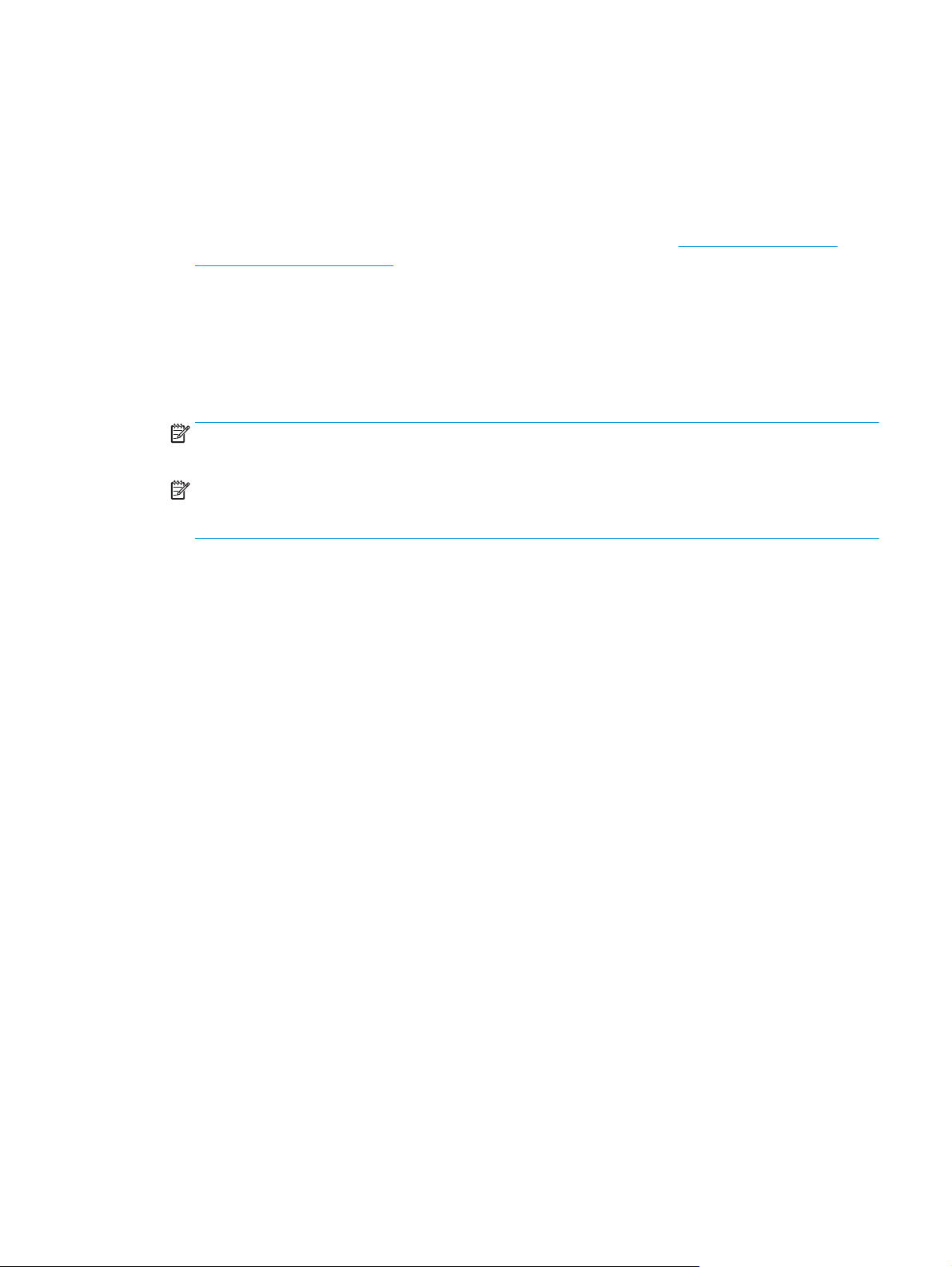
Configurazione di Web Services
Prima di configurare Web Services, verificare che la stampante sia collegata a Internet tramite una
connessione wireless.
Per configurare Web Services
1. Aprire il server web incorporato (EWS). Per maggiori informazioni, vedere
incorporato (EWS) a pagina 80.
2. Fare clic sulla scheda Web Services.
3. Nella sezione Impostazioni Web Services, fare clic su Configura, quindi su Continua e seguire le
istruzioni visualizzate sullo schermo per accettare le condizioni di utilizzo.
4. Se richiesto, scegliere di consentire alla stampante di verificare la disponibilità di eventuali
aggiornamenti e di installarli.
NOTA: Se è disponibile un aggiornamento, la stampante scaricherà e installerà l'aggiornamento e
quindi verrà riavviata. Eseguire nuovamente le operazioni dal passaggio 1 per configurare Web Services.
NOTA: Se vengono richieste le impostazioni proxy e se la rete utilizza impostazioni proxy, seguire le
istruzioni visualizzate sullo schermo per configurare un server proxy. Se non si dispone delle
informazioni necessarie, contattare l'amministratore di rete o la persona che ha configurato la rete.
5. Quando la stampante è collegata al server, viene stampata una pagina di informazioni. Seguire le
istruzioni presenti sulla pagina di informazioni per completare la configurazione.
Apertura del server Web
ITWW Configurazione di Web Services 45
Page 52
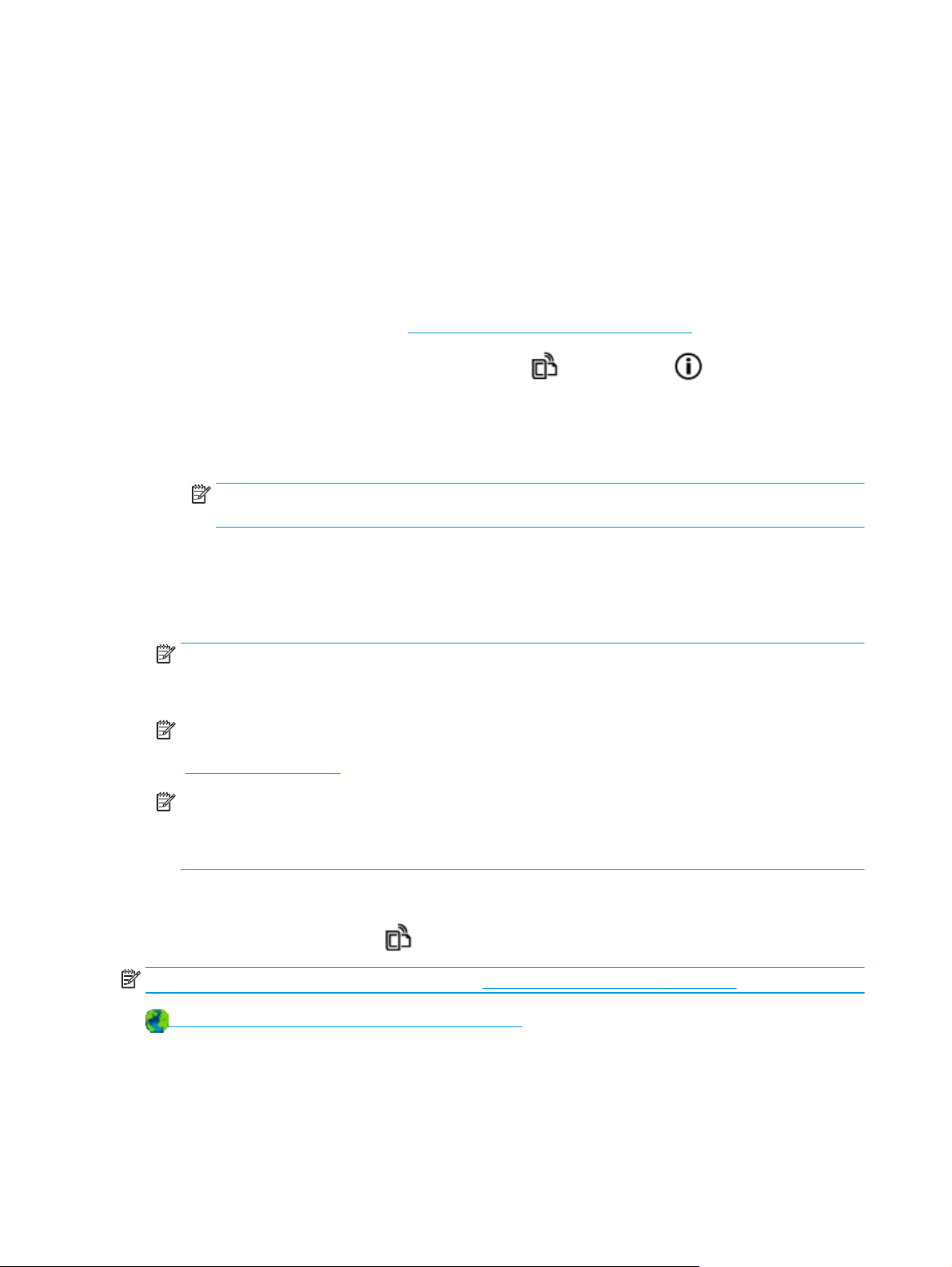
Stampa con HP ePrint
HP HP ePrint consente di stampare con la stampante dotata di funzionalità HP ePrint in qualunque momento
e da qualsiasi luogo.
Prima di utilizzare HP ePrint, verificare che la stampante sia collegata a una rete attiva con accesso a
Internet.
Per stampare documenti utilizzando HP ePrint
1. Accertarsi di aver configurato Web Services
Per maggiori informazioni, vedere
2.
Premere contemporaneamente il pulsanti HP ePrint (
pagina di informazioni, quindi individuare l'indirizzo e-mail della stampante nella pagina.
3. Inviare il documento tramite e-mail alla stampante.
a. Sul computer o dispositivo mobile, aprire il programma di posta elettronica.
NOTA: Per informazioni sull'uso del programma di posta elettronica sul computer o dispositivo
mobile, vedere la documentazione fornita con il programma.
b. Creare una nuova e-mail e allegare il documento da stampare.
c. Inviare il messaggio all'indirizzo e-mail della stampante.
La stampante provvederà a stampare il documento allegato.
NOTA: Inserire solo l'indirizzo e-mail di HP ePrint nel campo "A". e non inserire alcun indirizzo e-mail
negli altri campi. Il server HP ePrint non accetta lavori di stampa via e-mail se sono inclusi indirizzi nel
campo "Cc" o nel campo "A" sono inclusi più indirizzi e-mail.
NOTA: Il messaggio e-mail viene stampato non appena viene ricevuto. Come per tutte le e-mail, non vi
è garanzia sul se e quando verrà ricevuta. È possibile controllare lo stato della stampa su HP Connected
www.hpconnected.com).
(
Configurazione di Web Services a pagina 45.
) e Informazioni ( ) per stampare una
NOTA: I documenti stampati con HP ePrint possono apparire diversi dall'originale. Stile, formattazione
e posizione del testo possono essere diversi dal documento originale. Per documenti che richiedono una
stampa di qualità più elevata (ad esempio i documenti legali), si consiglia di stampare dall'applicazione
software del computer, che offre un controllo maggiore sul risultato di stampa.
Per disattivare HP ePrint
▲
Premere il pulsante HP ePrint (
NOTA: Per rimuovere tutti i Web Services, vedere
Fare clic qui per ottenere ulteriori informazioni online.
46 Capitolo 4 Utilizzare Web Services ITWW
) sul pannello di controllo della stampante.
Rimozione di Web Services a pagina 49.
Page 53

Utilizzo di Supporti HP
Attivando Supporti HP, un servizio gratuito di HP, è possibile stampare dal Web senza usare un computer. È
possibile stampare pagine da colorare, calendari, puzzle, ricette, mappe e molto altro, in base alle
applicazioni disponibili nel proprio paese o nella propria regione.
Consultare il sito Web HP Connected per maggiori informazioni e i termini e le condizioni specifiche:
www.hpconnected.com.
ITWW Utilizzo di Supporti HP 47
Page 54
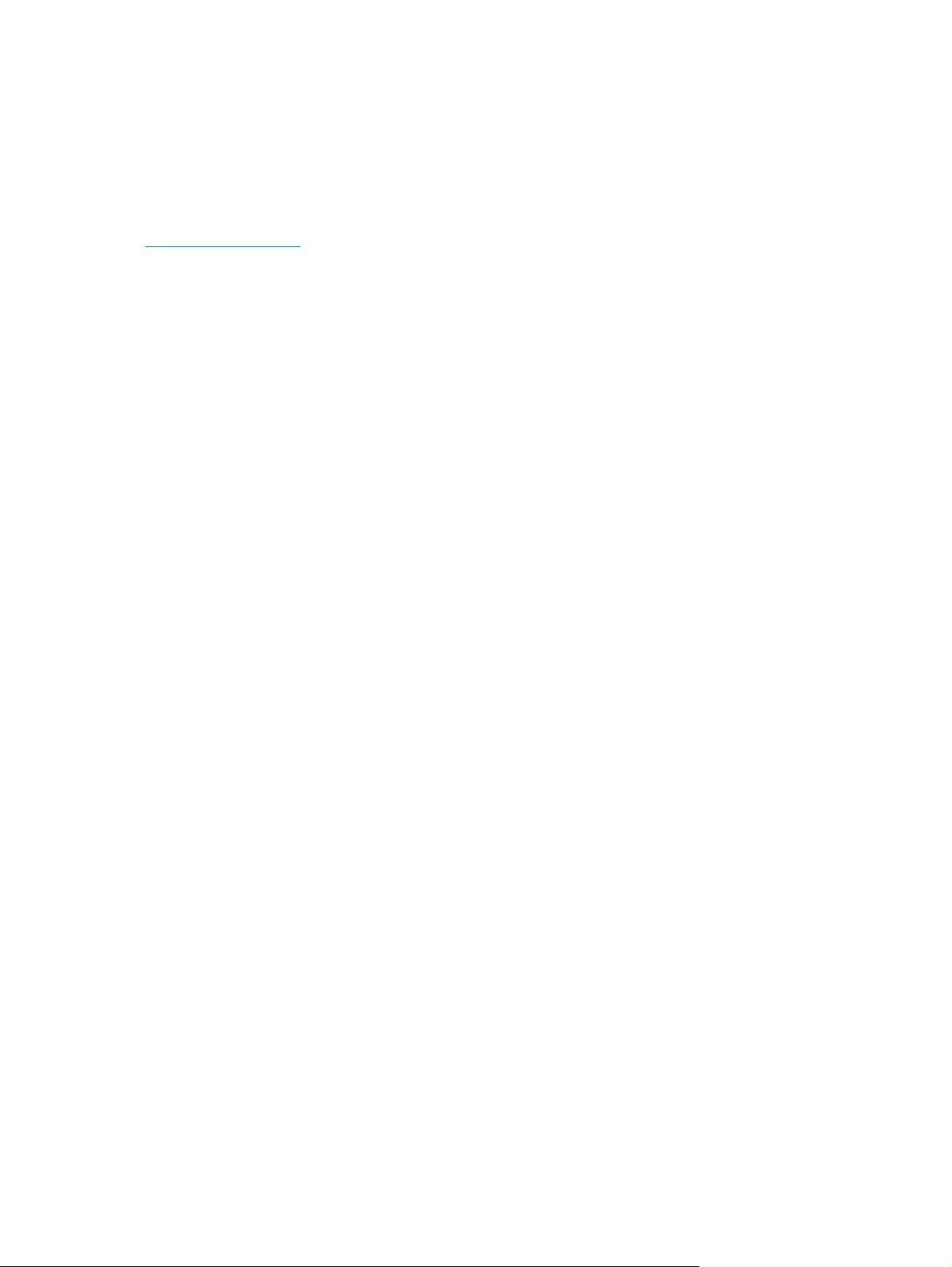
Utilizzare il sito web HP Connected
Utilizzare il sito Web gratuito HP Connected di HP per impostare una maggiore sicurezza per HP ePrint e
indicare gli indirizzi e-mail che sono autorizzati a inviare e-mail alla stampante. È anche possibile ottenere
aggiornamenti sui prodotti, ulteriori applicazioni e altri servizi gratuiti.
Consultare il sito Web HP Connected per maggiori informazioni e i termini e le condizioni specifiche:
www.hpconnected.com.
48 Capitolo 4 Utilizzare Web Services ITWW
Page 55

Rimozione di Web Services
Per rimuovere Web Services, fare quanto segue:
1. Aprire il server web incorporato (EWS). Per maggiori informazioni, vedere
incorporato (EWS) a pagina 80.
2. Fare clic sulla scheda Web Services, quindi su Rimuovi Web Services nella sezione Impostazioni Web
Services.
3. Fare clic su Rimuovi Web Services.
4. Fare clic su Sì per rimuovere Web Services dalla stampante.
Apertura del server Web
ITWW Rimozione di Web Services 49
Page 56

Consigli per l'utilizzo di Web Services
●
Come condividere le foto online e ordinare delle stampe.
●
Informazioni sulle applicazioni per la stampa di ricette, coupon e altri contenuti dal Web.
per ulteriori informazioni.
Fare clic qui per ulteriori informazioni.
Fare clic qui
50 Capitolo 4 Utilizzare Web Services ITWW
Page 57

5 Copia e scansione
●
Copia di documenti
●
Scansioni tramite HP software della stampante
●
Esecuzione della scansione tramite Webscan
●
Suggerimenti per la riuscita delle operazioni di copia e scansione
ITWW 51
Page 58

Copia di documenti
NOTA: Tutti i documenti sono copiati con qualità di stampa normale. Durante la copia non è possibile
modificare la qualità della stampa.
Per copiare i documenti
1. Caricare la carta nel vassoio di alimentazione.
Per informazioni sul caricamento della carta, vedere
2. Caricare l'originale con il lato di stampa rivolto verso il basso nell'angolo anteriore destro del piano di
scansione.
Per maggiori informazioni, vedere
3.
Premere il pulsante Avvio Copia nero (
copia.
La copia avrà inizio due secondi dopo aver premuto l'ultimo pulsante.
SUGGERIMENTO: È possibile aumentare il numero di copie premendo il pulsante ripetutamente.
Caricamento di un originale sul vetro dello scanner a pagina 22.
) o il pulsante Avvio Copia colore ( ) per effettuare una
Caricamento dei supporti a pagina 16.
52 Capitolo 5 Copia e scansione ITWW
Page 59

Scansioni tramite HP software della stampante
●
Scansione a computer
●
Creazione di un nuovo collegamento per la scansione (Windows)
●
Modifica delle impostazioni di scansione (Windows)
Scansione a computer
Prima di eseguire una scansione su computer, verificare di avere già installato il software della stampante HP
consigliato. La stampante e il computer devono essere collegati e accesi.
Per eseguire la scansione di un documento o foto su un file (Windows)
1. Caricare l'originale con il lato di stampa rivolto verso il basso nell'angolo anteriore destro del piano di
scansione.
2. Fare doppio clic sull'icona della stampante sul desktop oppure effettuare una delle seguenti operazioni
per aprire il software della stampante:
●
Windows 8.1: fare clic sul pulsante freccia giù nell'angolo inferiore sinistro della schermata Start e
selezionare il nome della stampante.
●
Windows 8: nella schermata Start, fare clic con il tasto destro del mouse su un'area vuota dello
schermo, fare clic su Tutte le app sulla barra delle applicazioni, quindi selezionare il nome della
stampante.
●
Windows 7, Windows Vista e Windows XP: sul desktop del computer, fare clic su Start,
selezionare Tutti i programmi, fare clic su HP, fare clic sulla cartella della stampante, quindi
selezionare l'icona con il nome della stampante.
3. Nel software della stampante, fare clic su Scansione di un documento o una foto.
4. Selezionare il tipo di scansione desiderato e fare clic su Scansione.
●
Scegliere Salva come PDF per salvare il documento (o la foto) come file PDF.
●
Scegliere Salva come JPEG per salvare la foto (o il documento) come file di immagine.
NOTA: Fare clic sul collegamento Altro nell'angolo superiore destro della finestra di dialogo della
scansione per esaminare e modificare le impostazioni delle scansioni.
Per maggiori informazioni, vedere
Se Mostra visualizzatore dopo la scansione è selezionato, sarà possibile effettuare regolazioni
all'immagine digitalizzata nella schermata di anteprima.
Per la scansione a e-mail di un documento o foto (Windows)
1. Caricare l'originale con il lato di stampa rivolto verso il basso nell'angolo anteriore destro del piano di
scansione.
2. Fare doppio clic sull'icona della stampante sul desktop oppure effettuare una delle seguenti operazioni
per aprire il software della stampante:
Modifica delle impostazioni di scansione (Windows) a pagina 55.
ITWW Scansioni tramite HP software della stampante 53
Page 60

●
Windows 8.1: fare clic sul pulsante freccia giù nell'angolo inferiore sinistro della schermata Start e
selezionare il nome della stampante.
●
Windows 8: nella schermata Start, fare clic con il tasto destro del mouse su un'area vuota dello
schermo, fare clic su Tutte le app sulla barra delle applicazioni, quindi selezionare il nome della
stampante.
●
Windows 7, Windows Vista e Windows XP: sul desktop del computer, fare clic su Start,
selezionare Tutti i programmi, fare clic su HP, fare clic sulla cartella della stampante, quindi
selezionare l'icona con il nome della stampante.
3. Nel software della stampante, fare clic su Scansione di un documento o una foto.
4. Selezionare il tipo di scansione desiderato e fare clic su Scansione.
Scegliere Invia tramite e-mail come PDF o Invia tramite e-mail come JPEG per aprire il programma di
posta elettronica con il file digitalizzato come allegato.
NOTA: Fare clic sul collegamento Altro nell'angolo superiore destro della finestra di dialogo della
scansione per esaminare e modificare le impostazioni delle scansioni.
Per maggiori informazioni, vedere
Se Mostra visualizzatore dopo la scansione è selezionato, sarà possibile effettuare regolazioni
all'immagine digitalizzata nella schermata di anteprima.
Per eseguire la scansione di un originale dal software della stampante HP (OS X)
1. Aprire HP Scan.
HP Scan si trova nella cartella Applicazioni/Hewlett-Packard nel livello superiore del disco rigido.
2. Fare clic su Scansione.
3. Scegliere il tipo di profilo di scansione desiderato e seguire le istruzioni sullo schermo.
Modifica delle impostazioni di scansione (Windows) a pagina 55.
Creazione di un nuovo collegamento per la scansione (Windows)
È possibile creare un collegamento personalizzato per semplificare la scansione. Ad esempio, per effettuare
abitualmente scansioni e salvataggio di foto in formato PNG anziché in JPEG.
1. Caricare l'originale con il lato di stampa rivolto verso il basso nell'angolo anteriore destro del piano di
scansione.
2. Fare doppio clic sull'icona della stampante sul desktop oppure effettuare una delle seguenti operazioni
per aprire il software della stampante:
●
Windows 8.1: fare clic sul pulsante freccia giù nell'angolo inferiore sinistro della schermata Start e
selezionare il nome della stampante.
●
Windows 8: nella schermata Start, fare clic con il tasto destro del mouse su un'area vuota dello
schermo, fare clic su Tutte le app sulla barra delle applicazioni, quindi selezionare il nome della
stampante.
●
Windows 7, Windows Vista e Windows XP: sul desktop del computer, fare clic su Start,
selezionare Tutti i programmi, fare clic su HP, fare clic sulla cartella della stampante, quindi
selezionare l'icona con il nome della stampante.
3. Nel software della stampante, fare clic su Scansione di un documento o una foto.
54 Capitolo 5 Copia e scansione ITWW
Page 61
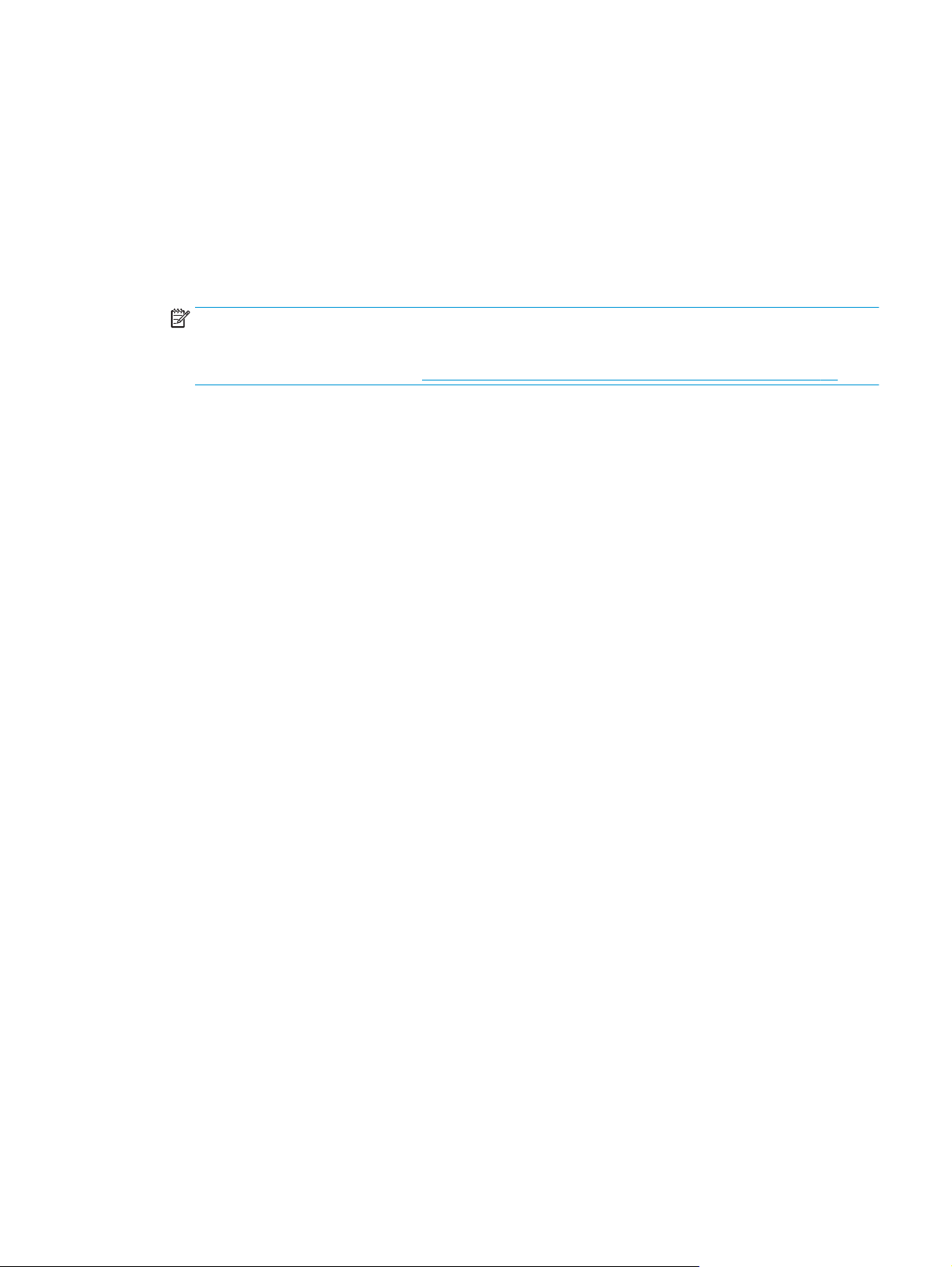
4. Fare clic su Crea nuovo collegamento per la scansione.
5. Inserire un nome descrittivo, scegliere un collegamento esistente su cui basare il nuovo collegamento e
fare clic su Crea.
Ad esempio, se si sta creando un nuovo collegamento per le foto, scegliere Salva come JPEG o Invia
tramite e-mail come JPEG. In questo modo saranno disponibili le opzioni per utilizzare la grafica
durante la scansione.
6. Modificare le impostazioni del nuovo collegamento in base alle proprie esigenze, quindi fare clic per
salvare l'icona a destra del collegamento.
NOTA: Fare clic sul collegamento Altro nell'angolo superiore destro della finestra di dialogo della
scansione per esaminare e modificare le impostazioni delle scansioni.
Per maggiori informazioni, vedere
Modifica delle impostazioni di scansione (Windows) a pagina 55.
Modifica delle impostazioni di scansione (Windows)
È possibile modificare singolarmente tutte le impostazioni di scansione oppure salvare le modifiche per
utilizzarle regolarmente. Tali impostazioni includono opzioni quali formato e orientamento della pagina,
risoluzioni di scansione, contrasto e percorso della cartella per le scansioni salvate.
1. Caricare l'originale con il lato di stampa rivolto verso il basso nell'angolo anteriore destro del piano di
scansione.
2. Fare doppio clic sull'icona della stampante sul desktop oppure effettuare una delle seguenti operazioni
per aprire il software della stampante:
●
Windows 8.1: fare clic sul pulsante freccia giù nell'angolo inferiore sinistro della schermata Start e
selezionare il nome della stampante.
●
Windows 8: nella schermata Start, fare clic con il tasto destro del mouse su un'area vuota dello
schermo, fare clic su Tutte le app sulla barra delle applicazioni, quindi selezionare il nome della
stampante.
●
Windows 7, Windows Vista e Windows XP: sul desktop del computer, fare clic su Start,
selezionare Tutti i programmi, fare clic su HP, fare clic sulla cartella della stampante, quindi
selezionare l'icona con il nome della stampante.
3. Nel software della stampante, fare clic su Scansione di un documento o una foto.
4. Fare clic sul collegamento Altro nell'angolo in alto a destra della finestra di dialogo HP Scan.
A destra viene visualizzato il riquadro delle impostazioni dettagliate. Nella colonna a sinistra vengono
riepilogate le impostazioni correnti per ogni sezione. La colonna a destra consente di modificare le
impostazioni nella sezione evidenziata.
5. Fare clic su ogni sezione a sinistra del riquadro delle impostazioni dettagliate per esaminare le
impostazioni della sezione specifica.
Utilizzare i menu a discesa per esaminare e modificare la maggior parte delle impostazioni.
Alcune impostazioni consentono una maggiore flessibilità grazie alla visualizzazione di un nuovo
riquadro. Tali impostazioni sono contrassegnate da + (segno più) a destra dell'impostazione. Per
ITWW Scansioni tramite HP software della stampante 55
Page 62

tornare al riquadro delle impostazioni dettagliate, è necessario accettare o annullare le modifiche in
questo riquadro.
6. Una volta terminata la modifica delle impostazioni, effettuare una delle seguenti operazioni.
●
Fare clic su Scansione. Una volta terminata la scansione, viene richiesto di salvare o rifiutare le
modifiche al collegamento.
●
Fare clic sull'icona Salva a destra del collegamento, quindi fare clic su Scansione.
56 Capitolo 5 Copia e scansione ITWW
Page 63
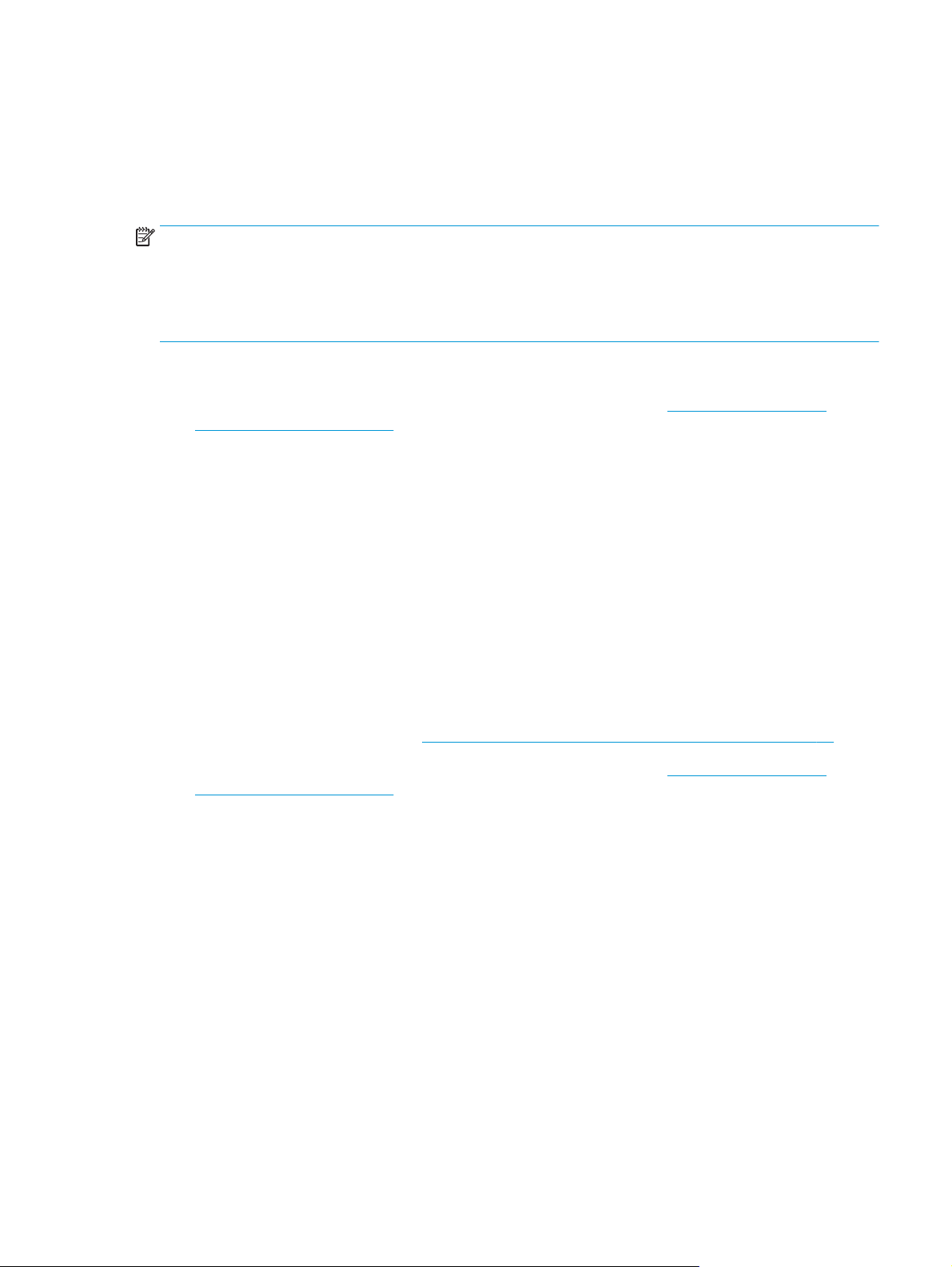
Esecuzione della scansione tramite Webscan
WebScan è una funzionalità del server Web incorporato che consente di acquisire sul computer fotografie e
documenti dalla stampante utilizzando un browser Web.
Questa funzionalità è disponibile anche se nel computer non è installato il software della stampante.
NOTA: La funzionalità Webscan è disattivata per impostazione predefinita. È possibile abilitarla dal server
Web incorporato (EWS).
Se non si riesce ad aprire Webscan nel server Web incorporato (EWS), l'amministratore della rete potrebbe
averlo disattivato Per ulteriori informazioni, contattare l'amministratore di rete o la persona che ha
configurato la rete.
Per abilitare Webscan
1. Apertura del server web incorporato. Per maggiori informazioni, vedere
incorporato (EWS) a pagina 80.
2. Fare clic sulla scheda Impostazioni.
3. Nella sezione Sicurezza, fare clic su Impostazioni di amministrazione.
4. Selezionare WebScan per abilitare WebScan.
5. Fare clic su Applica.
Per eseguire la scansione con Webscan
La scansione con funzionalità WebScan offre opzioni di scansione di base. Per ulteriori opzioni o funzionalità
di scansione, eseguire la scansione dal software della stampante HP.
1. Caricare l'originale con il lato di stampa rivolto verso il basso nell'angolo anteriore destro del piano di
scansione.
Per maggiori informazioni, vedere
2. Apertura del server web incorporato. Per maggiori informazioni, vedere
incorporato (EWS) a pagina 80.
3. Fare clic sulla scheda Scansione.
4. Fare clic sulla scheda Webscan nel riquadro a sinistra, modificare le impostazioni, quindi fare clic su
Avvio scansione
Apertura del server Web
Caricamento di un originale sul vetro dello scanner a pagina 22.
Apertura del server Web
ITWW Esecuzione della scansione tramite Webscan 57
Page 64

Suggerimenti per la riuscita delle operazioni di copia e scansione
Per eseguire copie e scansioni di qualità, seguire le seguenti istruzioni:
●
Pulire la superficie di scansione e il retro del coperchio. Lo scanner considera qualunque cosa si trovi
sulla superficie di scansione come parte dell’immagine.
●
Caricare l'originale con il lato di stampa rivolto verso il basso nell'angolo anteriore destro della
superficie di scansione.
●
Se si desidera eseguire una copia di grandi dimensioni da un originale di formato ridotto, eseguire la
scansione dell'originale sul computer, ridimensionare l'immagine utilizzando il software di
scansione HP, quindi stampare una copia dell'immagine ingrandita.
●
Per evitare errori nella scansione (testo non corretto o mancante), impostare correttamente i valori di
luminosità nel software.
58 Capitolo 5 Copia e scansione ITWW
Page 65

6 Gestione delle cartucce d’inchiostro
Questo capitolo tratta i seguenti argomenti:
●
controllare i livelli di inchiostro stimati
●
Ordinare le cartucce di inchiostro
●
Sostituzione delle cartucce di inchiostro
●
Modalità di utilizzo con una sola cartuccia
●
Informazioni sulla garanzia della cartuccia
●
Suggerimenti per l'uso delle cartucce
ITWW 59
Page 66

controllare i livelli di inchiostro stimati
È possibile verificare in modo semplice il livello d'inchiostro per determinare il grado di esaurimento di una
cartuccia d'inchiostro. Il livello di inchiostro indica la quantità stimata di inchiostro ancora presente nelle
cartucce.
Per controllare i livelli di inchiostro dal pannello di controllo
●
Le icone Livello inchiostro sul display della stampante mostrano una stima dell'inchiostro residuo
presente nelle cartucce d'inchiostro.
Per maggiori informazioni sulle icone Livello inchiostro, vedere
icone di visualizzazione a pagina 7.
Per controllare i livelli di inchiostro dal software della stampante (Windows) HP
1. Aprire il software della stampante HP. Per maggiori informazioni, vedere
stampante HP (Windows) a pagina 26.
2. Nel software della stampante, fare clic sulla scheda Livello d'inchiostro stimato.
Per controllare i livelli di inchiostro dal software della stampante (OS X) HP
1. Apertura di Utility HP.
Utility HP si trova nella cartella Hewlett-Packard della cartella Applicazioni nel livello superiore del
disco rigido.
2. Selezionare HP DeskJet 3630 series dall'elenco dei dispositivi sul lato sinistro della finestra.
3. Fare clic su Stato materiali.
Vengono visualizzati i livelli stimati d'inchiostro.
4. Fare clic su Tutte le impostazioni per ritornare al pannello Informazioni e assistenza.
NOTA: Se è stata installata una cartuccia ricaricata o rifabbricata oppure se la cartuccia è stata già utilizzata
in un'altra unità, l'indicatore del livello d'inchiostro potrebbe risultare impreciso o non disponibile.
Spie del pannello di controllo e stato delle
Aprire il software della
NOTA: Le avvertenze e gli indicatori del livello di inchiostro forniscono una stima a scopo puramente
informativo. Quando viene visualizzato un messaggio che avverte che il livello di inchiostro è basso, sarebbe
meglio disporre di una cartuccia di ricambio in modo da evitare ogni possibile ritardo nella stampa. Non è
necessario sostituire le cartucce di inchiostro fino a quando la qualità di stampa non risulta insoddisfacente.
NOTA: durante il processo di stampa, l'inchiostro delle cartucce viene utilizzato in diversi modi, inclusi il
processo di inizializzazione, che prepara la stampante e le cartucce per la stampa, e la fase di manutenzione
della testina, che mantiene puliti gli ugelli e garantisce che l'inchiostro scorra senza problemi. Nella cartuccia
rimangono residui di inchiostro anche dopo l'utilizzo. Per ulteriori informazioni, visitare il sito Web
www.hp.com/go/inkusage.
60 Capitolo 6 Gestione delle cartucce d’inchiostro ITWW
Page 67

Ordinare le cartucce di inchiostro
Prima di ordinare le cartucce, verificare il codice corretto della cartuccia.
Per individuare il codice della cartuccia sulla stampante
●
Il codice della cartuccia è indicato all'interno dello sportello anteriore.
Per individuare il codice della cartuccia dal software della stampante (Windows)
1. Aprire il software della stampante HP. Per maggiori informazioni, vedere
stampante HP (Windows) a pagina 26.
2. Nel software della stampante, fare clic su Acquista, fare clic su Acquisto mater. consumo online, quindi
seguire le istruzioni visualizzate sullo schermo.
Per individuare i codici di ordinazione delle cartucce di stampa (OS X)
1. Apertura di Utility HP.
NOTA: Utility HP si trova nella cartella Hewlett-Packard della cartella Applicazioni nel livello
superiore del disco rigido.
2. Fare clic sull'opzione Informazioni.
Vengono visualizzati i codici di ordinazione delle cartucce di stampa.
3. Fare clic su Tutte le impostazioni per ritornare al pannello Informazioni e assistenza.
Per ordinare i materiali di consumo originali HP per l'unità HP DeskJet 3630 series, visitare il sito
www.hp.com/buy/supplies. Se richiesto, scegliere il proprio paese/regione, quindi seguire i prompt per
individuare le cartucce adatte alla stampante utilizzata.
NOTA: In alcuni paesi/regioni non è possibile ordinare cartucce d'inchiostro online. Se il prodotto desiderato
non è disponibile nel proprio paese/regione, è comunque possibile visualizzare le informazioni sui materiali
di consumo e stampare un elenco utile come riferimento per l'acquisto presso il distributore HP di fiducia.
Aprire il software della
ITWW Ordinare le cartucce di inchiostro 61
Page 68
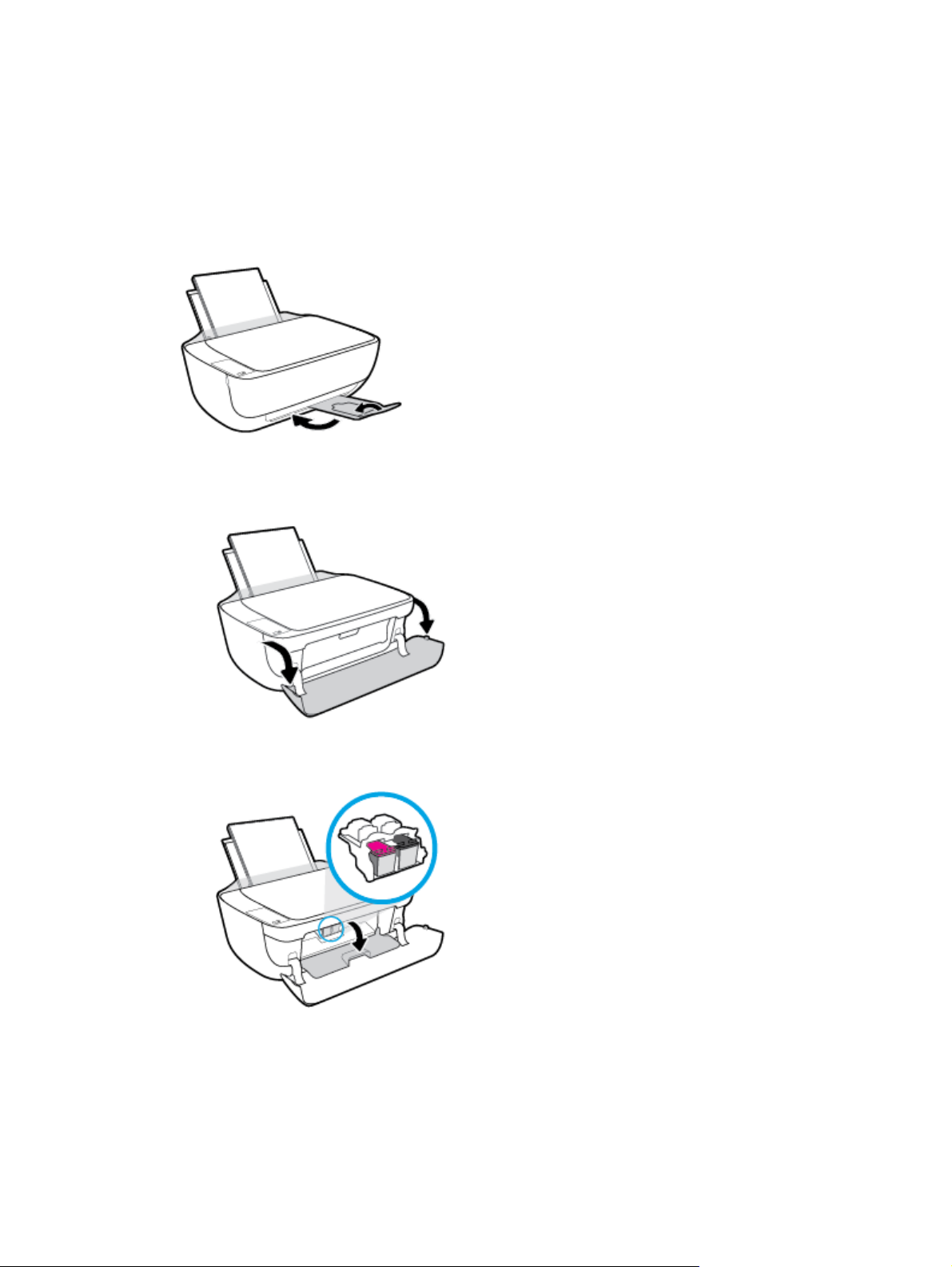
Sostituzione delle cartucce di inchiostro
Per sostituire le cartucce di inchiostro
1. Controllare che la stampante sia accesa.
2. Chiudere l'estensione del vassoio di uscita, quindi ruotare in senso orario il vassoio di uscita per
riposizionarlo nella stampante.
3. Rimuovere la cartuccia d'inchiostro.
a. Aprire lo sportello anteriore della stampante.
b. Aprire il coperchio della stampante e attendere che il carrello delle cartucce di stampa si sposti
verso il centro della stampante.
62 Capitolo 6 Gestione delle cartucce d’inchiostro ITWW
Page 69

c. Premere verso il basso per sbloccare la cartuccia di inchiostro, quindi estrarla dall'alloggiamento.
4. Inserire una nuova cartuccia di inchiostro.
a. Estrarre la nuova cartuccia d'inchiostro dalla confezione.
b. Rimuovere il nastro di plastica utilizzando la linguetta.
NOTA: Non toccare i contatti elettrici sulla cartuccia di inchiostro.
c. Far scorrere e bloccare la cartuccia di inchiostro nell'alloggiamento fino a quando non scatta in
posizione.
ITWW Sostituzione delle cartucce di inchiostro 63
Page 70

d. Chiudere lo sportello di accesso alle cartucce.
NOTA: La software della stampante HP suggerisce di allineare le cartucce quando si stampa un
documento dopo avere installato una cartuccia nuova.
e. Chiudere lo sportello superiore della stampante.
5. Estrarre il vassoio di uscita e l'estensione del vassoio.
64 Capitolo 6 Gestione delle cartucce d’inchiostro ITWW
Page 71
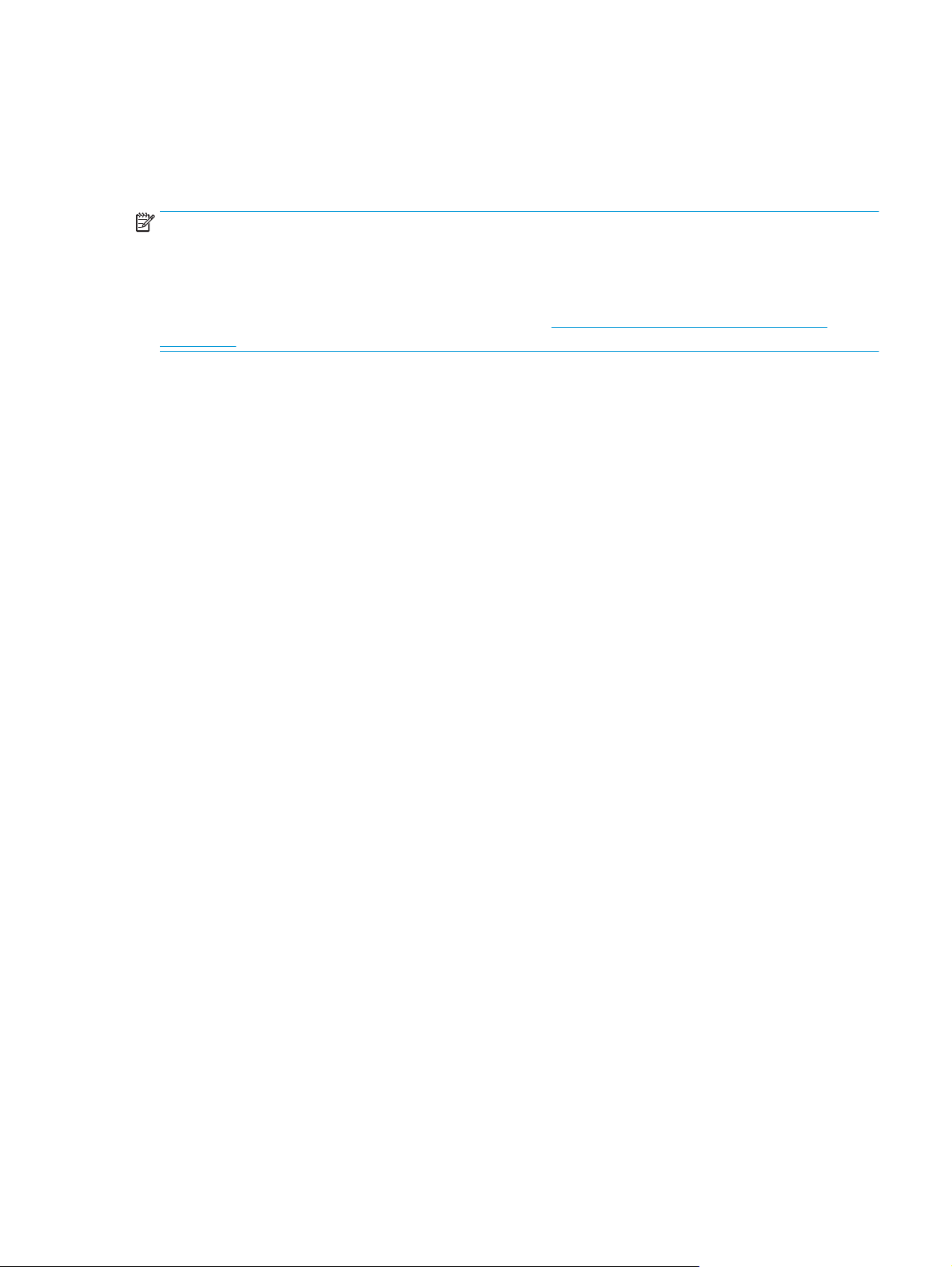
Modalità di utilizzo con una sola cartuccia
Utilizzare la modalità a cartuccia singola per utilizzare la stampante con una sola cartuccia d'inchiostro. La
modalità a cartuccia singola viene attivata quando una cartuccia d'inchiostro viene rimossa dal carrello delle
cartucce.
NOTA: Quando la stampante è in modalità a cartuccia singola, sullo schermo del computer viene
visualizzato un messaggio. Se viene visualizzato il messaggio con due cartucce d'inchiostro installate,
verificare che il nastro di protezione in plastica sia stato rimosso da entrambe le cartucce. Quando il nastro in
plastica copre i contatti della cartuccia, la stampante non può rilevare che la cartuccia è installata. Se il nastro
in plastica è stato rimosso dalle cartucce, provare a pulire i contatti delle cartucce. Per ulteriori informazioni
sulla pulizia dei contatti delle cartucce di inchiostro, vedere
a pagina 89.
Per uscire dalla modalità a cartuccia singola
●
Installare entrambe le cartucce nero e tricromia nella stampante.
Problemi relativi alle cartucce d'inchiostro
ITWW Modalità di utilizzo con una sola cartuccia 65
Page 72
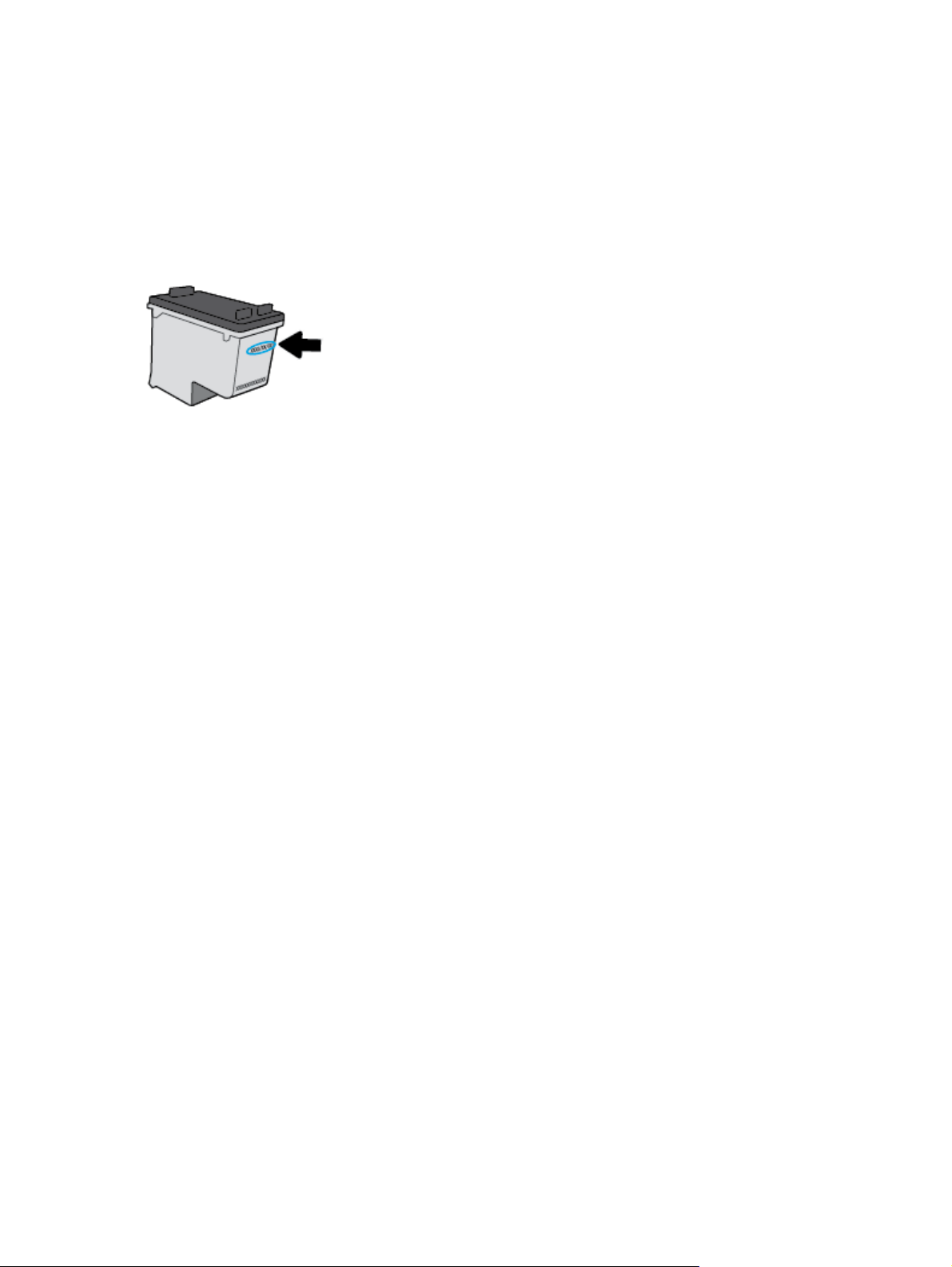
Informazioni sulla garanzia della cartuccia
La garanzia relativa alle cartucce di HP è applicabile quando le cartucce vengono utilizzate nella periferica di
stampa HP designata. Questa garanzia non copre le cartucce di inchiostro HP che sono state ricaricate,
rigenerate, rimesse a nuovo, utilizzate in modo improprio o manomesse.
Durante il periodo di garanzia, la cartuccia risulta coperta a patto che l'inchiostro HP non sia rovinato e non
sia stata superata la data di "fine garanzia". La data di "fine garanzia", nel formato AAAA/MM/GG, è
rintracciabile sulla cartuccia nel seguente modo:
Per una copia della Garanzia limitata HP, vedere la documentazione stampata fornita con la stampante.
66 Capitolo 6 Gestione delle cartucce d’inchiostro ITWW
Page 73
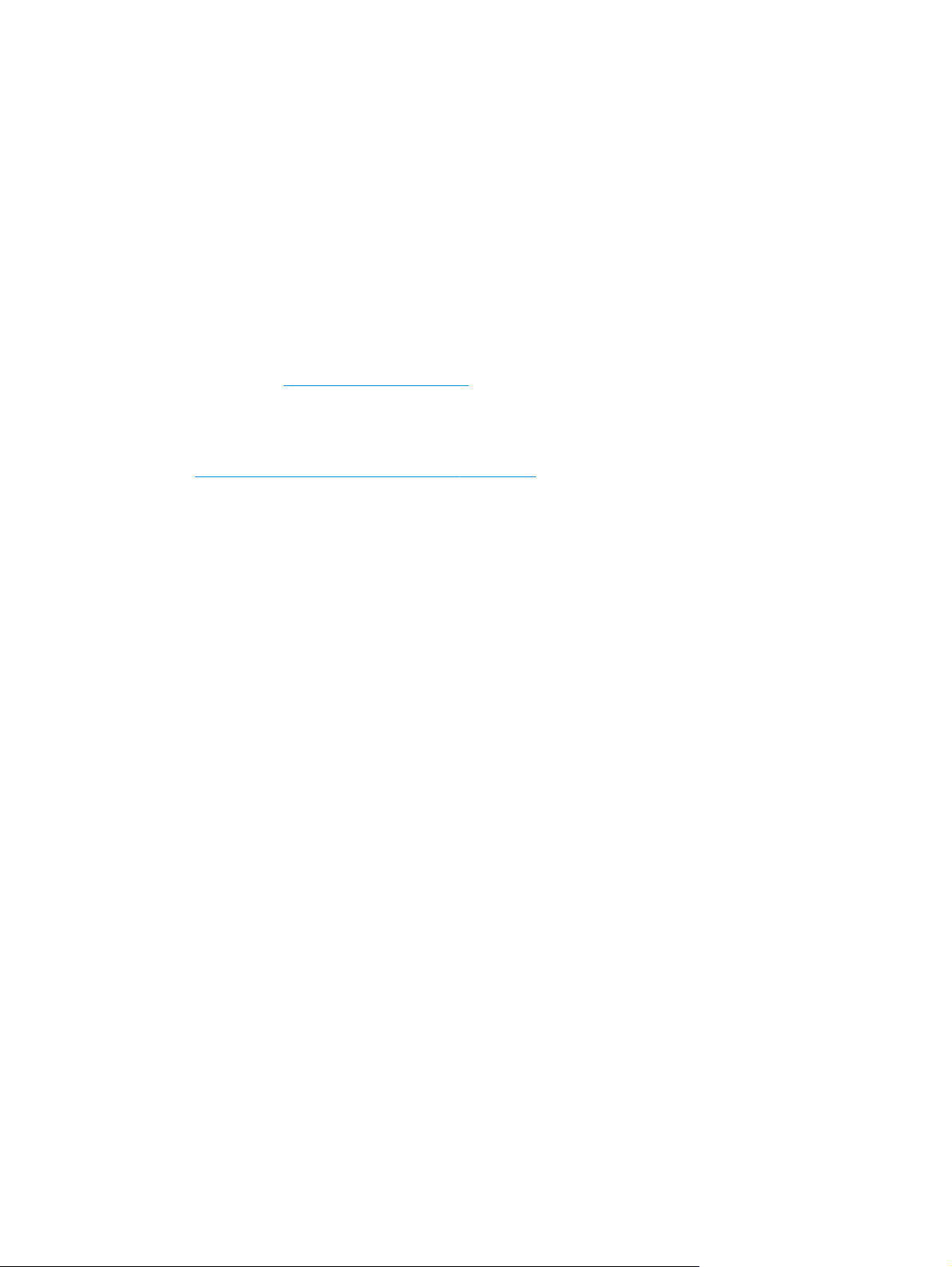
Suggerimenti per l'uso delle cartucce
Attenersi ai seguenti suggerimenti per lavorare con le cartucce:
●
Per proteggere le cartucce dal rischio di essiccarsi, spegnere sempre la stampante utilizzando il
pulsante Specifiche tecniche e attendere che la spia del pulsante Specifiche tecniche si spenga.
●
Non aprire e cartucce e non rimuovere il nastro protettivo fino a quando non si è pronti ad installarle.
Lasciando il nastro protettivo sulle cartucce si riduce l'evaporazione dell'inchiostro.
●
Inserire le cartucce negli alloggiamenti appropriati. Far corrispondere il colore e l'icona di ogni cartuccia
con il colore e l'icona di ogni alloggiamento. Accertarsi che le cartucce si aggancino nella posizione
corretta.
●
Allineare la stampante per ottenere una qualità di stampa ottimale. Per ulteriori informazioni,
consultare la
●
Quando nella schermata Livelli di inchiostro stimati viene mostrata una o entrambe le cartucce in
esaurimento, procurarsi delle cartucce di ricambio per evitare ritardi nelle stampe. Non è necessario
sostituire le cartucce finché la qualità di stampa è accettabile. Per ulteriori informazioni, consultare la
Sostituzione delle cartucce di inchiostro a pagina 62.
●
Se si rimuove una cartuccia dalla stampante per qualsiasi motivo, riposizionarla appena possibile. Fuori
dalla stampante e senza protezione le cartucce iniziano a essiccarsi.
Errori di stampa a pagina 92.
ITWW Suggerimenti per l'uso delle cartucce 67
Page 74

68 Capitolo 6 Gestione delle cartucce d’inchiostro ITWW
Page 75

7 Collegamento della stampante
●
Collegamento della stampante a una rete wireless tramite router
●
Connessione della stampante in modalità wireless senza router
●
Impostazioni wireless
●
Collegamento della stampante al computer tramite cavo USB (connessione non di rete)
●
Passare da un collegamento USB a una rete wireless
●
Strumenti di gestione avanzata della stampante (per stampanti in rete)
●
Suggerimenti per configurare e usare una stampante di rete
ITWW 69
Page 76

Collegamento della stampante a una rete wireless tramite router
SUGGERIMENTO: Per stampare una guida rapida wireless, premere il pulsante Informazioni ( ) per tre
secondi.
●
Collegamento della stampante a una rete wireless tramite Wi-Fi Protected Setup (WPS)
●
Collegamento della stampante a una rete wireless tramite HP software della stampante
Collegamento della stampante a una rete wireless tramite Wi-Fi Protected Setup
(WPS)
Per collegare la stampante a una rete wireless utilizzando WPS, è necessario disporre di:
●
Una rete wireless 802.11b/g/n che includa un router o punto di accesso wireless abilitato per WPS.
NOTA: la stampante supporta solo connessioni a 2,4 GHz.
●
Un computer connesso alla rete wireless a cui si intende collegare la stampante. Accertarsi di aver
installato il software della stampante HP sul computer.
Qualora si disponga di un router WPS con pulsante WPS, seguire il metodo con pulsante. Se non si è certi
della presenza del pulsante sul router, attenersi al metodo PIN.
Per utilizzare il metodo di configurazione tramite pulsante (PBC, Push Button Configuration)
1.
Tenere premuto il pulsante Wireless (
modalità con pulsante WPS. La spia Wireless inizia a lampeggiare.
2. Premere il pulsante WPS sul router.
NOTA: Viene avviato un timer della durata di circa due minuti mentre viene stabilita la connessione
wireless.
) sulla stampante per più di tre secondi per avviare la
70 Capitolo 7 Collegamento della stampante ITWW
Page 77
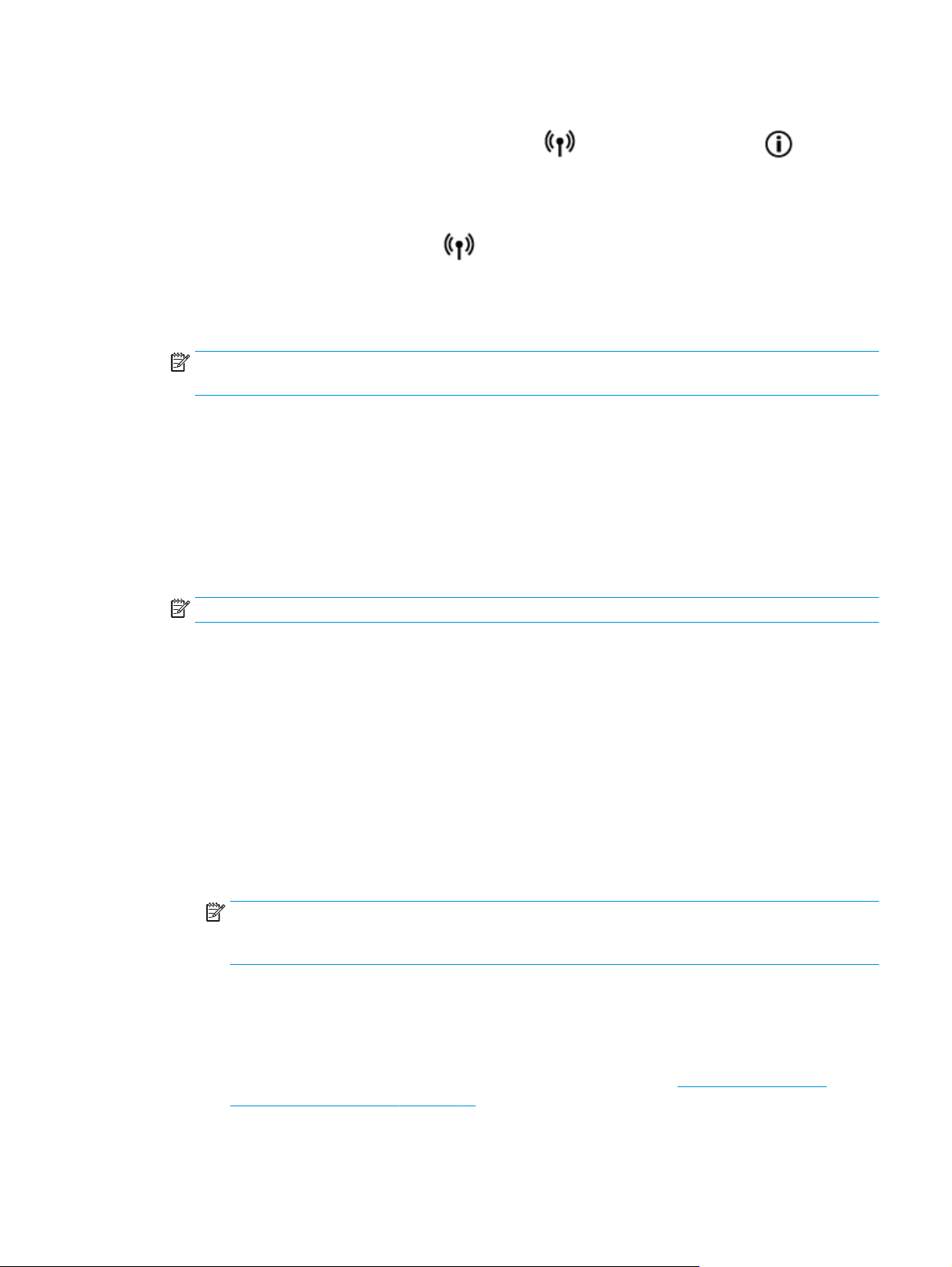
Per utilizzare il metodo con il PIN
1.
Premere contemporaneamente il pulsante Wireless (
stampare la pagina di configurazione della rete, quindi individuare il PIN WPS.
Un PIN WPS viene stampato nella parte superiore della pagina informativa.
2.
Tenere premuto il pulsante Wireless (
secondi. La spia wireless inizia a lampeggiare.
3. Aprire l'utilità di configurazione o il software per il router wireless or l'access point wireless e inserire il
PIN WPS.
NOTA: Per ulteriori informazioni sull'utilizzo dell'utilità di configurazione, consultare la
documentazione fornita con il router o con il punto di accesso wireless.
Attendere per circa 2 minuti. Se la connessione della stampante va a buon fine, la spia Wireless smette di
lampeggiare e rimane accesa.
) sul pannello di controllo della stampante per più di tre
) e il pulsante Informazioni ( ) per
Collegamento della stampante a una rete wireless tramite HP software della stampante
Per collegare la stampante a una rete wireless WLAN 802.11 integrata, occorre:
●
Una rete wireless 802.11b/g/n che includa un router wireless o access point.
NOTA: la stampante supporta solo connessioni a 2,4 GHz.
●
Un computer connesso alla rete wireless a cui si intende collegare la stampante.
●
Nome rete (SSID).
●
Password WEP o WPA (se necessaria).
Per connettere la stampante utilizzando il software della stampante (Windows) HP
1. A seconda che il software della stampante HP sia stato installato o meno, effettuare una delle seguenti
operazioni:
Se il software della stampante HP non è installato nel computer in uso
a. Inserire il CD del software della stampante nel computer.
NOTA: Durante l'installazione del software, potrebbe essere necessario un cavo USB per il
collegamento temporaneo tra la stampante e il computer. Non collegare il cavo USB finché non
viene richiesto dal software della stampante.
b. Quando viene richiesto, selezionare Wireless, quindi seguire le istruzioni visualizzate sullo
schermo.
Se il software della stampante HP è installato nel computer in uso
a. Aprire software della stampante. Per maggiori informazioni, vedere
stampante HP (Windows) a pagina 26.
b. Nel software della stampante, fare clic su Programmi di utilità.
ITWW Collegamento della stampante a una rete wireless tramite router 71
Aprire il software della
Page 78
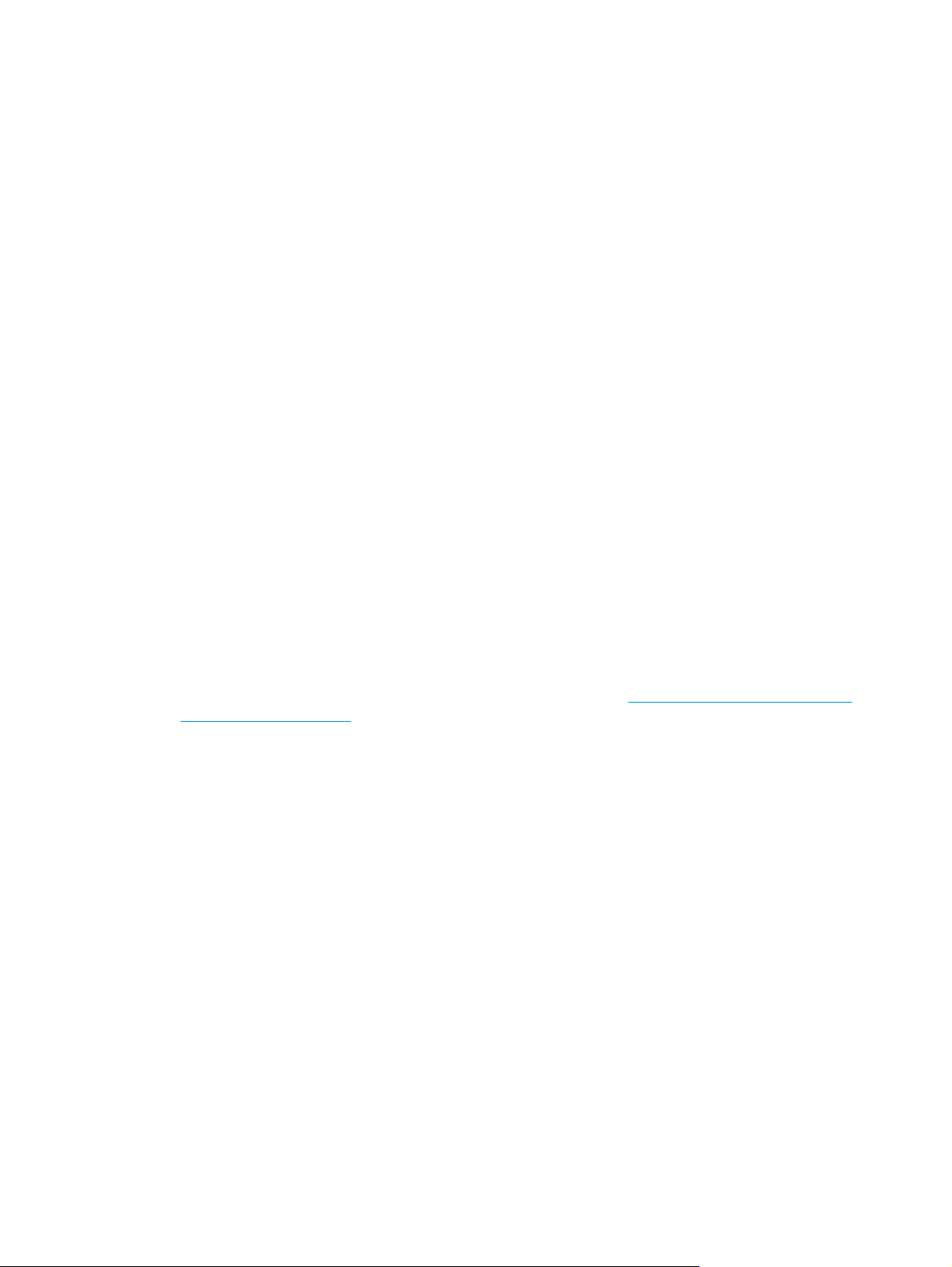
c. Fare clic su Software & configurazione stampante.
d. Fare clic su Collega una nuova stampante, selezionare Wireless, quindi seguire le istruzioni
visualizzate sullo schermo.
2. Se la connessione della stampante va a buon fine, la spia Wireless blu smette di lampeggiare e rimane
accesa.
Per connettere la stampante utilizzando il software della stampante (OS X) HP
1. A seconda che il software della stampante HP sia stato installato o meno, effettuare una delle seguenti
operazioni:
Se il software della stampante HP non è installato nel computer in uso
a. Inserire il CD del software della stampante nel computer.
b. Fare doppio clic sull'icona HP Installer sul CD del software, quindi seguire le istruzioni visualizzate
sullo schermo.
Se il software della stampante HP è installato nel computer in uso
a. Fare doppio clic sull'icona HP Utility nella cartella Hewlett-Packard, cartella Applicazioni, nel
livello superiore del disco rigido.
b. Nella barra dei menu nella parte superiore dello schermo, scegliere Configura nuovo dispositivo
dal menu Dispositivi, quindi seguire le istruzioni visualizzate sullo schermo.
2. Se la connessione della stampante va a buon fine, la spia Wireless blu smette di lampeggiare e rimane
accesa.
Per collegare una nuova stampante (Windows)
1. Aprire software della stampante. Per maggiori informazioni, vedere
HP (Windows) a pagina 26.
2. Nel software della stampante, fare clic su Programmi di utilità.
3. Selezionare Configurazione stampante e software.
4. Selezionare Collegare una nuova stampante. Seguire le istruzioni visualizzate sullo schermo.
Per collegare una nuova stampante (OS X)
1. Apertura di Preferenze di sistema.
2. In base al sistema operativo utilizzato, fare clic su Stampa & Fax, Stampa & Scansione o Stampanti e
scanner nella sezione Hardware.
3. Fare clic su + sotto l'elenco delle stampanti a sinistra.
4. Selezionare la nuova stampante dall'elenco.
Aprire il software della stampante
72 Capitolo 7 Collegamento della stampante ITWW
Page 79

Connessione della stampante in modalità wireless senza router
Con Wi-Fi Direct, è possibile stampare in modalità wireless da computer, smartphone, tablet o altro
dispositivo con funzionalità wireless, senza alcuna necessità di collegarsi a una rete wireless esistente.
Linee guida per l'uso di Wi-Fi Direct
●
Assicurarsi che il computer o il dispositivo portatile disponga del software necessario:
◦
Se si usa un computer, assicurarsi di aver installato il software della stampante fornito con la
stampante.
Se il software della stampante HP non è installato nel computer, stabilire prima una connessione
Wi-Fi Direct, quindi installare il software della stampante. Selezionare Wireless per il tipo di
connessione, quando richiesto dal software della stampante.
◦
Se si usa un dispositivo portatile, assicurarsi di aver installato un'applicazione di stampa
compatibile. Per maggiori informazioni sulla stampa con dispositivi portatili, visitare
www.hp.com/global/us/en/eprint/mobile_printing_apps.html.
●
Accertarsi che Wi-Fi Direct sia attivato per la stampante.
●
La stessa connessione di Wi-Fi Direct può essere utilizzata da un massimo di cinque computer e
dispositivi portatili.
●
Wi-Fi Direct può essere utilizzata anche quando la stampante è collegata a un computer tramite cavo
USB o a una rete tramite connessione wireless.
●
Wi-Fi Direct HP non può essere utilizzata per collegare a Internet un computer, un dispositivo mobile o
una stampante.
Per attivare o disattivare Wi-Fi Direct
Sul pannello di controllo della stampante, premere il pulsante Wi-Fi Direct (
●
Quando Wi-Fi Direct è attivato, la spia Wi-Fi Direct è accesa stabilmente. Per individuare il nome e la
password di Wi-Fi Direct, premere il pulsante Informazioni (
informazioni sulla stampante.
NOTA: Quando Wi-Fi Direct viene attivato per la prima volta, viene stampata automaticamente la
guida per Wi-Fi Direct. Questa guida contiene istruzioni relative all'utilizzo di Wi-Fi Direct. Di seguito,
premere contemporaneamente i pulsanti Wi-Fi Direct (
guida di Wi-Fi Direct. La guida potrebbe non essere disponibile in tutte le lingue.
●
Quando Wi-Fi Direct è disattivato, la spia Wi-Fi Direct è spenta.
●
Per ulteriori informazioni sullo stato della spia Wi-Fi Direct, vedere
delle icone di visualizzazione a pagina 7.
).
) per stampare una pagina con le
) e Informazioni ( ) per stampare la
Spie del pannello di controllo e stato
ITWW Connessione della stampante in modalità wireless senza router 73
Page 80

Per stampare da un dispositivo mobile con funzionalità wireless che supporta Wi-Fi Direct
Assicurarsi di aver installato la versione più recente di HP Print Service Plugin sul dispositivo mobile. Il plugin
è scaricabile dallo store di applicazioni Google Play.
1. Assicurarsi di aver attivato Wi-Fi Direct sulla stampante.
2. Attivazione di Wi-Fi Direct sul dispositivo mobile. Per ulteriori informazioni, vedere la documentazione
fornita con il dispositivo mobile.
3. Dal dispositivo mobile in uso, selezionare un documento da un'applicazione con funzionalità di stampa,
quindi selezionare l'opzione per stampare il documento.
Viene visualizzato l'elenco delle stampanti disponibili.
4. Dall'elenco delle stampanti disponibili, scegliere il nome per Wi-Fi Direct, ad esempio DIRECT-**-HP
DeskJet 3630 series (dove ** sono i caratteri univoci che identificano la stampante).
●
Se la protezione della connessione Wi-Fi Direct della stampante è Automatica (impostazione
predefinita), il dispositivo mobile si connetterà automaticamente alla stampante e invierà il lavoro
di stampa.
●
Se la protezione della connessione Wi-Fi Direct della stampante è impostata su Manuale,
effettuare una delle seguenti operazioni per connettersi alla stampante stampare.
◦
Se la spia Wi-Fi Direct sul pannello di controllo della stampante continua a lampeggiare,
premere il pulsante Wi-Fi Direct (
). La spia smetterà di lampeggiare e diventerà fissa.
◦
Se viene stampata una pagina con un codice PIN, seguire le istruzioni riportate nella pagina.
SUGGERIMENTO: È possibile modificare le impostazioni di protezione della connessione Wi-Fi Direct
della stampante dal server Web incorporato (EWS). Per maggiori informazioni, vedere
server Web incorporato (EWS) a pagina 80.
Per stampare da un dispositivo mobile con funzionalità wireless che non supporta Wi-Fi Direct
Assicurarsi di aver installato un'applicazione di stampa compatibile sul dispositivo portatile. Per maggiori
informazioni, visitare
1. Assicurarsi di aver attivato Wi-Fi Direct sulla stampante.
2. Attivare la connessione Wi-Fi sul dispositivo mobile. Per ulteriori informazioni, vedere la
documentazione fornita con il dispositivo mobile.
NOTA: Se il dispositivo mobile non supporta la connessione Wi-Fi, non sarà possibile utilizzare Wi-Fi
Direct.
3. Dal dispositivo mobile, stabilire la connessione a una rete. Utilizzare il processo utilizzato di norma per
la connessione a una nuova rete wireless o hotspot. Scegliere il nome per Wi-Fi Direct dall'elenco delle
reti wireless visualizzato, ad esempio DIRECT-**-HP DeskJet 3630 series (dove ** sono i caratteri
univoci che identificano la stampante).
Quando viene richiesto, immettere la password per Wi-Fi Direct.
www.hp.com/global/us/en/eprint/mobile_printing_apps.html.
Apertura del
4. Stampare il documento.
74 Capitolo 7 Collegamento della stampante ITWW
Page 81

Per stampare da un computer con funzionalità wireless (Windows)
1. Assicurarsi di aver attivato Wi-Fi Direct sulla stampante.
2. Attivare la connessione Wi-Fi del computer. Per ulteriori informazioni, vedere la documentazione
fornita con il computer.
NOTA: Se il computer non supporta la connessione Wi-Fi, non sarà possibile utilizzare Wi-Fi Direct.
3. Dal computer, stabilire la connessione a una rete. Utilizzare il processo normalmente in uso per
collegarsi a un hotspot o rete wireless. Scegliere il nome della connessione Wi-Fi Direct dall'elenco delle
reti wireless visualizzato, ad esempio DIRECT-**-HP DeskJet 3630 series (dove ** corrisponde ai
caratteri univoci per identificare la stampante e XXXX indica il modello della stampante).
Quando viene richiesto, immettere la password per Wi-Fi Direct.
4. Procedere al passaggio 5 se la stampante è stata installata e collegata al computer tramite rete
wireless. Se la stampante è stata installata e collegata al computer con un cavo USB, seguire la
procedura di seguito per installare software della stampante utilizzando la Wi-Fi Direct HP.
a. A seconda del sistema operativo utilizzato, eseguire una delle operazioni riportate di seguito:
●
Windows 8,1: fare clic sul pulsante freccia giù nell'angolo inferiore sinistro della schermata
Start, selezionare il nome della stampante, quindi fare clic su Utilità.
●
Windows 8: nella schermata Start, fare clic con il pulsante destro del mouse su un'area vuota
dello schermo, fare clic su Tutte le app sulla barra delle applicazioni, selezionare il nome
della stampante, quindi fare clic su Utilità.
●
Windows 7, Windows Vista e Windows XP: dal desktop del computer, fare clic su Start,
selezionare Tutti i programmi, fare clic su HP, fare clic sulla cartella in cui si trova la
stampante.
b. Fare clic su Software & configurazione stampante, quindi fare clic su Collega nuova stampante
c. Quando viene visualizzata la schermata del software Opzioni di connessione, selezionare
Wireless.
Selezionare il software della stampante HP dall'elenco di stampanti rilevate.
d. Seguire le istruzioni visualizzate sullo schermo.
5. Stampare il documento.
Per stampare da un computer con funzionalità wireless (OS X)
1. Assicurarsi di aver attivato Wi-Fi Direct sulla stampante.
2. Attivare il Wi-Fi sul computer.
Per maggiori informazioni, consultare la documentazione fornita da Apple.
3. Fare clic sull'icona Wi-Fi e scegliere il nome della connessione Wi-Fi Direct , ad esempio DIRECT-**-HP
DeskJet 3630 series (dove ** corrisponde ai caratteri univoci per identificare la stampante e XXXX indica
il modello della stampante).
Se Wi-Fi Direct è attivata con protezione, inserire la password quando viene richiesta.
4. Aggiungere la stampante.
ITWW Connessione della stampante in modalità wireless senza router 75
Page 82
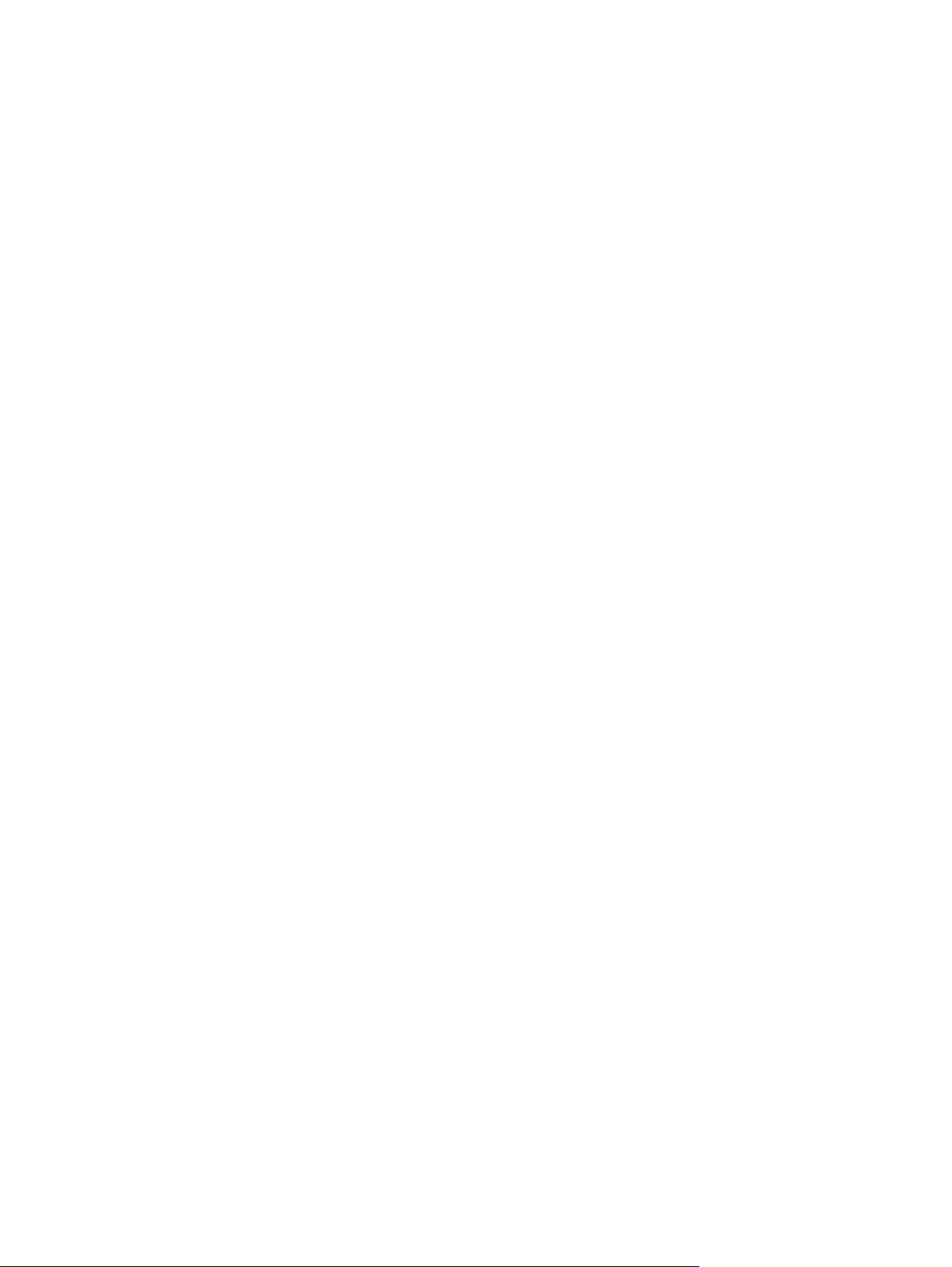
a. Apertura di Preferenze di sistema.
b. In base al sistema operativo utilizzato, fare clic su Stampa & Fax, Stampa & Scansione o
Stampanti e scanner nella sezione Hardware.
c. Fare clic su + sotto l'elenco delle stampanti a sinistra.
d. Selezionare la stampante nell'elenco delle stampanti individuate (nella colonna destra accanto al
nome della stampante compare la parola “Bonjour”) e fare clic su Aggiungi.
76 Capitolo 7 Collegamento della stampante ITWW
Page 83
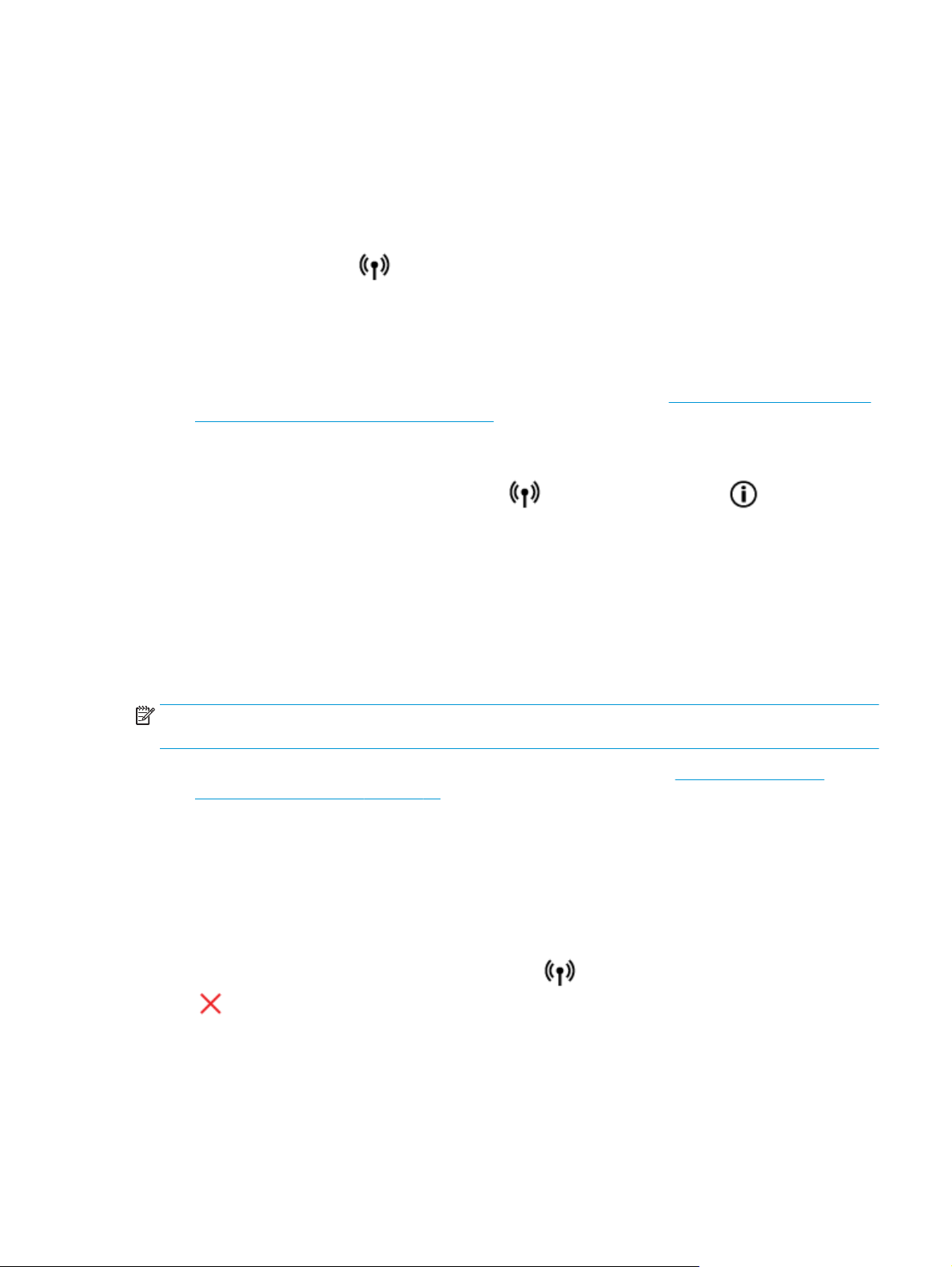
Impostazioni wireless
È possibile configurare e gestire la connessione wireless ed eseguire diverse operazioni di gestione della rete,
Sono incluse la stampa delle informazioni sulle impostazioni di rete, l'attivazione o disattivazione della
funzione wireless e la modifica delle impostazioni wireless.
Per attivare o disattivare la funzionalità wireless della stampante
Premere il pulsante Wireless (
●
Se la stampante è connessa a una rete wireless, la spia Wireless è costantemente accesa e di colore blu,
mentre sul display della stampante vengono visualizzate le icone Wireless e Barre segnale.
●
Se la funzione wireless è disattivata, la spia Wireless è spenta.
●
Per ulteriori informazioni sullo stato della connessione wireless, vedere
stato delle icone di visualizzazione a pagina 7.
Per stampare il rapporto di test della rete wireless e la pagina di configurazione di rete
Premere contemporaneamente il pulsante Wireless (
●
Il rapporto sul test della rete wireless contiene i risultati diagnostici relativi allo stato della rete
wireless, all'intensità del segnale wireless, alle reti rilevate e altre informazioni.
●
La pagina di configurazione di rete mostra lo stato della rete, il nome host, il nome di rete e altre
informazioni.
Per modificare le impostazioni wireless (Windows)
Questo metodo è utilizzabile solo se è già stato installato il software della stampante.
NOTA: Questo metodo richiede un cavo USB. Non collegare il cavo USB finché non espressamente indicato
nelle istruzioni.
) per attivare le funzionalità wireless della stampante.
) e il pulsante Informazioni ( ).
Spie del pannello di controllo e
1. Aprire il software della stampante HP. Per maggiori informazioni, vedere Aprire il software della
stampante HP (Windows) a pagina 26.
2. Nel software della stampante, fare clic su Programmi di utilità.
3. Fare clic su Software & configurazione stampante.
4. Selezionare Riconfigura impostazioni wireless. Seguire le istruzioni visualizzate sullo schermo.
Per ripristinare le impostazioni di rete predefinite
●
Premere contemporaneamente il pulsante Wireless (
(
) sul pannello di controllo della stampante e tenere premuto per tre secondi.
ITWW Impostazioni wireless 77
) e il pulsante Pulsante di annullamento
Page 84

Collegamento della stampante al computer tramite cavo USB (connessione non di rete)
La stampante supporta una porta USB 2.0 High Speed posteriore per il collegamento al computer.
Per collegare la stampante a un cavo USB
1. Inserire il CD del software per la stampante nell'unità CD-ROM del computer.
NOTA: Non collegare il cavo USB alla stampante finché non espressamente indicato nelle istruzioni.
2. Seguire le istruzioni visualizzate sullo schermo. Quando viene richiesto, collegare la stampante al
computer selezionando USB nella schermata Opzioni di connessione.
3. Seguire le istruzioni visualizzate sullo schermo.
Se software della stampante è installato, la stampante funzionerà come un dispositivo "plug and play". Se il
software non è stato installato, inserire il CD fornito con la stampante e attenersi alle istruzioni sullo
schermo.
78 Capitolo 7 Collegamento della stampante ITWW
Page 85

Passare da un collegamento USB a una rete wireless
Se prima si configura la stampante e si installa il software con un cavo USB che connette direttamente la
stampante al computer, in un secondo momento è possibile passare facilmente a una connessione di rete
wireless. Sarà necessaria una rete wireless 802.11b/g/n che includa un router o punto di accesso wireless.
NOTA: la stampante supporta solo connessioni a 2,4 GHz.
Prima di passare da una connessione USB a una rete wireless, verificare quanto segue:
●
La stampante è collegata al computer con il cavo USB fino a quando non viene richiesto di scollegare il
cavo.
●
Il computer è collegato alla rete wireless su cui si intende installare la stampante.
Passaggio da un collegamento USB a una rete wireless (Windows)
1. Aprire il software della stampante HP. Per maggiori informazioni, vedere
stampante HP (Windows) a pagina 26.
2. Nel software della stampante, fare clic su Programmi di utilità.
3. Fare clic su Software & configurazione stampante.
4. Selezionare Converti una stampante con collegamento USB in wireless. Seguire le istruzioni
visualizzate sullo schermo.
Per passare da una connessione USB a una rete wireless (OS X)
1. Connessione della stampante a una rete wireless.
2. Utilizzare HP Setup Assistant in Applicazioni/Hewlett-Packard/Device Utilities per impostare la
connessione wireless per la stampante.
Aprire il software della
ITWW Passare da un collegamento USB a una rete wireless 79
Page 86

Strumenti di gestione avanzata della stampante (per stampanti in rete)
Se la stampante è collegata a una rete, è possibile utilizzare il server Web incorporato per visualizzare le
informazioni sullo stato, modificare le impostazioni e gestire la stampante dal computer.
NOTA: È possibile aprire e utilizzare EWS senza essere connessi a Internet. Tuttavia, alcune funzionalità
non saranno disponibili.
NOTA: Per visualizzare o cambiare alcune impostazioni può essere necessaria una password.
●
Apertura del server Web incorporato (EWS)
●
Informazioni sui cookie
Apertura del server Web incorporato (EWS)
Per aprire il server Web incorporato, procedere in uno dei seguenti modi.
Per aprire il server Web incorporato tramite rete
1.
Sul pannello di controllo della stampante, premere contemporaneamente il pulsante Wireless (
il pulsante Informazioni (
2. Cercare l'indirizzo IP o il nome host della stampante nella pagina di configurazione di rete.
3. In un browser Web supportato sul computer in uso, digitare l'indirizzo IP o il nome host assegnato alla
stampante.
Ad esempio, se l'indirizzo IP è 192.168.0.12, digitare il seguente indirizzo nel browser Web: http://
192.168.0.12.
Per aprire il server Web incorporato da HP software della stampante (Windows)
1. Aprire software della stampante. Per maggiori informazioni, vedere
HP (Windows) a pagina 26.
2. Fare clic su Stampa e scansione, quindi su Home page della stampante (EWS).
Per aprire il server EWS tramite Wi-Fi Direct
1.
Se la spia Wi-Fi Direct è spenta, premere il pulsante Wi-Fi Direct (
nome e la password di Wi-Fi Direct, premere il pulsante Informazioni (
con le informazioni sulla stampante.
) per stampare la pagina di configurazione della rete.
) e
Aprire il software della stampante
) per accenderla. Per individuare il
) per stampare una pagina
2. Dal computer wireless, attivare la modalità wireless, cercare il nome Wi-Fi Direct e connettersi, ad
esempio: DIRECT-**-HP DeskJet 3630 series. Quando viene richiesto, immettere la password Wi-Fi
Direct.
3. Nel browser Web del computer supportato, digitare il seguente indirizzo: http://192.168.223.1.
80 Capitolo 7 Collegamento della stampante ITWW
Page 87

Informazioni sui cookie
Il server Web incorporato (EWS) inserisce file di testo di piccole dimensioni (cookie) sul disco rigido durante la
navigazione. Tali file consentono al server EWS di riconoscere il computer alla successiva esplorazione. Ad
esempio, se è stata configurata la lingua EWS, un cookie consente di memorizzare la lingua selezionata, in
modo che al successivo accesso a EWS, le pagine siano visualizzate in tale lingua. Alcuni cookie (ad esempio,
il cookie che memorizza le preferenze specifiche del cliente) vengono memorizzati nel computer fino a
quando non si procede alla cancellazione manuale.
È possibile configurare il browser per accettare tutti i cookie oppure per avvisare l'utente ogni volta che viene
offerto un cookie, consentendo di decidere quali cookie accettare o rifiutare. È anche possibile utilizzare il
browser per rimuovere i cookie indesiderati.
NOTA: A seconda della stampante in uso, se si sceglie di disabilitare i cookie verranno disabilitate anche
una o più delle seguenti funzioni:
●
Rientro nell'applicazione esattamente nel punto da cui si è usciti (particolarmente utile quando si
utilizzano procedure guidate di installazione)
●
L'utilizzo dell'impostazione della lingua del browser EWS
●
Personalizzazione della pagina Pagina iniziale di EWS
Per informazioni su come cambiare la privacy e le impostazioni dei cookie e su come visualizzare o eliminare i
cookie, consultare la documentazione disponibile con il browser Web.
ITWW Strumenti di gestione avanzata della stampante (per stampanti in rete) 81
Page 88

Suggerimenti per configurare e usare una stampante di rete
Usare i seguenti suggerimenti per configurare e usare una stampante di rete:
●
Durante la configurazione della stampante di rete, verificare che il router wireless o il punto di accesso
sia accesso. La stampante cerca un router wireless, quindi elenca sul computer i nomi delle reti
individuate.
●
Se il computer è connesso a una rete privata virtuale (VPN) occorre scollegarlo prima di poter accedere a
un qualunque dispositivo sulla propria rete, come la stampante.
●
Ulteriori informazioni sulla configurazione della rete e della stampante per la stampa wireless.
qui per ulteriori informazioni.
●
Come trovare le impostazioni di sicurezza della rete
online.
●
Ulteriori informazioni su HP Print and Scan Doctor.
NOTA: Questa utility è disponibile solo per sistemi operativi Windows.
●
Come passare da una connessione USB a una wireless.
online.
●
Come gestire il firewall e i programmi anti-virus durante l'installazione della stampante.
per ottenere ulteriori informazioni online.
Fare clic qui per ottenere ulteriori informazioni
Fare clic qui per ulteriori informazioni.
Fare clic qui per ottenere ulteriori informazioni
Fare clic
Fare clic qui
82 Capitolo 7 Collegamento della stampante ITWW
Page 89

8 Risoluzione di un problema
Questo capitolo tratta i seguenti argomenti:
●
Problemi di inceppamento e alimentazione della carta
●
Problemi relativi alle cartucce d'inchiostro
●
Errori di stampa
●
Problemi di copia
●
Problemi di scansione
●
Problemi relativi alla rete e alla connessione
●
Problemi legati all'hardware della stampante
●
Codici di errore sul pannello di controllo
●
Assistenza HP
ITWW 83
Page 90

Problemi di inceppamento e alimentazione della carta
Quale operazione effettuare?
Rimozione della carta inceppata
Risoluzione dei problemi legati all'inceppamento
della carta.
NOTA: Le procedure guidate di risoluzione dei problemi online di HP potrebbero non essere disponibili in
tutte le lingue.
Utilizzare la procedura guidata di risoluzione dei problemi online HP
Istruzioni per risolvere gli inceppamenti e i problemi con la carta o l'alimentatore.
Per la rimozione degli inceppamenti, consultare la sezione della Guida con le istruzioni generali
Gli inceppamenti della carta possono verificarsi in diverse posizioni.
Per rimuovere un inceppamento dal vassoio carta
1.
Premere il pulsante Pulsante di annullamento (
automaticamente. Se non funziona, seguire la procedura indicata di seguito per risolvere manualmente
l'inceppamento.
2. Estrarre delicatamente la carta dal vassoio di alimentazione
) per cercare di eliminare l'inceppamento
3. Accertarsi che non siano presenti oggetti estranei lungo il percorso della carta, quindi ricaricare la carta.
NOTA: La protezione del vassoio di alimentazione può evitare la caduta di corpi estranei nel percorso
della carta che potrebbero causare inceppamenti della carta di grave entità. Non rimuovere la
protezione del vassoio di alimentazione.
4.
Premere il pulsante Riprendi (
Risoluzione di un inceppamento carta inceppata nel vassoio di uscita
1.
Premere il pulsante Pulsante di annullamento (
automaticamente. Se non funziona, seguire la procedura indicata di seguito per risolvere manualmente
l'inceppamento.
84 Capitolo 8 Risoluzione di un problema ITWW
) sul pannello di controllo per continuare il lavoro di stampa in corso.
) per cercare di eliminare l'inceppamento
Page 91

2. Estrarre delicatamente la carta dal vassoio di uscita
3.
Premere il pulsante Riprendi (
Rimozione di un inceppamento carta dall'area di accesso alle cartucce
1.
Premere il pulsante Pulsante di annullamento (
automaticamente. Se non funziona, seguire la procedura indicata di seguito per risolvere manualmente
l'inceppamento.
2. Rimuovere la carta inceppata.
a.
Premere il pulsante Specifiche tecniche (
b. Chiudere l'estensione del vassoio di uscita, quindi ruotare in senso orario il vassoio di uscita per
riposizionarlo nella stampante.
) sul pannello di controllo per continuare il lavoro di stampa in corso.
) per cercare di eliminare l'inceppamento
) per spegnere la stampante.
c. Aprire lo sportello anteriore della stampante.
d. Aprire lo sportello di accesso alle cartucce.
ITWW Problemi di inceppamento e alimentazione della carta 85
Page 92
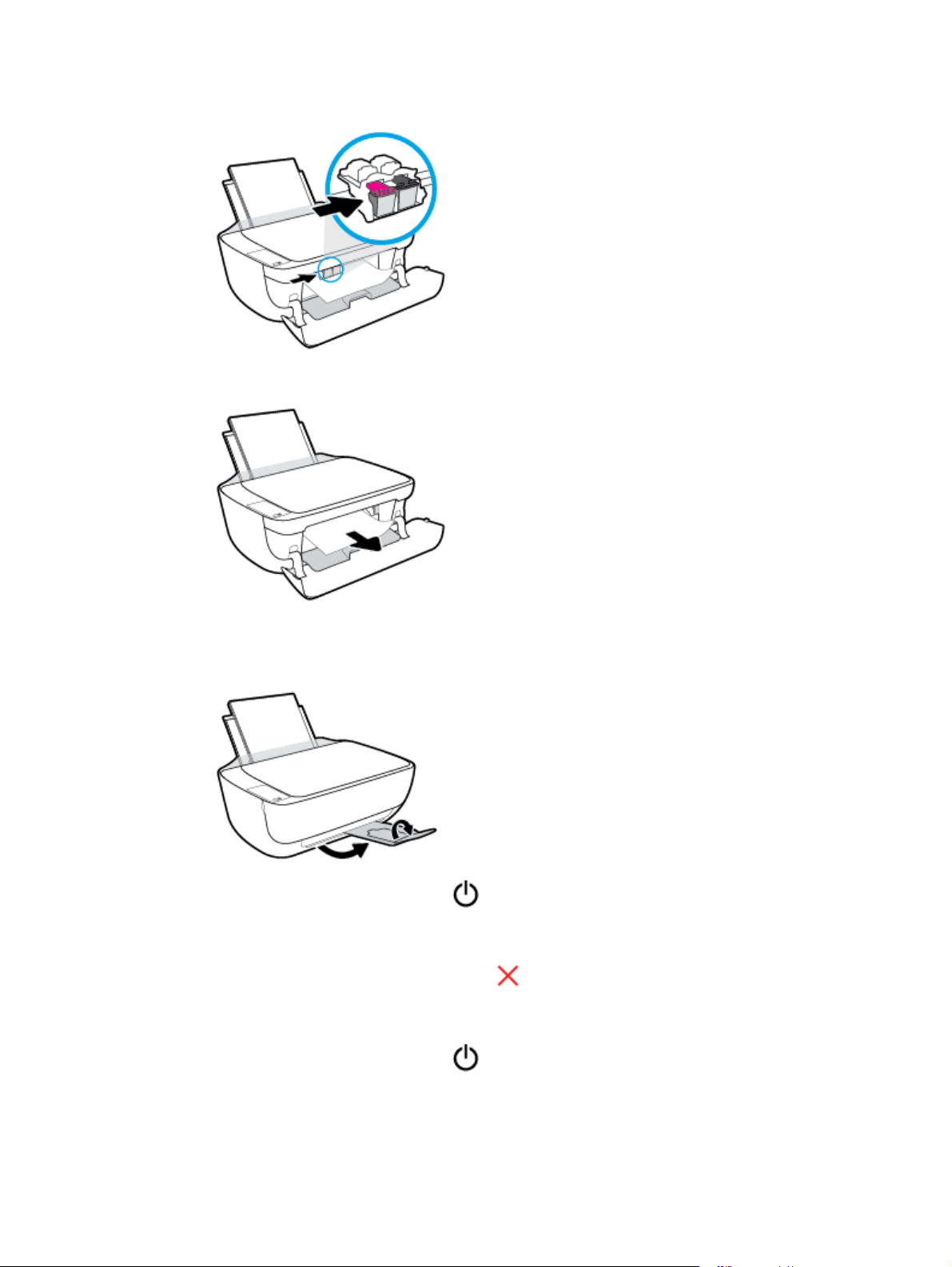
e. Se il carrello di stampa si trova al centro della stampante, farlo scorrere a destra.
f. Rimuovere la carta inceppata.
g. Chiudere lo sportello di accesso alle cartucce e lo sportello anteriore.
h. Estrarre il vassoio di uscita e l'estensione del vassoio.
3.
Premere il pulsante Specifiche tecniche (
) per accendere la stampante.
Rimozione di un inceppamento carta all'interno della stampante.
1.
Premere il pulsante Pulsante di annullamento (
automaticamente. Se non funziona, seguire la procedura indicata di seguito per risolvere manualmente
l'inceppamento.
2.
Premere il pulsante Specifiche tecniche (
) per spegnere la stampante.
) per cercare di eliminare l'inceppamento
86 Capitolo 8 Risoluzione di un problema ITWW
Page 93
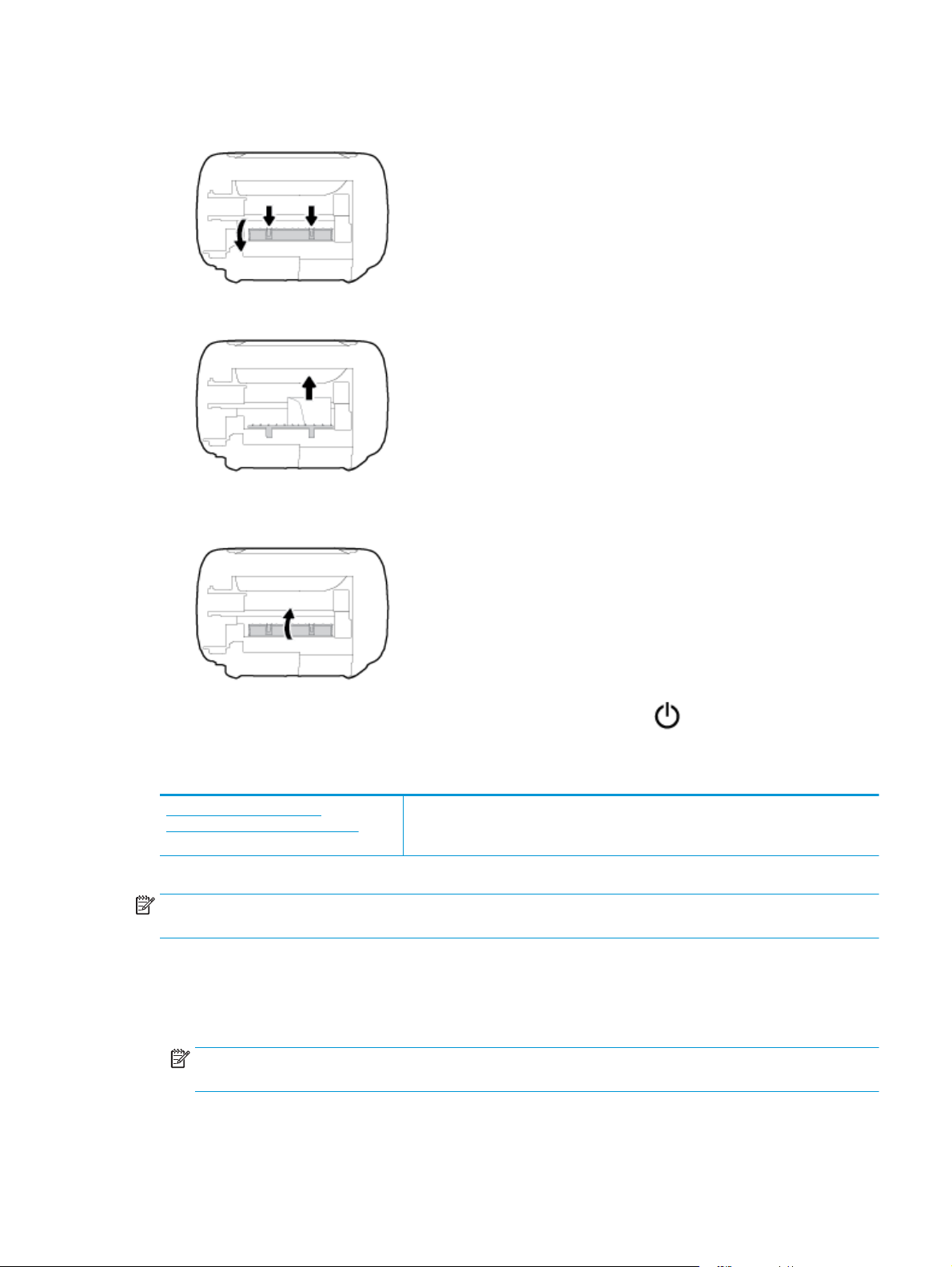
3. Capovolgere la stampante, individuare lo sportello di pulizia collocato sotto la stampante e tirare
entrambe le linguette sullo sportello di pulizia per aprirlo.
4. Rimuovere la carta inceppata.
5. Chiudere lo sportello di pulizia. Spingere delicatamente lo sportello verso la stampante finché entrambi
i fermi non scattano in posizione.
6.
Capovolgere la stampante e premere il pulsante Specifiche tecniche (
) per accenderla.
Rimozione di un inceppamento nel carrello di stampa
Risoluzione di un problema di
inceppamento nel carrello di stampa
NOTA: Le procedure guidate di risoluzione dei problemi online di HP potrebbero non essere disponibili in
tutte le lingue.
Per la rimozione degli inceppamenti nel carrello di stampa, consultare la sezione della Guida con
le istruzioni generali
▲
Rimuovere eventuali oggetti, come la carta, che bloccano il carrello di stampa.
NOTA: non utilizzare strumenti o altri dispositivi per rimuovere la carta inceppata. Prestare sempre
particolare attenzione durante la rimozione della carta inceppata dall'interno della stampante.
Utilizzare la procedura guidata di risoluzione dei problemi online HP
Se il carrello di stampa è bloccato o è difficile spostarlo, seguire le istruzioni dettagliate.
ITWW Problemi di inceppamento e alimentazione della carta 87
Page 94

Consigli per evitare gli inceppamenti
Per evitare inceppamenti della carta, attenersi alle indicazioni riportate di seguito.
●
Non caricare eccessivamente il vassoio di alimentazione.
●
Rimuovere spesso il materiale stampato dal vassoio di uscita.
●
Verificare che la carta caricata sia adagiata correttamente nel vassoio di alimentazione e che i margini
non siano spiegazzati o strappati.
●
Non inserire tipi e formati diversi di carta nel vassoio di alimentazione; i fogli di carta nel vassoio di
alimentazione devono essere dello stesso formato e tipo.
●
Regolare la guida di larghezza della carta nel vassoio di alimentazione in modo che aderisca al
supporto. Verificare che la guida di larghezza della carta non pieghi la carta nel vassoio di
alimentazione.
●
Non forzare troppo la carta nel vassoio di alimentazione tirandola verso il basso.
●
Non aggiungere carta durante la stampa. Se la carta nella stampante sta per terminare, attendere fino a
visualizzare il messaggio di carta esaurita prima di aggiungere altra carta.
Risoluzione dei problemi di alimentazione della carta
Quale tipo di problema si è verificato?
●
La carta non viene prelevata dal vassoio di alimentazione
◦
Controllare che la carta sia caricata nel vassoio di alimentazione. Per maggiori informazioni,
vedere
◦
Regolare la guida di larghezza della carta nel vassoio di alimentazione in modo che aderisca al
supporto. Verificare che la guida di larghezza della carta non pieghi la carta nel vassoio di
alimentazione.
◦
Accertarsi che la carta presente nel vassoio di alimentazione non sia arricciata. Stirare i fogli
piegandoli nella direzione opposta a quella dell'arricciatura.
●
Le stampe risultano inclinate
◦
Accertarsi che la carta sia caricata nell'estremità destra del vassoio di alimentazione e che la guida
di larghezza della carta aderisca al lato sinistro della risma.
◦
Caricare la carta nella stampante solo quando la stampa non è in corso.
●
Vengono prelevate più pagine alla volta
◦
Regolare la guida di larghezza della carta nel vassoio di alimentazione in modo che aderisca al
supporto. Verificare che la guida di larghezza della carta non pieghi la carta nel vassoio di
alimentazione.
◦
Assicurarsi di non aver sovraccaricato il vassoio con la carta.
Caricamento dei supporti a pagina 16.
◦
Verificare che i fogli caricati non siano attaccati tra loro.
◦
Per ottenere le migliori prestazioni ed efficienza, utilizzare carta HP.
88 Capitolo 8 Risoluzione di un problema ITWW
Page 95
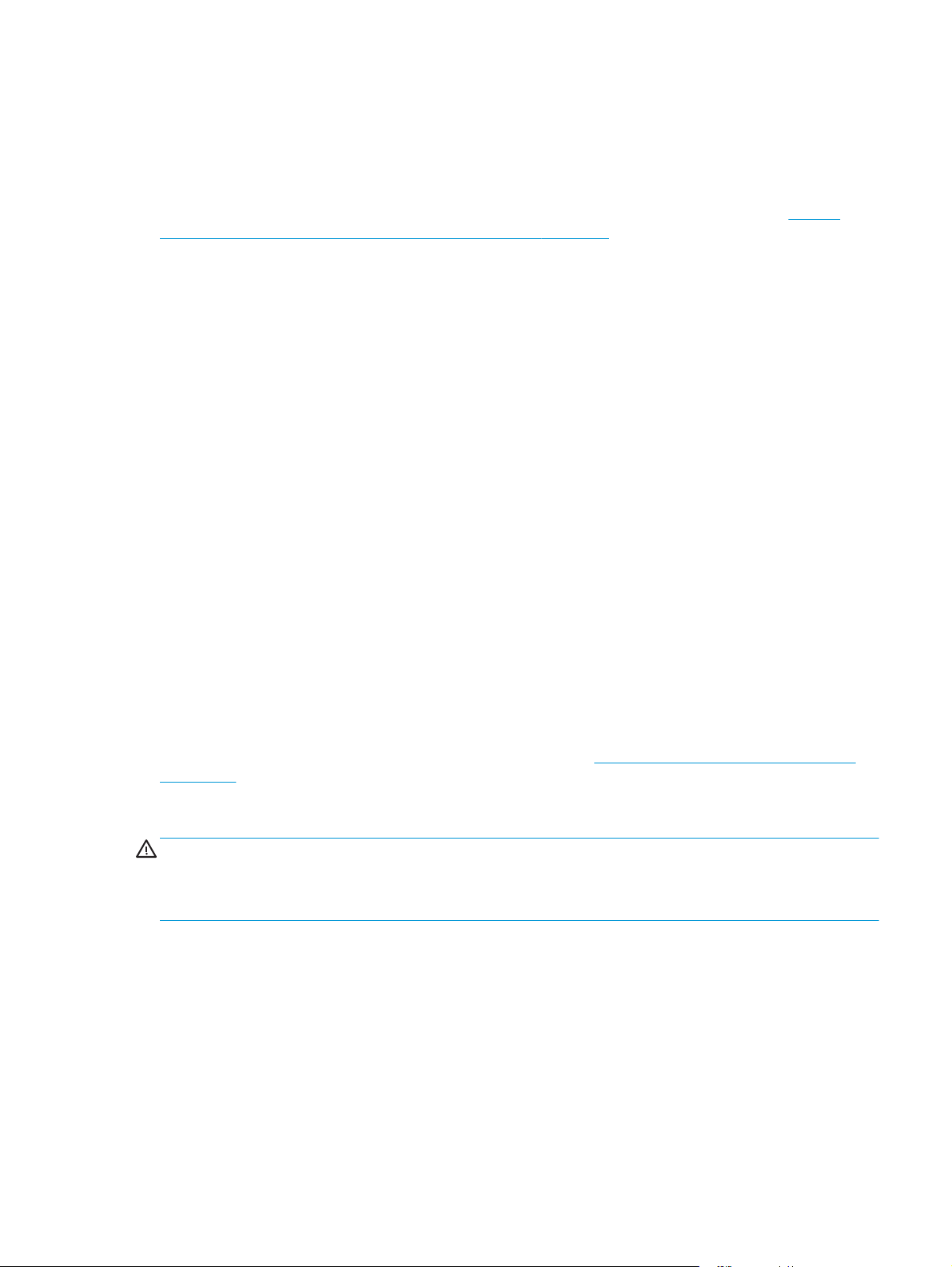
Problemi relativi alle cartucce d'inchiostro
Identificare eventuali problemi nella cartuccia d'inchiostro
Per rilevare eventuali problemi con le cartucce d'inchiostro, controllare lo stato della spia Avviso relativo
all'inchiostro e dell'icona Livello inchiostro corrispondente. Per maggiori informazioni, vedere
pannello di controllo e stato delle icone di visualizzazione a pagina 7.
Se viene visualizzato un messaggio dal software della stampante che segnala un problema almeno con una
cartuccia d'inchiostro, procedere come segue per rilevare se effettivamente sussiste un problema con una
cartuccia.
1. Rimuovere la cartuccia nera e chiudere lo sportello delle cartucce.
●
Se l'icona Livello inchiostro della cartuccia in tricromia lampeggia, si è verificato un problema con
la cartuccia in tricromia.
●
Se la spia dell'icona Livello inchiostro per la cartuccia in tricromia non lampeggia, non si è
verificato alcun problema con la cartuccia in tricromia.
2. Installare nuovamente la cartuccia nero nella stampante, rimuovere la cartuccia in tricromia e chiudere
lo sportello di accesso alle cartucce.
●
Se l'icona Livello inchiostro della cartuccia nero lampeggia, si è verificato un problema con la
cartuccia nero.
Spie del
●
Se l'icona del pulsante Livello inchiostro per la cartuccia nero non lampeggia, non si è verificato
alcun problema con la cartuccia nero.
Risoluzione di problemi relativi alle cartucce d’inchiostro
Se si verifica un errore dopo l'installazione di una cartuccia o se un messaggio segnala un problema con una
cartuccia, provare a rimuovere le cartucce d'inchiostro, verificando che la parte protettiva del nastro in
plastica sia stato rimosso da ogni cartuccia, e quindi reinserirle. Se il problema persiste, pulire i contatti della
cartuccia. Se il problema non è ancora stato risolto, sostituire le cartucce d'inchiostro. Per ulteriori
informazioni sulla sostituzione delle cartucce d'inchiostro, vedere
a pagina 62.
Per pulire i contatti delle cartucce
ATTENZIONE: La procedura di pulizia potrebbe impiegare alcuni minuti. Verificare che le cartucce
d'inchiostro siano state reinserite nella stampante nel minor tempo possibile. Si consiglia di non lasciare le
cartucce di inchiostro fuori dalla stampante per più di 30 minuti. Si potrebbero danneggiare la testina di
stampa e le cartucce di inchiostro.
1. Controllare che la stampante sia accesa.
Sostituzione delle cartucce di inchiostro
ITWW Problemi relativi alle cartucce d'inchiostro 89
Page 96
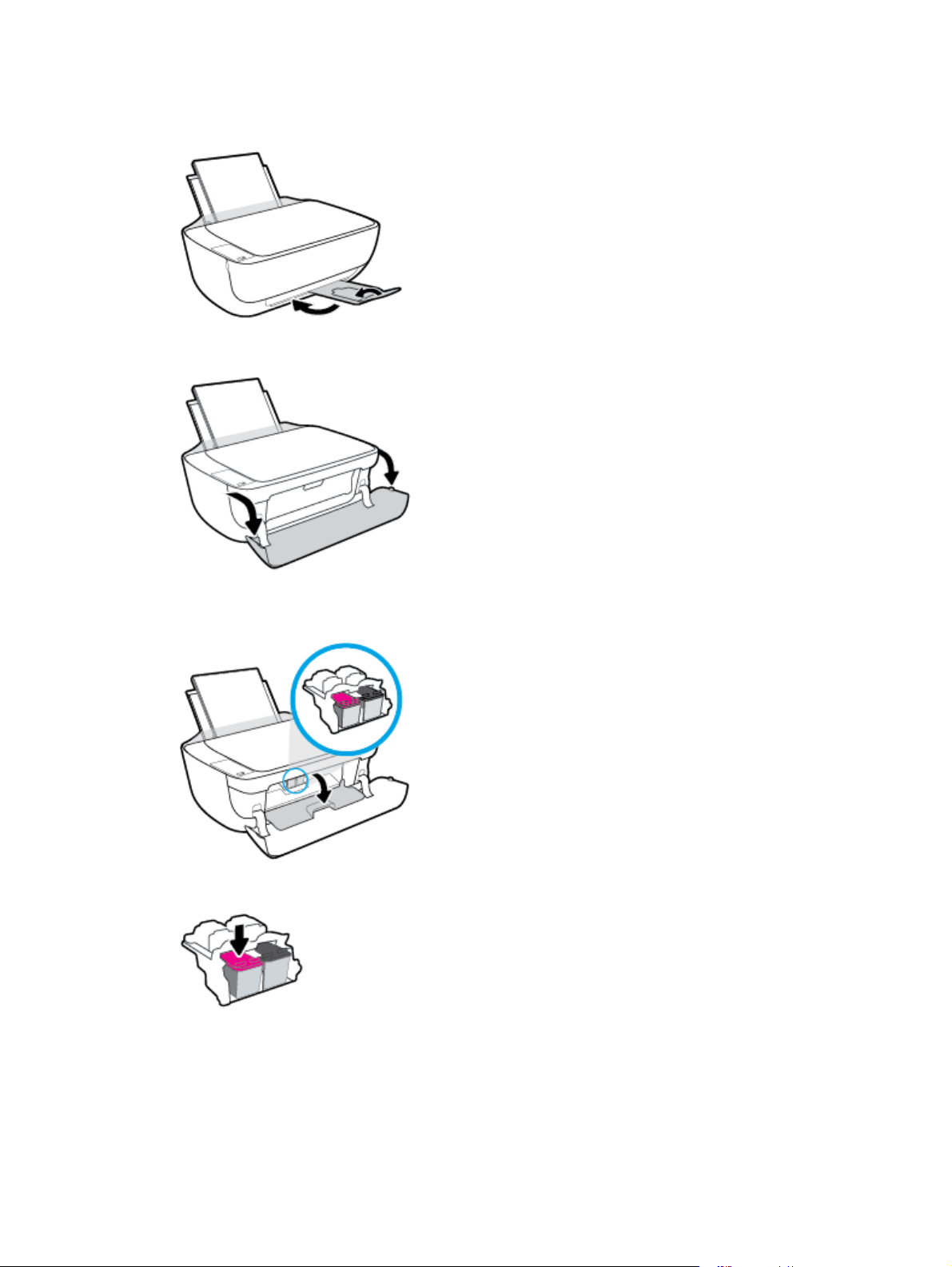
2. Chiudere l'estensione del vassoio di uscita, quindi ruotare in senso orario il vassoio di uscita per
riposizionarlo nella stampante.
3. Aprire lo sportello anteriore della stampante.
4. Aprire il coperchio della stampante e attendere che il carrello delle cartucce di stampa si sposti verso il
centro della stampante.
5. Rimuovere la cartuccia di inchiostro indicata dal messaggio di errore.
6. Pulire i contatti delle cartucce e quelli della stampante.
a. Tenere la cartuccia ai lati con la parte inferiore rivolta verso l'alto ed individuare i contatti elettrici
della cartuccia di inchiostro.
I contatti elettrici sono rappresentati da puntini color oro sulla cartuccia di inchiostro.
90 Capitolo 8 Risoluzione di un problema ITWW
Page 97

b. Inumidire solo i contatti con un batuffolo di cotone asciutto o un panno che non lasci pelucchi.
ATTENZIONE: Inumidire solo i contatti e non macchiare di inchiostro o altro le rimanenti parti
della cartuccia.
c. Dall'interno della stampante, individuare i contatti nella cartuccia di inchiostro.
I contatti della stampante si presentano come una serie di puntini color oro posizionati in
corrispondenza dei contatti della cartuccia di inchiostro.
d. Utilizzare un batuffolo asciutto o un panno che non lasci lanugine per pulire i contatti.
7. Reinserire la cartuccia di inchiostro.
8. Chiudere lo sportello di accesso alle cartucce e lo sportello anteriore.
9. Controllare se il messaggio di errore viene nuovamente visualizzato. Se il messaggio di errore viene
visualizzato nuovamente, spegnere la stampante e riaccenderla.
NOTA: Se una cartuccia d'inchiostro causa dei problemi, rimuoverla e utilizzare la modalità cartuccia
singola per stampare con una sola cartuccia di inchiostro.
Risoluzione dei problemi di incompatibilità delle cartucce d'inchiostro
La cartuccia d'inchiostro non è compatibile con la stampante. Questo errore si verifica se si installa una
cartuccia HP Instant Ink in una stampante non registrata nel progamma HP Instant Ink. Oppure se la cartuccia
HP Instant Ink è stata già utilizzata con una stampante diversa registrata nel programma HP Instant Ink.
ITWW Problemi relativi alle cartucce d'inchiostro 91
Page 98
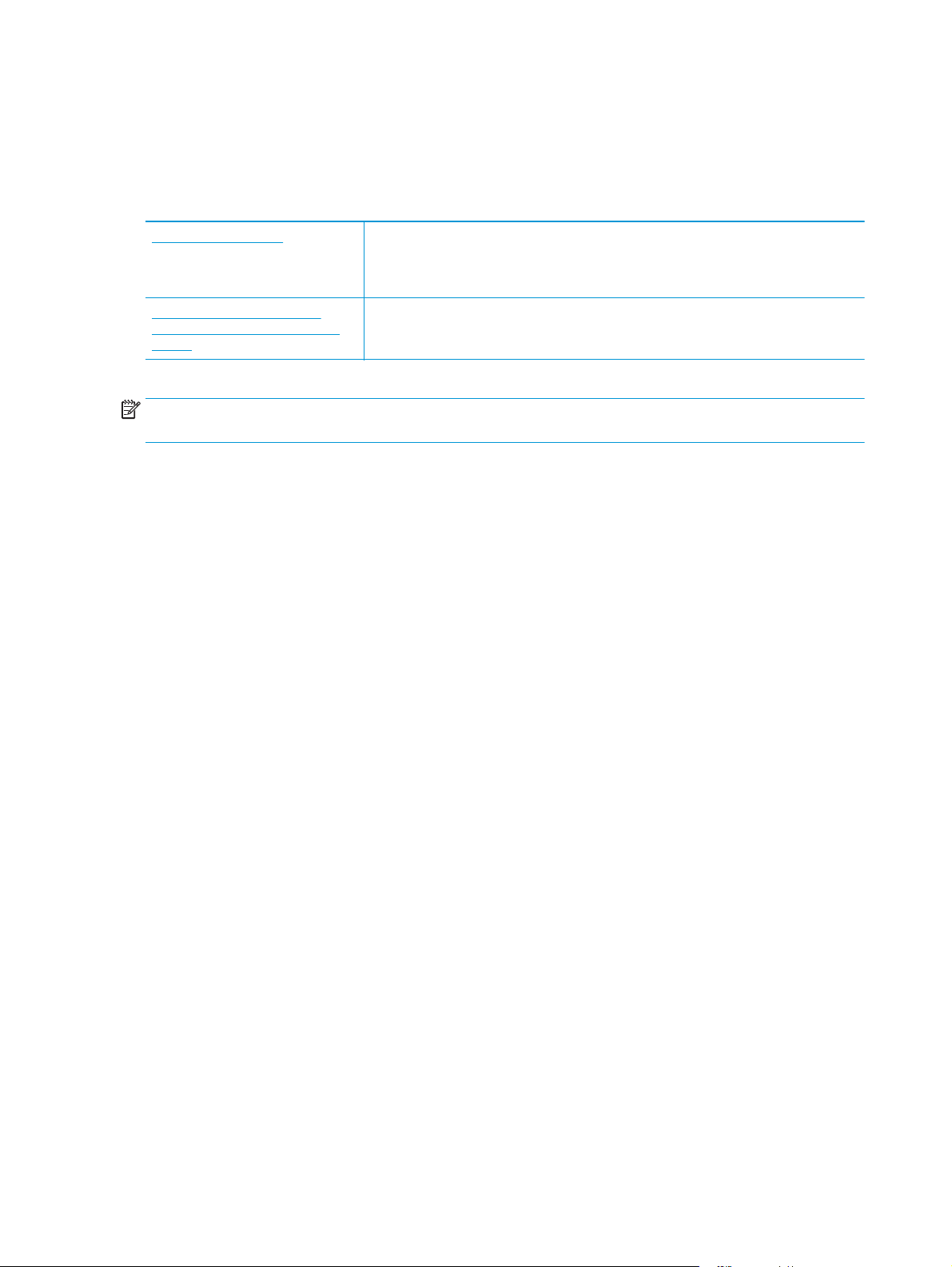
Errori di stampa
Quale operazione effettuare?
Risoluzione dei problemi dovuti all'impossibilità di stampare la pagina
HP Print and Scan Doctor L'utility HP Print and Scan Doctor cercherà di diagnosticare e risolvere i problemi
Risoluzione dei problemi relativi
all'impossibilità di eseguire lavori di
stampa
automaticamente.
NOTA: Questa utility è disponibile solo per sistemi operativi Windows.
Utilizzare la procedura guidata di risoluzione dei problemi online HP
Seguire le istruzioni dettagliate se la stampante non risponde o non stampa.
NOTA: HP Print and Scan Doctor e le procedure guidate di risoluzione dei problemi online di HP potrebbero
non essere disponibili in tutte le lingue.
Per i problemi legati all'impossibilità di stampare, consultare la sezione della Guida con le
istruzioni generali
Per risolvere i problemi di stampa (Windows)
Assicurarsi che la stampante sia accesa e che la carta sia caricata nel vassoio di alimentazione. Se ancora non
è possibile eseguire la stampa, seguire le seguenti istruzioni nell'ordine indicato:
1. Controllare i messaggi di errore visualizzati sul software della stampante e risolvere i problemi
seguendo le istruzioni visualizzate sullo schermo.
2. Se la stampante è collegata al computer con un cavo USB, scollegare e ricollegare il cavo USB. Se il
computer è collegato alla stampante con una connessione wireless, verificare che la connessione
funzioni.
3. Verificare che la stampante non sia in pausa o offline
Per verificare che la stampante non sia in pausa o offline
a. In base al sistema operativo in uso, eseguire una delle seguenti operazioni:
●
Windows 8.1 e Windows 8: Selezionare o toccare l'angolo superiore destro della schermata
per aprire la barra degli accessi, fare clic sull'icona Impostazioni, fare clic o toccare Pannello
di controllo, quindi fare clic o toccare Visualizza dispositivi e stampanti.
●
Windows 7: dal menu Start di Windows, fare clic su Dispositivi e stampanti.
●
Windows Vista: Sulla barra delle applicazioni di Windows, fare clic su Start, Pannello di
controllo, quindi su Stampanti.
●
Windows XP: Dal menu di Windows Start, fare clic su Pannello di controllo, quindi su
Stampanti e fax.
b. Fare doppio clic sull'icona della stampante, oppure fare clic con il pulsante destro del mouse su
tale icona e selezionare Stampa in corso per aprire la coda di stampa.
92 Capitolo 8 Risoluzione di un problema ITWW
Page 99

c. Sul menu Stampante, verificare che non ci siano segni di spunta accanto a Interrompi stampa o
Utilizza stampante non in linea.
d. Qualora siano state apportate delle modifiche, provare a stampare di nuovo.
4. Verificare che la stampante sia impostata come stampante predefinita.
Per verificare che la stampante sia impostata come stampante predefinita
a. In base al sistema operativo in uso, eseguire una delle seguenti operazioni:
●
Windows 8.1 e Windows 8: Selezionare o toccare l'angolo superiore destro della schermata
per aprire la barra degli accessi, fare clic sull'icona Impostazioni, fare clic o toccare Pannello
di controllo, quindi fare clic o toccare Visualizza dispositivi e stampanti.
●
Windows 7: dal menu Start di Windows, fare clic su Dispositivi e stampanti.
●
Windows Vista: Sulla barra delle applicazioni di Windows, fare clic su Start, Pannello di
controllo, quindi su Stampanti.
●
Windows XP: Dal menu di Windows Start, fare clic su Pannello di controllo, quindi su
Stampanti e fax.
b. Verificare che la stampante corretta sia impostata come stampante predefinita.
Accanto alla stampante predefinita è presente un segno di spunta all'interno di un cerchio nero o
verde.
c. Se la stampante impostata come stampante predefinita non è quella corretta, fare clic con il tasto
destro del mouse sulla stampante corretta e selezionare Imposta come predefinita.
d. Provare ad utilizzare di nuovo la stampante.
5. Riavviare lo spooler di stampa.
Per riavviare lo spooler di stampa
a. In base al sistema operativo in uso, eseguire una delle seguenti operazioni:
Windows 8.1 e Windows 8
i. Puntare o toccare l'angolo in alto a destra dello schermo per aprire la barra Charms, quindi
fare clic sull'icona Impostazioni.
ii. Fare clic o toccare Pannello di controllo, quindi fare clic o toccare su Sistema e protezione.
iii. Fare clic o toccare Strumenti di amministrazione, quindi fare doppio clic o toccare due volte
Servizi.
iv. Fare clic con il pulsante destro del mouse o toccare tenendo premuto Servizio spooler di
stampa, quindi fare clic su Proprietà.
v. Nella scheda Generale, accanto a Tipo di avvio, verificare che sia selezionato Automatico.
vi. Se il servizio non è in esecuzione, in Stato del servizio fare clic su Start, quindi scegliere OK.
ITWW Errori di stampa 93
Page 100

Windows 7
i. Dal menu Start di Windows, fare clic su Pannello di controllo, Protezione sistema, quindi su
Strumenti di amministrazione.
ii. Fare doppio clic su Servizi.
iii. Fare clic con il pulsante destro del mouse su Servizio spooler di stampa, quindi fare clic su
Proprietà.
iv. Sulla scheda Generale, accanto a Tipo di avvio, verificare che sia selezionato Automatico.
v. Se il servizio non è in esecuzione, sotto a Stato del servizio fare clic su Start, quindi scegliere
OK.
Windows Vista
i. Dal Start di Windows, fare clic su Pannello di controllo, Protezione sistema, quindi su
Strumenti di amministrazione.
ii. Fare doppio clic su Servizi.
iii. Fare clic con il pulsante destro del mouse su Servizio spooler di stampa e quindi fare clic su
Proprietà.
iv. Sulla scheda Generale, accanto a Tipo di avvio, verificare che sia selezionato Automatico.
v. Se il servizio non è in esecuzione, sotto a Stato del servizio, fare clic su Avvia, quindi
scegliere OK.
Windows XP
i. Dal menu Start di Windows, fare clic con il pulsante destro del mouse su Risorse del
computer.
ii. Fare clic su Gestione, quindi su Servizi e applicazioni.
iii. Fare doppio clic su Servizi, quindi su Spooler di stampa.
iv. Fare clic con il pulsante destro del mouse su Spooler di stampa, quindi su Riavvia per
riavviare il servizio.
b. Verificare che la stampante corretta sia impostata come stampante predefinita.
Accanto alla stampante predefinita è presente un segno di spunta all'interno di un cerchio nero o
verde.
c. Se la stampante impostata come stampante predefinita non è quella corretta, fare clic con il tasto
destro del mouse sulla stampante corretta e selezionare Imposta come predefinita.
d. Provare ad utilizzare di nuovo la stampante.
6. Riavviare il computer.
7. Eliminare i lavori dalla coda di stampa.
Per cancellare la coda di stampa
a. In base al sistema operativo in uso, eseguire una delle seguenti operazioni:
94 Capitolo 8 Risoluzione di un problema ITWW
